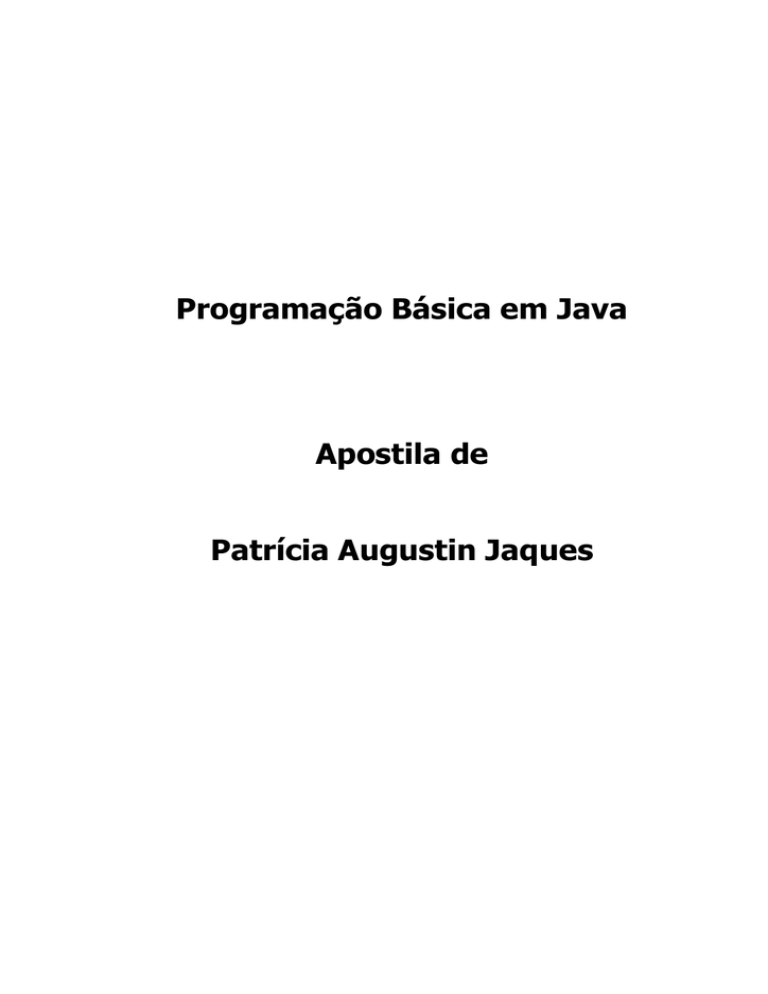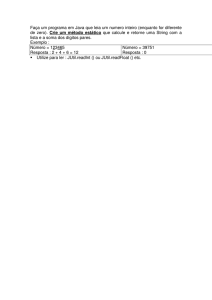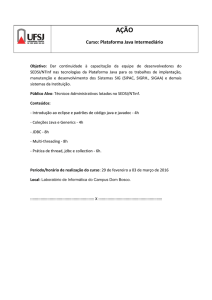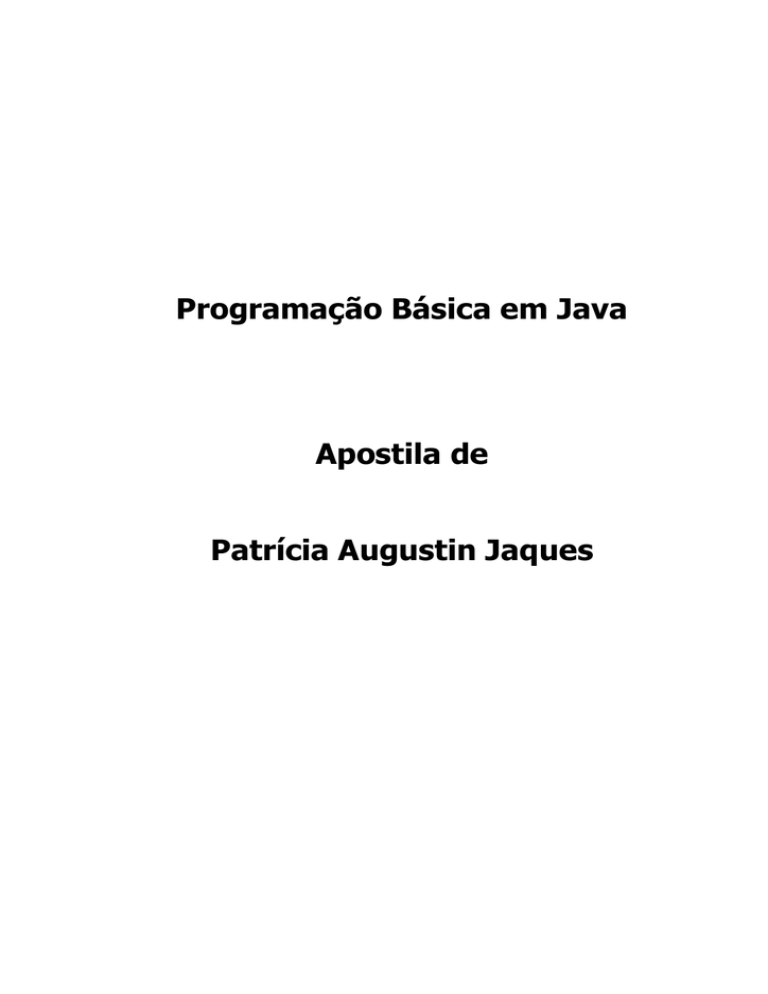
Programação Básica em Java
Apostila de
Patrícia Augustin Jaques
Programação Básica em Java
Autoria: Patrícia Augustin Jaques - [email protected]
Última atualização: Outubro de 2007.
Nenhuma parte desta apostila pode ser utilizada ou reproduzida, em qualquer meio ou forma, seja mecânico
ou eletrônico, fotocópia, gravação, ou outros, sem autorização, prévia, expressa e específica do Autor. Essa apostila
está protegida pela licença Creative Communs. Você pode usá-la para seus estudos, mas não pode usá-la para fins
comerciais ou modificá-la. Bons estudos em Java!
Programação Básica em Java by Patrícia Augustin Jaques is licensed under a Creative Commons AtribuiçãoUso Não-Comercial-Vedada a Criação de Obras Derivadas 2.5 Brasil License.
Meus agradecimentos a aluna Natali Silverio que me permitiu conhecer a licença Creative Commons.
Um especial agradecimento ao aluno Leandro Medeiros que ajudou na revisão do texto.
2
Programação Básica em Java
Profa. Patrícia Augustin Jaques
Sumário
1 Introdução à Linguagem Java ............................................................................................ 7
1.1 Características da Linguagem Java ...................................................................................................... 7
1.1.1
1.1.2
1.1.3
1.1.4
1.1.5
Parecida com C, C++: .................................................................................................................................... 7
Orientada a Objetos:....................................................................................................................................... 7
Compilada e Interpretada: .............................................................................................................................. 7
Segura: .......................................................................................................................................................... 8
Suporta concorrência: ..................................................................................................................................... 8
1.2 O Ambiente de Programação Java ....................................................................................................... 9
1.2.1
1.2.2
1.2.3
1.2.4
1.2.5
1.2.6
Instalando e configurando o ambiente de programação Java ............................................................................. 9
Onde encontro o ambiente de programação Java? ............................................................................................ 9
Versão Java 1.1.x ........................................................................................................................................... 9
Versão Java 1.2.x ........................................................................................................................................... 9
Outras opções .............................................................................................................................................. 10
Que ferramenta uso para criar os meus programas? ....................................................................................... 10
1.3 O Primeiro Programa Java ................................................................................................................ 10
1.3.1
1.3.2
1.3.3
1.3.4
Passo a Passo............................................................................................................................................... 10
Que nome dar ao arquivo? ............................................................................................................................ 11
Compilando o código .................................................................................................................................... 11
Executando o programa HelloWorld ............................................................................................................... 11
1.4 A Máquina Virtual Java ..................................................................................................................... 12
1.4.1 O Ciclo de Vida de uma Máquina Virtual Java ................................................................................................. 12
1.5 Exercícios ........................................................................................................................................ 13
2 Estruturas Fundamentais de Programação em Java ........................................................ 14
2.1 Espaço em Branco ........................................................................................................................... 14
2.2 Comentários em Java ....................................................................................................................... 14
2.3 Palavras-chave reservadas ................................................................................................................ 14
2.4 Identificadores................................................................................................................................. 15
2.5 Convenções para nomes de identificadores ........................................................................................ 15
2.5.1 Variáveis e métodos ...................................................................................................................................... 15
2.5.2 Constantes ................................................................................................................................................... 15
2.5.3 Classes ........................................................................................................................................................ 15
2.6 Declaração Import ........................................................................................................................... 15
2.7 Tipos Primitivos de Dados (Tipos Nativos de Dados) .......................................................................... 15
2.8 Conversões entre Tipos Numéricos .................................................................................................... 16
2.9 Declaração e Inicialização de Valores ................................................................................................. 17
2.10 Constantes .................................................................................................................................... 17
2.11 Operadores ................................................................................................................................... 17
2.11.1
2.11.2
2.11.3
2.11.4
2.11.5
2.11.6
Operadores Aritméticos ............................................................................................................................... 18
Operadores Relacionais ............................................................................................................................... 18
Operadores Lógicos .................................................................................................................................... 18
Operadores Bit-a-Bit ................................................................................................................................... 19
Operador if-then-else ternário ..................................................................................................................... 20
Precedência de Operadores ......................................................................................................................... 21
2.12 Controle de Fluxo ........................................................................................................................... 21
2.12.1
2.12.2
2.12.3
2.12.4
2.12.5
2.12.6
2.12.7
if-else......................................................................................................................................................... 21
switch ........................................................................................................................................................ 22
while .......................................................................................................................................................... 23
do-while ..................................................................................................................................................... 23
for ............................................................................................................................................................. 24
continue ..................................................................................................................................................... 24
break ......................................................................................................................................................... 25
2.13 Exercícios ...................................................................................................................................... 26
3
Programação Básica em Java
Profa. Patrícia Augustin Jaques
3 Fundamentos da Orientação a Objetos ............................................................................ 27
3.1 Classes e Objetos............................................................................................................................. 27
3.1.1 Variáveis ...................................................................................................................................................... 28
3.1.2 Métodos ....................................................................................................................................................... 28
3.1.3 Métodos Construtores ................................................................................................................................... 29
3.1.4 Finalização de um Objeto .............................................................................................................................. 30
3.1.5 Instanciando uma classe ............................................................................................................................... 30
3.1.6 Operador this ............................................................................................................................................... 30
3.1.7 Acessando métodos e variáveis de um objeto ................................................................................................. 30
3.2 Sobrecarga de Métodos (Overloading) ............................................................................................... 31
3.3 Passagem de Parâmetros em Java ..................................................................................................... 31
3.4 Visibilidade ...................................................................................................................................... 32
3.5 Herança .......................................................................................................................................... 33
3.5.1 super ........................................................................................................................................................... 34
3.6 Sobreposição (Overriding) ................................................................................................................ 34
3.6.1 Dinamic Binding............................................................................................................................................ 35
3.7 O Modificador “final” ........................................................................................................................ 36
3.8 Classes Abstratas ............................................................................................................................. 36
3.9 Interfaces ....................................................................................................................................... 38
3.9.1 Utilizando as Interfaces ................................................................................................................................. 39
3.10 Inner Classes ................................................................................................................................. 39
3.11 Classes Anônimas (Anonymous Class) .............................................................................................. 40
3.12 Garbage Collection ......................................................................................................................... 41
3.13 Exercícios ...................................................................................................................................... 41
4 Strings .............................................................................................................................. 44
4.1 Criando uma string .......................................................................................................................... 44
4.1.1 Criando uma string vazia:.............................................................................................................................. 44
4.1.2 Criando uma string a partir de um array de caracteres:................................................................................... 44
4.1.3 Criando uma String a partir de um array de bytes:.......................................................................................... 44
4.2 Substituição de Caracteres ................................................................................................................ 45
4.3 Concatenação de Strings .................................................................................................................. 45
4.4 Substring ........................................................................................................................................ 45
4.5 Alterando os caracteres de uma String para maiúsculo ........................................................................ 46
4.6 Alterando os caracteres de uma String para minúsculo ........................................................................ 46
4.7 Retirando espaços em branco ........................................................................................................... 46
4.8 Extração de Caractere ...................................................................................................................... 46
4.9 Comparação de Strings..................................................................................................................... 46
4.10 Tamanho de uma string .................................................................................................................. 47
4.11 Identificando a posição de caracteres ou substrings em uma String .................................................... 47
4.12 Ordem .......................................................................................................................................... 47
4.13 Conversões de tipos primitivos de dados para Strings ........................................................................ 48
4.14 Conversão de String para tipos primitivos: ........................................................................................ 48
4.15 As classes Wrappers ....................................................................................................................... 49
4.16 StringTokenizer .............................................................................................................................. 49
4.17 Exercícios ...................................................................................................................................... 49
5 Arrays ............................................................................................................................... 51
5.1 Criando um array ............................................................................................................................. 51
5.2 Inicializando arrays .......................................................................................................................... 51
5.2.1 Inicialização Default ...................................................................................................................................... 52
5.3 Acessando um elemento de uma Array .............................................................................................. 52
5.4 Obtendo tamanho de um array ......................................................................................................... 53
4
Programação Básica em Java
Profa. Patrícia Augustin Jaques
5.5 Copiando o conteúdo de um array para outro array ............................................................................ 53
5.6 Arrays Multidimensionais .................................................................................................................. 53
5.6.1 Criando arrays multidimensionais ................................................................................................................... 53
5.6.2 Inicializando um array multidimensional ......................................................................................................... 53
5.7 Array de Objetos.............................................................................................................................. 54
5.8 Exercícios ........................................................................................................................................ 54
6 Vector ............................................................................................................................... 55
6.1 Criando um Vector ........................................................................................................................... 55
6.2 Inserindo objetos em um Vector ....................................................................................................... 55
6.2.1 Inserindo um elemento em uma determinada posição..................................................................................... 55
6.2.2 Inserindo um elemento no final do Vector ...................................................................................................... 55
6.3 Verifica a existência de um elemento no Vector .................................................................................. 55
6.4 Retornando um elemento ................................................................................................................. 56
6.5 Retornado a posição de um elemento ................................................................................................ 56
6.6 Substituindo um objeto em uma determinada posição ......................................................................... 56
6.7 Removendo um elemento do Vector .................................................................................................. 56
6.8 Tamanho de um Vector .................................................................................................................... 56
6.9 Convertendo um Vector para array .................................................................................................... 56
6.10 Exercícios ...................................................................................................................................... 57
7 Gerando documentação HTML do código com javadoc .................................................... 58
8 Interfaces em Java – A biblioteca AWT ............................................................................ 60
8.1 Frame ............................................................................................................................................. 60
8.2 Gerenciadores de Layout .................................................................................................................. 61
8.2.1
8.2.2
8.2.3
8.2.4
8.2.5
8.2.6
FlowLayout................................................................................................................................................... 61
BorderLayout................................................................................................................................................ 62
GridLayout ................................................................................................................................................... 63
CardLayout................................................................................................................................................... 63
GridBagLayout .............................................................................................................................................. 64
Compreendendo os campos do GridBagConstraints ......................................................................................... 65
8.3 Dispondo Componentes sem Usar um Gerenciador de Layout .............................................................. 67
8.4 Panel .............................................................................................................................................. 68
8.5 O Modelo de Delegação de Eventos ................................................................................................... 69
8.6 Adaptadores .................................................................................................................................... 70
8.7 Label .............................................................................................................................................. 71
8.8 Definindo Fontes e Cores de Texto .................................................................................................... 71
8.9 Button ............................................................................................................................................ 73
8.10 Checkbox ...................................................................................................................................... 73
8.11 CheckboxGroup ............................................................................................................................. 74
8.12 Choice........................................................................................................................................... 74
8.13 Canvas .......................................................................................................................................... 75
8.14 TextField ....................................................................................................................................... 76
8.15 TextArea ....................................................................................................................................... 77
8.16 List 78
8.17 Dialog ........................................................................................................................................... 79
8.18 FileDialog ...................................................................................................................................... 80
8.19 ScroollPane ................................................................................................................................... 81
8.20 Menu ............................................................................................................................................ 82
8.20.1 Adicionando Atalhos para os Menus ............................................................................................................. 83
8.21 CheckBoxMenuItem ....................................................................................................................... 83
5
Programação Básica em Java
Profa. Patrícia Augustin Jaques
8.22 Imprimindo um Frame .................................................................................................................... 84
8.23 Exercícios ...................................................................................................................................... 85
9 Applets ............................................................................................................................. 87
9.1 Restrições de Segurança de um Applet .............................................................................................. 87
9.2 Hierarquia de Java ........................................................................................................................... 87
9.3 Carregando um Applet ..................................................................................................................... 88
9.4 O Ciclo de Vida de um Applet ............................................................................................................ 88
9.5 O primeiro exemplo de um applet...................................................................................................... 89
9.6 Criando programas Java aplicativos e applets ..................................................................................... 90
9.7 Exibindo Som e Imagem em um Applet.............................................................................................. 91
10 Interface Gráfica – Biblioteca Swing .............................................................................. 93
10.1 Determinando o Look-and-Feel de uma Interface Gráfica em Java ...................................................... 93
10.2 JFrame .......................................................................................................................................... 94
10.2.1 Capturando os eventos de fechar janela no JFrame ...................................................................................... 96
10.3 Capturando eventos nos componentes Swing ................................................................................... 96
10.4 Determinando o Layout Manager do Frame ...................................................................................... 96
10.5 JPanel ........................................................................................................................................... 97
10.6 JButton ......................................................................................................................................... 97
10.6.1 Um exemplo simples de botão: .................................................................................................................... 97
10.6.2 Desenhando botões com Imagens: .............................................................................................................. 98
10.7 JLabel ........................................................................................................................................... 99
10.8 JTextField e JTextArea .................................................................................................................... 99
10.9 JCheckBox ................................................................................................................................... 100
10.10 JRadioButton ............................................................................................................................. 102
10.11 JComboBox................................................................................................................................ 104
10.12 JList .......................................................................................................................................... 104
10.12.1 ListModel ................................................................................................................................................ 106
10.12.2 ListCellRendering .................................................................................................................................... 109
10.13 Caixas de Diálogo (JDialog e JOptionPane) ................................................................................... 110
10.13.1 JOptionPane ........................................................................................................................................... 110
10.14 JDialog ...................................................................................................................................... 111
10.15 JFileChooser .............................................................................................................................. 113
10.16 Menu ........................................................................................................................................ 114
10.17 JApplet ...................................................................................................................................... 117
10.17.1 Applet Context ........................................................................................................................................ 119
11 Endereços Úteis na Internet ......................................................................................... 122
12 Referências Bibliográficas ............................................................................................ 123
6
Programação Básica em Java
Profa. Patrícia Augustin Jaques
1 Introdução à Linguagem Java
A linguagem Java surgiu em 1991 quando cientistas da Sun, liderados por Patrick Naughton e James
Gosling, projetaram uma linguagem pequena para ser utilizada em eletrodomésticos em geral. O projeto se
chamava “Green”.
Como o pessoal da Sun vinha de uma geração UNIX, eles basearam a linguagem em C++ e ela foi
chamada originalmente de “Oak”. Oak é um tipo de árvore e a linguagem foi assim denominada porque havia
uma árvore deste tipo, a qual Gosling gostava de apreciar, e que podia ser vista da janela de sua sala na Sun.
Porém, posteriormente, eles verificaram que Oak era o nome de uma linguagem de programação existente e, por
isso, trocaram o nome para Java.
O projeto Green passou os anos de 1993 e 1994 procurando uma empresa que quisesse comprar a sua
tecnologia, mas não encontraram ninguém. Dizem que Patrick Naughton, uma das pessoas responsáveis pelo
marketing, conseguiu acumular 300.000 milhas aéreas de bônus tentando vender a tecnologia Java.
Enquanto isso a World Wide Web crescia mais e mais. A chave para a Web é o browser que recebe a
página hipertexto e o converte para a tela. Então, para mostrar o poder de Java, Patrick Naughton e Jonathan
Payne construíram o browser HotJava. Este browser reconhecia applets e, por isso, tinha uma máquina virtual
Java embutida em si. Em 1995, a Netscape decidiu tornar a próxima versão do seu browser (versão 2.0) apta a
reconhecer applets Java. A partir de então, todas as versões posteriores do Netscape, inclusive do Internet
Explorer, reconhecem Java.
1.1 Características da Linguagem Java
1.1.1 Parecida com C, C++:
A sintaxe da linguagem Java é muito semelhante a da linguagem C ou de C++. Logo, o programador
que já conhece a linguagem C achará a transição para Java simples e fácil.
A sintaxe de Java fornece uma versão mais limpa do que C++.
ponteiros, estruturas, uniões e etc.
Em Java não existe aritmética de
1.1.2 Orientada a Objetos:
Java é uma linguagem voltada para a programação orientada a objetos e, por isso, todo o código está
contido dentro de classes.
Java suporta herança simples, mas não herança múltipla. A ausência de herança múltipla pode ser
compensada pelo uso de herança e interfaces, onde uma classe herda o comportamento de sua superclasse além
de oferecer uma implementação para uma ou mais interfaces.
1.1.3 Compilada e Interpretada:
Todo programa Java é compilado e interpretado. Um programa em Java é compilado para um código
composto por instruções chamadas de “bytecode”. O “bytecode” é um código de uma máquina virtual, chamada
Máquina Virtual Java (Java Virtual Machine - JVM), idealizada pelos criadores da linguagem. Os bytecodes são
independentes de plataforma e são interpretados pela JVM para serem executados no computador.
7
Programação Básica em Java
Profa. Patrícia Augustin Jaques
Todo o interpretador Java ou browser que execute applets Java é uma implementação de uma Máquina
Virtual Java. A JVM também pode ser implementada em hardware.
Além da JVM, a plataforma Java é composta também pela Java Application Programming Interface (Java
API). A API Java é uma grande coleção de componentes de software disponibilizados que fornecem muitas
capacidades interessantes e úteis, tais como, componentes de interface gráfica, conexão via sockets, etc. A API
Java é agrupada em bibliotecas (packages ou pacotes) de componentes relacionados.
O código Java é compilado uma única vez, porém o programa é interpretado toda vez que for
executado. Esse processo pode ser mais bem visualizado na figura a seguir.
1.1.4 Segura:
A presença de coleta automática de lixo (Garbage Collection) evita erros comuns que os programadores
cometem quando são obrigados a gerenciar diretamente a memória (C, C++, Pascal). A eliminação do uso de
ponteiros, em favor do uso de vetores, objetos e outras estruturas substitutivas, traz benefícios em termos de
segurança. O programador é proibido de obter acesso à memória que não pertence ao seu programa, além de
não ter chances de cometer erros comuns tais como uso indevido de aritmética de ponteiros.
A presença de mecanismos de tratamento de exceções torna as aplicações mais robustas, não
permitindo que elas abortem, mesmo quando rodando sob condições anormais.
1.1.5 Suporta concorrência:
Java suporta Multithreading que é a capacidade de um programa fazer mais de uma coisa ao mesmo
tempo como, por exemplo, imprimir enquanto lê um fax. A linguagem permite a criação, de maneira fácil, de
vários “threads” de execução, que eliminam o período de inatividade do processador executando
concorrentemente ou tomando vantagem da execução paralela real em sistemas multiprocessadores.
8
Programação Básica em Java
Profa. Patrícia Augustin Jaques
1.2 O Ambiente de Programação Java
1.2.1 Instalando e configurando o ambiente de programação Java
O ambiente de programação Java disponibilizado pela Sun é composto basicamente pelas seguintes
ferramentas:
Ferramenta
Descrição
java.exe
O interpretador Java que será usado para executar os aplicativos Java.
javac.exe
O compilador Java que transforma programas fonte escritos em Java (.java) em bytecodes (.class).
jdb.exe
Java Language Debugger – permite visualizar a execução passo-a-passo.
appletviewer.exe
Ferramenta que permite visualizar e testar os applets sem a necessidade de um browser.
Existem versões do ambiente Java para as plataformas mais conhecidas: Windows, Linux, UNIX e etc.
Embora o código do Java seja portável, a Máquina Virtual Java é dependente de plataforma. Por isso, tenha
sempre o cuidado de copiar o ambiente de programação compatível com o Sistema Operacional que você está
usando.
1.2.2 Onde encontro o ambiente de programação Java?
O ambiente de programação Java pode ser copiado da página da SUN http://java.sun.com/products/.
Neste site você encontrará as últimas versões do ambiente de programação Java, bem como a documentação da
biblioteca Java. A seguir, encontram-se instruções de como instalar este ambiente.
1.2.3 Versão Java 1.1.x
Até a versão 1.1.x do Java, o ambiente de programação se chamava Java Development Kit (JDK) e
quando instalado ficava armazenado no diretório JDK1.1.x. Para essa versão era necessário configurar algumas
variáveis de ambientes (path e classpath) para uso adequado. No Windows 95 e 98, essas variáveis deveriam
ser alteradas no arquivo autoexec.bat que se encontra localizado no diretório raiz do seu HD.
As seguintes linhas de código deveriam ser adicionadas ao seu arquivo autoexec.bat para a versão 1.1.x
do JDK:
PATH=%path%;jdk1.1.x\bin
set CLASSPATH=.;c:\jdk1.1.x\lib
Na primeira linha é descrito o diretório em que as ferramentas Java (java, javac, etc) podem ser
encontradas. O %path% é usado para as configurações anteriores de PATH não serem perdidas. A variável
CLASSPATH (segunda linha) contém o diretório em que estão instaladas as bibliotecas Java.
Sempre que declarar a variável CLASSPATH é importante colocar o ponto como um dos
argumentos. Com isso você está definindo que o Java deve procurar por classes Java no
diretório local.
1.2.4 Versão Java 1.2.x
Atualmente o ambiente de programação Java encontra-se na versão 1.4.2 (junho de 2004). A partir da
versão 1.2.x este ambiente passou a se chamar Java 2 Software Development Kit, Standard Edition
(J2SE).
9
Programação Básica em Java
Profa. Patrícia Augustin Jaques
A partir desta versão é necessário apenas configurar a variável de ambiente PATH. A localização das
bibliotecas Java é encontrada automaticamente pela Máquina Virtual Java através do diretório fornecido no PATH.
A variável PATH é definida no arquivo autoexec.bat da seguinte maneira:
PATH=%PATH%;c:\jdk1.3\bin
Se for necessário utilizar uma outra biblioteca além das bibliotecas padrões fornecidas com o
Java2 SDK (por exemplo, servlets), é necessário que você a defina no CLASSPATH.
1.2.5 Outras opções
A
IBM
disponibiliza
gratuitamente
na
sua
homepage
http://oss.software.ibm.com/developerworks/projects/jikes o compilador Java IBM Jikes. Atualmente, o Jikes
encontra-se na versão 1.21. Você vai observar que ele é bem mais rápido que o compilador javac da SUN. Vale a
pena experimentar!
Para o Jikes é importante definir a variável de ambiente classpath no arquivo autoexec.bat, além de
copiar o jikes para o diretório bin onde foi instalado o jdk:
PATH=%PATH%; c:\jdk1.3\bin
set CLASSPATH=.;c:\jdk1.3\jre\lib\rt.jar
1.2.6 Que ferramenta uso para criar os meus programas?
O código do programa Java que você criar pode ser digitado em qualquer editor de texto padrão como,
por exemplo, o WordPad e o NotePad. Atualmente, existem alguns editores de texto específicos para criação de
programas Java.
O Kawa, por exemplo, é um shareware e pode ser copiado do site http://www.allaire.com/.
Um outro bom editor que pode ser encontrado na versão freeware é o JCreator. Ele pode ser copiado do
site http://www.jcreator.com.
1.3 O Primeiro Programa Java
Neste capítulo vamos escrever, compilar e executar o tradicional aplicativo “Hello World”. O código deste
programa será explicado posteriormente para que você possa começar a entender os fundamentos da
programação Java.
1.
2.
3.
4.
5.
6.
7.
8.
/* Meu programa Java */
public class HelloWorld
{
public static void main (String args[ ])
{
System.out.println (“Hello, World!”);
} // da rotina main
} // da class
1.3.1 Passo a Passo
Linha 2: public class HelloWorld
10
Programação Básica em Java
Profa. Patrícia Augustin Jaques
Esta linha utiliza a palavra reservada class para declarar que uma nova classe será definida aqui.
HelloWorld é o nome usado para identificar a classe. Toda a definição da classe, inclusive todo o código e os
dados, estará entre a chave de abertura “{“ e a chave final “}” que se encontram nas linhas 5 e 8 deste exemplo.
Linha 4: public static void main (String args[ ])
A linha 3 contém a declaração do método main. O método main é simplesmente um ponto de partida
para o interpretador Java. É por onde será iniciada a execução.
O método main deverá sempre ser declarado na forma acima.
Linha 6: System.out.println (“Hello, World!”);
Esta linha executa o método println do objeto out. Este objeto é uma instância da classe OutputStream e
foi declarado como variável de classe (static) na classe System. Este método imprime na tela uma mensagem
texto, no caso, “Hello, World!”.
Por causa do modelo de objeto, uma saída simples de console é complicada para entender. Por isso, até
aprofundarmos o conteúdo suficientemente, pense apenas em System.out.println como um método para
impressão na tela (saída do console).
1.3.2 Que nome dar ao arquivo?
Após digitar o código-fonte, você deve nomear o arquivo. Os arquivos que contém o código-fonte Java
devem sempre ter a terminação “.java”. Geralmente, em Java, coloca-se uma classe dentro de cada arquivo. O
arquivo conterá o mesmo nome da classe.
Cuidado, o compilador Java diferencia letras maiúsculas de minúsculas, por isso, preste atenção quando
for nomear o arquivo.
Se você utilizar o modificador public para a classe, por exemplo, public class HelloWorld, o arquivo deve
possuir o mesmo nome que a classe. Caso não utilize public, o arquivo pode ter outro nome.
1.3.3 Compilando o código
Para compilar o código acima você deve digitar:
C:\> javac HelloWorld.java
O compilador é chamado pelo comando javac seguido do nome do arquivo sempre com a terminação
“.java”. Ao ser compilado, se o código não possuir nenhum erro, será gerado um arquivo chamado
HelloWorld.class composto por bytecodes. Esse programa é independente de plataforma e, por isso, o seu
programa HelloWorld (.class) pode ser executado em qualquer sistema operacional que possua a JVM instalada.
1.3.4 Executando o programa HelloWorld
Após a compilação do programa, em que foi gerado o arquivo HelloWorld.class, você pode executá-lo
digitando o seguinte comando:
C:\>java HelloWorld
No código acima estamos chamando o interpretador Java (java.exe) para carregar a classe HelloWorld e
executá-la. No comando de execução não se deve digitar a extensão do arquivo (.class). A seguinte saída será
gerada para o programa acima:
11
Programação Básica em Java
Profa. Patrícia Augustin Jaques
> Hello, World!
1.4 A Máquina Virtual Java
Quando trabalhamos com Java, um dos termos que mais ouvimos é “Maquina Virtual Java” (MVJ) (ou
Java Virtual Machine, em inglês). A Máquina Virtual Java é um computador abstrato definido por uma
especificação. Para executar um programa Java, precisamos de uma implementação desta máquina virtual. Por
exemplo, a Sun oferece uma implementação da MVJ que é o interpretador java.exe que vem juntamente com o
ambiente de programação J2SDK.
Mas, quando ouvimos falar de Java Virtual Machine, na verdade, o termo pode estar se referindo a 3
coisas diferentes (Venners, 2000):
a especificação abstrata da MVJ;
uma implementação concreta desta máquina virtual. No caso, por exemplo, o programa java
(interpretador) que vem com o ambiente de programação da Sun (J2SDK).
uma instância em tempo de execução (ou instância runtime).
A especificação abstrata é um conceito descrito em detalhes no livro “The Java Virtual Machine
Specification” (Lindholm et al., 1997) que define para os desenvolvedores de implementação de MVJ que
características uma MVJ deve possuir. Implementações concretas existem para várias plataformas e podem
vir de vários fornecedores. Elas também podem ser totalmente implementadas em software, ou ainda uma
combinação de hardware e software. Por exemplo, o programa java.exe que vem no ambiente de programação
fornecido pela SUN, o JSDK, é um exemplo de uma implementação da MVJ. Uma instância em tempo de
execução é quando essa implementação da MVJ está rodando e executando uma aplicação. Por exemplo,
quando o interpretador java.exe do JSDK está executando um programa Java. Toda a aplicação Java vai ser
executada por uma instância da MVJ.
1.4.1 O Ciclo de Vida de uma Máquina Virtual Java
Uma instância em tempo de execução (ou instância runtime) tem a função de executar uma aplicação
Java. Quando uma aplicação Java inicia a sua execução, uma instância runtime nasce. Ela morre no momento em
que a aplicação completa a sua execução. Se nós executarmos três aplicações Java iguais, usando a mesma
implementação de MVJ e na mesma máquina, nós teremos 3 instâncias de MJV executando. Cada aplicação Java
irá executar na sua própria MVJ.
A instância da MVJ irá iniciar a execução de sua aplicação pelo método main ( ). O método main ( ) deve
ter a seguinte assinatura: public static void main (String args[ ]) (como mostrado no exemplo listado na seção
1.3). Qualquer classe Java que contenha o método main() pode ser usada como ponto de partida para a
execução de uma aplicação stand-alone Java.
Nós temos que, de alguma maneira, fornecer a MVJ o nome da classe que contém o método main() por
onde a MVJ irá iniciar a execução. Um exemplo real de implementação de MVJ é o programa java.exe do
ambiente Java 2 SDK da Sun. Para dizer a esta MVJ que nós gostaríamos de executar a classe HelloWorld, nós
digitamos o comando:
C:\>java HelloWorld
no prompt do DOS (Windows). O primeiro parâmetro (java) está indicando que o sistema operacional
pode iniciar a execução da JVM do J2SDK. O segundo parâmetro é o nome da classe inicial. Esta classe deve
conter o método main( ).
A MVJ é formada por um subsistema que carrega classes (classloader) que é um mecanismo para
carregar as classes e interfaces dado os seus nomes. Ele carrega tanto classes do programa Java criado pelo
12
Programação Básica em Java
Profa. Patrícia Augustin Jaques
programador, também como classes da Java API. Apenas são carregadas as classes da Java API que são
utilizadas pelo programa.
A MVJ também possui uma máquina de execução (execution engine) que é um mecanismo responsável
por executar as instruções Java (bytecodes) contidos nos métodos das classes carregadas. Em uma MVJ
implementada em software, o tipo mais simples de execution engine apenas interpreta os bytecodes um por um.
Um outro tipo de execution engine, que é mais rápida, é o compilador just-in-time (JIT). Um compilador JIT
compila os bytecodes para código em máquina nativa na primeira vez que o método é executado. O código
nativo é guardado em memória e, então, pode ser reusado na próxima vez que o método é invocado. Ele
mantém em memória tanto os bytecodes como o código nativo, por isso, embora seja mais rápido, requer mais
memória.
Algumas vezes a JVM é chamada de interpretador já que, quando a MVJ é implementada em software,
ela interpreta os bytecodes para executá-los. Porém, algumas MVJs usam técnicas diferentes, como é o caso dos
compiladores JIT. Desta maneira, não é muito adequado chamar a MVJ de interpretador (Venners, 2000).
1.5 Exercícios
Exercício 1 – Pede Argumento
Faça um programa Java leia um argumento passado para a Máquina Virtual Java. O programa deve ser
formado por uma única classe e contém apenas o método main ( ). A classe deve se chamar PedeArgumento e
você passará o seu nome como argumento. Por exemplo, se o seu nome é Nicolas, você deve executar o
programa através do seguinte comando:
C:/> java PedeArgumento Nicolas
E o programa deve exibir na tela como resultado:
> Olá Nicolas!
Dica: Todo o parâmetro passado para a MVJ é recebido pela array de String do método main(). Para
acessar um argumento de uma array, forneça a posição da array que você deseja acessar. Por exemplo, como
nós fornecemos apenas uma String ela estará na primeira posição da array que é zero: String nome = args [0];
Se você digitasse duas strings (por exemplo, o seu nome e sobrenome, seria necessário acessar as duas
primeiras posições da array: 0 e 1).
13
Programação Básica em Java
Profa. Patrícia Augustin Jaques
2 Estruturas Fundamentais de Programação em Java
2.1 Espaço em Branco
Java é uma linguagem de formato livre. Não é necessário endentar para que ela funcione corretamente.
Por exemplo, o nosso programa HelloWorld poderia ser escrito da seguinte maneira:
public class HelloWorld{public static void main (String a[ ] )
{System.out.println (“Oi, mundo!”);}}
Devemos, porém, tomar cuidado para que haja pelo menos um espaço, Tab ou uma nova linha entre
palavras que não estejam separadas por um operador ou separador.
2.2 Comentários em Java
Os comentários em código-fonte Java podem ser de 3 tipos: de uma linha, de várias linhas e de
documentação. Os comentários de uma linha começam com // (duas barras) e terminam no final da linha. Este
tipo de comentário é útil para explicações de uma única linha de código. Nas linhas 7 e 8 do código exibido no
início deste capítulo encontramos dois comentários desse tipo.
O comentário de várias linhas é usado para comentários mais longos que uma linha e é iniciado com /*
(barra-asterisco) e finalizado com */ (asterisco-barra). Tudo que houver entre /* e */ é considerado um
comentário e, portanto, ignorado pelo compilador.
Existe ainda o comentário de documentação que começa com /** (barra-asterisco-asterisco) e finaliza
com */ (asterisco-barra). O uso da ferramenta JavaDoc para gerar documentação HTML vai ser explicado no
capítulo 7 (página 58).
2.3 Palavras-chave reservadas
As palavras-chave reservadas Java são usadas para identificar os tipos, modificadores e mecanismos de
controle de fluxo. Essas palavras, juntamente com os operadores e separadores, formam a definição da
linguagem Java. Elas não podem ser usadas como nome de variável, método ou classe.
abstract
boolean
break
byte
byvalue
case
cast
catch
char
class
const
continue
default
do
double
else
extends
false
final
finally
float
for
future
generic
goto
if
implements
import
inner
instanceof
int
interface
long
native
new
null
operator
outer
package
private
protected
public
rest
return
short
static
super
switch
synchronized
this
throw
throws
transient
true
try
var
void
volatile
while
14
Programação Básica em Java
Profa. Patrícia Augustin Jaques
2.4 Identificadores
Os identificadores são as palavras usadas para nomes de classes, métodos e variáveis. Um identificador
pode ser qualquer seqüência de caracteres de letras maiúsculas e minúsculas, números e caracteres de
sublinhado e símbolo de cifrão. Mas, tome os seguintes cuidados:
Eles não podem começar com números para não serem identificados como literais numéricos;
Java é sensível a maiúsculas e minúsculas, por isso o identificador Valor é diferente de valor.
2.5 Convenções para nomes de identificadores
2.5.1 Variáveis e métodos
Segundo a convenção para identificadores Java, os métodos e variáveis devem ser nomeados com letras
minúsculas. No caso do identificador ser formado por mais de um termo, o segundo termo e os termos seguintes
devem iniciar com letra maiúscula. As variáveis são compostas por substantivos e adjetivos, enquanto que os
nomes de métodos começam sempre com um verbo.
Exemplos: hora, horaDoDia, valorCorrente, obterHoraDoDia().
2.5.2 Constantes
Para as variáveis finais, que representam constantes em Java, usa-se todo o nome em letras maiúsculas.
Quando as constantes forem formadas por mais de um termo, usa-se sublinhado para separá-los. Os nomes de
constantes Java são formados por substantivos e adjetivos.
Exemplos: VALOR_P1, DIA_SEXTA, VERDE.
2.5.3 Classes
Nomes de classes em Java são escritos em minúsculo com a primeira letra em maiúscula. Para os nomes
compostos por mais de um termo, usa-se começar os termos seguintes com letra maiúscula. Os nomes de
classes Java são formados por substantivos e adjetivos.
Exemplos: InterfaceSimples, Interface.
2.6 Declaração Import
Para utilizar os pacotes Java, usa-se a declaração de importação que define onde o compilador pode
encontrar as classes destes pacotes. A declaração de importação (import) deve preceder a declaração de todas
as classes.
O compilador irá procurar por pacotes dentro dos diretórios especificados na variável de ambiente
classpath. Um pacote pode ainda estar compactado dentro de um arquivo JAR.
2.7 Tipos Primitivos de Dados (Tipos Nativos de Dados)
Java tem oito tipos simples de dados que podem ser classificados em quatro grupos:
Inteiros: byte, short, int e long que são usados para números inteiros;
Números de Ponto flutuante: float e double que correspondem aos números com precisão de fração.
Caracteres: char.
Valores lógicos: boolean que é um tipo especial usado para representar valores lógicos.
15
Programação Básica em Java
Grupo
Inteiros
Ponto
Flutuante
Tipo
Profa. Patrícia Augustin Jaques
Tamanho
Intervalo de Valores
Valor Default
int
4 bytes
-2.147.483.648 até 2.147.483.647
0
short
2 bytes
-32.768 até 32.767
0
long
8 bytes
-9.223.372.036.854.775.808L
9.223.372.036.854.775.807L
byte
1 byte
-128 até 127
0
float
4 bytes
+- 3,40282347E+38F
(6-7 dígitos significativos)
0.0f
double
8 bytes
+- 1,79769313486231570E+308
(15 dígitos significativos)
0.0d
char
2 bytes
representa um Unicode
„\u0000‟;
boolean
1 bit
true ou false
false
até 0L
2.8 Conversões entre Tipos Numéricos
Qualquer operação numérica em variáveis de tipos diferentes será realizada da seguinte maneira:
Se um dos operandos é do tipo double, o outro será tratado como um double no escopo da operação;
Senão, se um dos operandos for float, o outro será tratado como float;
Senão, se um dos operandos é do tipo long, o outro será tratado como long.
Senão, os operandos serão tratados como inteiros.
Mas em alguns casos pode ser necessário converter, por exemplo, um double em um inteiro. Toda
conversão numérica em Java é possível, mas informações podem ser perdidas. Estas conversões podem ser
realizadas com o uso de cast. A sintaxe do casting é colocar o tipo desejado entre parênteses antes do nome da
variável. Por exemplo:
double x = 9,997;
int nx = (int) x;
Java permite ainda que certas conversões sejam feitas pela atribuição de valores de um tipo para outro
sem que seja necessário o uso de cast. As conversões permitidas de forma automática pelo compilador são:
byte
short
int
long
float
double
Você pode atribuir o valor de uma variável que está à esquerda para aquela do tipo que está à direita.
Muito embora os chars não sejam usados como inteiros, você pode operá-los como se fossem inteiros.
Desta maneira, é necessário o uso de cast para converter inteiros em caracteres. Caracteres podem ser
considerados inteiros sem o uso de casting. Por exemplo:
int três = 3;
char um = „1‟;
char quatro = (char) (três+um);
A variável quatro finaliza com „4‟ armazenado nela. Observe que um foi promovido para int na
expressão, exigindo a definição de tipo de char antes da atribuição para a variável quatro.
Se você desejar que uma variável inteira receba o valor inteiro que um determinado caractere
representa, você pode usar o método digit (char, int) da classe Character, onde passamos como parâmetro o
caractere e a base de conversão (decimal, binária, etc). Para o contrário, converter um inteiro para um caractere
que represente aquele inteiro, utilize o método forDigit (int, int) onde o primeiro parâmetro representa o valor
inteiro a ser convertido e o segundo parâmetro a base de conversão. O exemplo abaixo ilustra essas conversões:
public class ConverteCaracteres {
public static void main (String args []) {
int i = 3;
char c = '1';
// converte char em inteiro. Ex: '1' -> 1
int res1 = Character.digit (c, 10);
16
Programação Básica em Java
Profa. Patrícia Augustin Jaques
// converte inteiro em char. Ex: 1
char res2 = Character.forDigit (i,
System.out.println ("char -> int =
System.out.println ("int -> char =
-> '1'
10);
" + res1);
" + res2);
}
}
2.9 Declaração e Inicialização de Valores
As variáveis do tipo byte, short, int, long, float, double, char e boolean podem ser declaradas de acordo
com uma das formas exibidas abaixo.
int a, b, c;
Declarando as variáveis a, b e c.
int d = 3, e, f=5;
Declarando d, e, f e inicializando d com 3 e f com 5.
double pi = 3.14159;
Declarando e inicializando pi com o valor 3.14159;
char x = „x‟;
Declarando e inicializando x com o caractere „x‟;
As variáveis membros (dentro de uma classe) não inicializadas recebem por default o valor 0 (zero). As
variáveis locais (dentro de um método) não são inicializadas por default e, por isso, é gerado um erro de
compilação quando não é atribuído nenhum valor inicial a elas e essas são acessadas.
O seguinte programa cria variáveis de cada tipo primitivo e exibe seus valores:
class SimpleTypes {
public static void main (String args [ ]) {
byte b = 5;
short s = 5;
int i = 334;
long l = 34567L;
float f = 35.76f;
double d = 35.76;
System.out.println (“byte b = “+b);
System.out.println (“short s = “+s);
System.out.println (“int i = “+i);
System.out.println (“long l = “+l);
System.out.println (“float f = “+f);
System.out.println (“double d = “+d);
}
}
2.10 Constantes
Em Java não podem ser definidas constantes locais para um determinado método como, por exemplo, o
main. Ao invés disso, pode haver somente constantes para todos os métodos na classe. Elas são chamadas
usualmente de constantes de classe. As constantes são sempre definidas através dos modificadores static final.
Por exemplo:
public class UsesConstants {
public static final double GRAVIDADE = 32;
public static void main (String args [ ]) {
System.out.println ("A gravidade é " +GRAVIDADE);
}
}
2.11 Operadores
Existem quatro tipos de operadores em Java: aritméticos, bit-a-bit, relacional e lógico.
17
Programação Básica em Java
Profa. Patrícia Augustin Jaques
2.11.1 Operadores Aritméticos
Os operandos aritméticos só podem ser usados para operandos do tipo numérico. Não podem ser
usados esses operadores para os tipos boolean, mas podem para char, uma vez que char é um subconjunto do
tipo int.
Operador
Operação
Exemplo
Resultado
+
adição
x=1+2;
x=3
-
subtração
x=3-1;
x=2
*
multiplicação
x=2*3;
x=6
/
divisão
x=6/2;
x=3
%
módulo (resto da divisão inteira)
x=7%2;
x=1
++
incremento (equivale a x=x+1)
x=1; x++;
x=2
equivale a y=x e x=x+1
x=1; y=0; y=x++;
x=2, y=1
equivale a x=x+1 e y=x
x=1; y=0; y=++x;
x=2, y=2
decremento (equivale a x=x-1)
x=1; x--;
x=0
equivale a y=x e x=x-1
x=1; y=0; y=x--;
x=0; y=1
equivale a x=x-1 e y=x
x=1; y=0; y=--x;
x=0, y=0
+=
Soma e atribui (equivale a i=i+2)
i=1; i+=2;
i=3
-=
Subtrai e atribui (equivale a i=i-2)
i=1; i-=2;
i=-1
*=
Multiplica e atribui (equivale a i=i*2)
i=1; i*=2;
i=2
/=
Divide e atribui (equivale a i=i/2)
i=2; i/=2;
i=1
%=
Módulo e atribui (equivale a i=i%2)
i=1; i%=2;
i=1
--
2.11.2 Operadores Relacionais
Para comparar valores são usados os seguintes operadores relacionais:
Operador
Operação
==
Igual a
!=
Diferente de
>
Maior que
<
Menor que
>=
Maior ou igual que
<=
Menor ou igual que
Os operadores relacionais sempre retornam um valor boolean (true ou false) como resultado. Por
exemplo:
int a=4;
int b=1;
boolean c = a<b;
O trecho de código acima mostra duas variáveis (a e b) sendo comparadas e a variável c recebendo
como resultado o valor false.
2.11.3 Operadores Lógicos
Os operadores lógicos operam apenas com operandos (variáveis) do tipo boolean. Esses operadores
servem para combinar expressões relacionais e devolvem como resultado um valor boolean (true ou false).
18
Programação Básica em Java
Profa. Patrícia Augustin Jaques
Operador
Resultado
&&
AND lógico
||
OR lógico
!
Negação
Para os operadores acima, os resultados seguem a tabela exibida a seguir.
A
B
OR (||)
AND (&&)
NOT A (!A)
False
false
false
false
true
True
false
true
false
false
False
true
true
false
true
True
true
true
true
false
Por exemplo, no código abaixo a variável c será incrementada.
boolean a=true, b=false;
int c=0;
if (a && !b) c++;
2.11.4 Operadores Bit-a-Bit
Os tipos numéricos inteiros possuem um conjunto adicional de operadores que podem modificar e
inspecionar os bits que formam seus valores. São eles:
Op.
Operação
Op.
Operação
~
NOT bit-a-bit
&
AND bit-a-bit
&=
atribui e AND
|
OR bit-a-bit
|=
atribui e OR
^
OR exclusivo
^=
atribui e OR exclusivo
>>
deslocamento à direita (shift right)
>>=
atribui e deslocamento à direita
>>>
deslocamento à direita com zeros
>>>=
atribui e deslocamento à direita com zeros
<<
deslocamento à esquerda (shift left)
<<=
atribui e deslocamento à esquerda
A tabela a seguir mostra como cada operador bit-a-bit age em cada combinação de bits de operando.
A
B
OR (|)
AND (&)
XOR (^)
NOT A (~A)
0
0
0
0
0
1
1
0
1
0
1
0
0
1
1
0
1
1
1
1
1
1
0
0
Abaixo, encontram-se alguns exemplos:
NOT: O operador unário NOT (~) inverte todos os bits de um operando. Por exemplo, a operação de
NOT sobre o número 42:
a
00101010
42
~a
11010101
-43
AND: Gera 1 se os bits dos operandos forem 1, caso contrário gera 0 (zero).
a
00101010
42
b
00001111
15
a&b
00001010
10
19
Programação Básica em Java
Profa. Patrícia Augustin Jaques
OR: Se um dos bits dos operandos for 1 ele gera 1, caso contrário ele gera 0 (zero).
a|b
00101010
42
00001111
15
00101111
47
XOR: Combina os bits de tal maneira que se os bits dos operandos forem diferentes gera 1, caso
contrario gera 0 (zero).
a
00101010
42
b
00001111
15
a^b
00100101
37
<< (Deslocamento para a esquerda): Move todos os bits do operando à esquerda no número de
vezes especificado no segundo operando. Para cada bit deslocado, os bits à esquerda são perdidos e as posições
à direita preenchidas com zeros. A operação de deslocar à esquerda tem o efeito de multiplicar um número por 2
tantas vezes quanto for efetuado o deslocamento. Além disso, ao se deslocar um bit 1 para a posição mais alta, o
número torna-se negativo.
a
00000011
3
a<<1
00000110
6
>> (Deslocamento para a direita): Move todos os bits do operando da esquerda para a direita no
número de posições de bits especificados pelo operando da direita. Os bits deslocados para direita se perdem.
Esta operação tem o efeito de que cada bit deslocado divide o valor do operando em 2 sem considerar o
resto. Ao deslocar para a direita, os bits superiores (da extrema esquerda) são preenchidos com o conteúdo do
bit anterior. Isto é chamado de extensão de sinal e serve para preservar o sinal de números negativos.
a
00100011
35
a>>2
00001000
8
>>> Deslocamento para a direita sem sinal: Desloca n bits à direita preenchendo os campos
superiores (extrema esquerda) com zero.
A
11111111 11111111 11111111 11111111
-1
a>>>24
00000000 00000000 00000000 11111111
255
Todos os tipos de inteiros são inteiros com sinal. Isto significa que eles podem representar
tantos valores negativos como positivos. Java usa uma codificação conhecida como
complemento de dois, o que significa que os números negativos estão representados pela
inversão (mudança de 1‟s para 0‟s e vice-versa) de todos os bits de um valor, somando-se
depois 1 ao resultado. Por exemplo, 42 é 00101010 que invertendo os 0‟s e 1‟s fica
11010101, depois somando 1 resulta em 11010110 ou –42. Para decodificar um número
negativo em binário para decimal, primeiro inverta todos os bits e depois some 1.
2.11.5 Operador if-then-else ternário
expressão ? declaração1 : declaração2
Onde expressão é qualquer expressão que o resultado seja um valor boolean. Se o resultado for true, a
declaração 1 é executada e se for false a declaração 2 é executada. Por exemplo:
ratio = denom==0 ? 0 : num/denom;
Na expressão acima é avaliado se denom é igual a zero. Caso positivo ratio recebe zero, senão ratio
recebe num/denom.
20
Programação Básica em Java
Profa. Patrícia Augustin Jaques
2.11.6 Precedência de Operadores
A tabela a seguir mostra a ordem de todas as operações possíveis em Java, de precedência mais alta
para mais baixa. Os operadores que estão no mesmo nível, geralmente, são processados da esquerda para a
direita na linha de comando.
Prioridade Mais alta
! ~ ++ -- +(unário) –(unário) (cast)
direita para a esquerda
*/%
esquerda para a direita
+-
esquerda para a direita
<< >> >>>
esquerda para a direita
< <= > >= instanceof
esquerda para a direita
== !=
esquerda para a direita
&
esquerda para a direita
^
esquerda para a direita
|
esquerda para a direita
&&
esquerda para a direita
||
esquerda para a direita
?:
esquerda para a direita
= += -= *= /= %= |= ^= <<= >>= >>>=
direita para a esquerda
Prioridade Menos Alta
2.12 Controle de Fluxo
Nos exemplos vistos até aqui o fluxo do programa era linear, ou seja, a execução tinha que passar por
todas as linhas de comando. Os programas, muitas vezes, vão exigir que certas partes do código sejam ou não
executados de acordo com algumas condições. Para isto são usadas declarações de desvio, tais como, if-else,
while, for, switch, que serão estudados neste capítulo.
2.12.1 if-else
boolean dadosDisponiveis = true;
if (dadosDisponiveis)
processarDados ( );
else
esperarMaisDados ( );
No exemplo acima o código verifica o valor da variável boolean. Se dadosDisponíveis é igual a true então
executa o método processarDados, senão executa o método esperarMaisDados ( ).
A cláusula else é opcional. Se no exemplo acima não houvesse a cláusula else, nenhum método seria
executado.
Ao invés de uma variável boolean, também poderia haver uma expressão que usasse operadores para
produzir um resultado boolean. Por exemplo:
int bytesDisp = 5;
if (bytesDisp > 0) {
processarDados ( );
byteDisp --;
}
else esperarMaisDados ( );
21
Programação Básica em Java
Profa. Patrícia Augustin Jaques
No exemplo anterior é verificado se “bytesDisp > 0”. Caso positivo retorna o valor boolean true e então
executa os comandos entre chaves, processarDados ( ) e byteDisp--. Caso contrário, retorna false e executa
esperarMaisDados( ).
2.12.2 switch
A declaração switch é usada quando existem procedimentos diferenciados para determinados valores de
uma única variável. Ela só pode ser usada para váriáveis que sejam de tipo primitivos de dados, mais
especificamente para variáveis do tipo int (inteiros) e char (caracteres). Por exemplo:
int mes = 4;
switch (mes) {
case 1: System.out.println (“Janeiro”);
break;
case 2 : System.out.println (“Fevereiro”);
break;
case 3 : System.out.println (“Marco”);
break;
case 4: System.out.println (“Abril”);
break;
case 5 : System.out.println (“Maio”);
break;
case 6 : System.out.println (“Junho”);
break;
case 7: System.out.println (“Julho”);
break;
case 8 : System.out.println (“Agosto”);
break;
case 9 : System.out.println (“Setembro”);
break;
case 10 : System.out.println (“Outubro”);
break;
case 11 : System.out.println (“Novembro”);
break;
case 12 : System.out.println (“Dezembro”);
break;
default : System.out.println (“Não existe mês correspondente!”);
}
No exemplo acima, será impresso “Abril” como resultado na tela. Isto porque o valor da expressão é
comparado com cada um dos valores das declarações case. Se uma correspondência for encontrada, a seqüência
de código que vem depois da declaração case é executada. Se nenhum dos cases corresponder ao valor da
expressão, então a declaração default é executada. Entretanto, a declaração default é opcional.
O break faz com que a execução pule para o final do switch. Se não fosse colocado o break, a execução
seria passada para o próximo case até encontrar um break. Esse uso alternativo de cases pode ser útil. Veja o
exemplo abaixo:
class SwitchEstacoes {
public static void main (String args [ ])
int mes = 4;
String estacao;
switch (mes) {
case 12:
case 1:
case 2:
estacao = "Verão";
break;
case 3:
case 4:
case 5:
estacao = "Outono";
22
{
Programação Básica em Java
Profa. Patrícia Augustin Jaques
break;
case 6:
case 7:
case 8:
estacao = "Inverno";
break;
case 9:
case 10:
case 11:
estacao = "Primavera";
break;
default:
estacao = "Desconhecida";
}
System.out.println ("Abril está na estação " + estação + ".");
}
}
2.12.3 while
A construção while executa repetidamente o mesmo bloco de código até que o resultado de uma
expressão boolean seja verdadeiro. Por exemplo:
class WhileDemo {
public static void main (String args [ ]) {
int n = 5;
while (n>0)
System.out.println ("tick "+ n--);
}
}
O programa anterior verifica se o valor da variável n é maior que zero. Caso positivo, imprime o valor de
n, e decrementa seu valor. Realiza essa operação repetida vezes até que o valor de n seja menor ou igual a zero.
O código acima reproduzirá a seguinte saída:
c:\>
tick
tick
tick
tick
tick
java WhileDemo
5
4
3
2
1
2.12.4 do-while
Às vezes, é desejável executar o corpo de um laço while pelo menos uma vez, quando se quer testar a
expressão de encerramento no final do laço ao invés do início (como acontece no while). Para isso, usamos o laço
do-while.
class DoWhile {
public static void main (String args []) {
int n=5;
do {
System.out.println ("tick " + n);
} while (--n>0);
}
}
O programa acima produz a mesma saída que o anterior.
23
Programação Básica em Java
Profa. Patrícia Augustin Jaques
2.12.5 for
A declaração for é uma maneira compacta de construir um laço. Sua forma básica segue:
for (inicialização; encerramento; iteração) corpo;
Por exemplo:
class ForDemo {
public static void main (String args []) {
for (int i=1; i<=5; i++) {
System.out.println ("i = "+i);
}
}
}
O programa acima produz o seguinte resultado:
c:\>java ForDemo
i = 1
i = 2
i = 3
i = 4
I = 5
Se a condição inicial (i=1) não fizer com que o encerramento (i<=10) retorne true pela primeira vez,
então as declarações corpo (System.out.println...) e iteração (i++) nunca serão executadas. A ordem de
execução do for é:
atribui valor inicial (i=1)
verifica a condição de encerramento (i<=10)
se true
executa corpo do laço (System.out.println...)
executa iteração (i++)
volta ao passo 2
se false
fim
2.12.6 continue
O continue é usado em laços quando se deseja, em uma determinada condição, pular para a próxima
iteração. Por exemplo:
class ContinueDemo {
public static void main (String args []) {
for (int i=0; i<10; i++) {
System.out.print (i + "");
if (i%2 == 0) continue;
System.out.println ("");
}
}
}
O laço do programa acima imprime dois números por linha. Ele usa o System.out.print para imprimir
sem gerar uma quebra de linha. Depois, ele usa o % (operador de módulo) para verificar se o número é par ou
ímpar (se a divisão por 2 não gerar resto é par). Se o número é par, ele pula para a próxima iteração do laço sem
passar pelo comando de impressão de uma nova linha.
O resultado pode ser visualizado a seguir:
24
Programação Básica em Java
Profa. Patrícia Augustin Jaques
c:\>java ContinueDemo
0 1
2 3
4 5
6 7
8 9
2.12.7 break
O termo break é usado para interromper um bloco de código, ou seja, para sair desse bloco. É usado no
switch, como vimos na seção 2.12.2, e para interromper laços (for, while, do-while).
class TestaBreak {
public static void main (String args []) {
int a = 0;
while (true) {
if (a == 5) break;
System.out.println ("O valor de a é = " + a++);
}
}
}
c:\jdk1.3\bin\java
O valor de a é = 0
O valor de a é = 1
O valor de a é = 2
O valor de a é = 3
O valor de a é = 4
TestaBreak
O break também é usado como uma substituição da declaração goto, contida em muitas linguagens.
Para esse uso, devemos declarar um rótulo para onde a execução será desviada após passar pelo comando
break.
Para nomear um bloco, é preciso escolher um identificador permitido pela linguagem e o colocar antes
do bloco que se deseja rotular, o qual é seguido de dois pontos (:). Depois você pode referenciar esse rótulo
como um argumento para uma declaração break, fazendo com que a execução continue depois do final do bloco
rotulado.
Class TestaBreakRotulado {
public static void main (String args []) {
loop1: while (true) {
for (int i=0; i<10; i++) {
if (i==7) break loop1; // vai para o final do bloco do loop1
System.out.println ("i= "+i);
}
} // do while do loop1
loop2: while (true) {
System.out.println ("Voltou para o while do loop2!");
for (int j=0; j<10; ++j) {
if (j==3) break loop2;
for (int k=0; k<10; k++) {
// Volta a execução para o laço 2
if (k==3) continue loop2;
System.out.println ("k= "+k);
}
}
} // do while do loop 2
} // da void main
} // da classe
25
Programação Básica em Java
Profa. Patrícia Augustin Jaques
c:\jdk1.3\bin\>java TestaBreakRotulado
i= 0
i= 1
i= 2
i= 3
i= 4
i= 5
i= 6
Voltou para o while do loop2!
k= 0
k= 1
k= 2
Voltou para o while do loop2!
k= 0
k= 1
k= 2
Voltou para o while do loop2!
k= 0
k= 1
k= 2
Voltou para o while do loop2!
<Entra em loop por causa do comando continue loop2>
2.13 Exercícios
Exercício 1: Fatorial
O fatorial de um número é calculado multiplicando-se os valores de um até o valor especificado. Um
número fatorial é representado pelo número do fatorial seguido de um ponto de exclamação. Por exemplo o
fatorial de 4 é representado por 4! e é igual a : 1 x 2 x 3 x 4 = 24. Faça um programa java que calcule a fatorial
de 2, 4, 6 e 10. Dica : Use o laço for.
Exercício 2: Distância entre dois pontos
Escreva uma classe Java que contenha apenas o método main( ). Você deve passar como parâmetro
para o método main( ) as coordenadas x, y de pontos. O método calcula a distância Euclidiana ente estes dois
pontos e exibe o resultado na tela.
Dicas:
Distância Euclidiana entre 2 pontos P e Q :
Para calcular o quadrado de um número, utilize o método pow da classe Math :
32=9 double res = Math.pow(3,2);
Para calcular a raiz quadrada de um número, utilize o método sqrt da classe Math:
raiz quadrada de 9 double res = Math.sqrt(9);
26
Programação Básica em Java
Profa. Patrícia Augustin Jaques
3 Fundamentos da Orientação a Objetos
A orientação a objetos é uma tecnologia de desenvolvimento composta por metodologias e linguagens
usada na análise, no projeto e na implementação de programas (Albuquerque, 1999).
Para entendermos os conceitos de orientação a objetos é necessário entendermos o que é um objeto.
Por exemplo, consideremos objetos do mundo real: seu cachorro, seu computador, sua bicicleta.
Os objetos do mundo real têm duas características: eles tem estado e comportamento. Por exemplo,
cachorros tem estados (nome, cor, tamanho) e comportamentos (latir, andar, correr).
Objetos de software, assim como objetos do mundo real, possuem estado (variáveis) e comportamento
(métodos). Podemos representar objetos do mundo real através de objetos de software (por exemplo, um livro),
assim como também podemos modelar conceitos abstratos (por exemplo, uma ação do usuário em uma interface
gráfica).
Por exemplo, considere um objeto que representa uma conta corrente em um sistema bancário. Através
dos métodos, pode-se, por exemplo, depositar e sacar. Além dos métodos responsáveis pelos serviços, o objeto
deve conter dados, como o nome do dono da conta e o valor do saldo. Como estes dados geralmente estão
protegidos, e não podem ser acessados diretamente, o acesso aos dados é feito através dos métodos.
Figura 1: Exemplo de um Objeto
3.1 Classes e Objetos
Em um programa orientado a objetos normalmente existem vários objetos de um mesmo tipo. Por
exemplo, um programa de controle de estoque de uma livraria pode conter vários clientes e vários livros.
As classes descrevem as informações armazenadas e os serviços providos por um objeto. Em outras
palavras, são padrões a partir dos quais os objetos são criados (código).
Em um programa orientado a objetos, um objeto é uma instância de uma classe. Os objetos que são
instâncias de uma mesma classe armazenam os mesmos tipos de informações e apresentam o mesmo
comportamento.
Em Java uma classe é definida pela palavra-chave class seguida do nome da classe. Para ilustrar os
novos conceitos que serão vistos neste capítulo, vejamos o exemplo da conta corrente.
A conta corrente é uma classe que é definida da seguinte maneira:
27
Programação Básica em Java
Profa. Patrícia Augustin Jaques
class ContaCorrente {
// Definição dos métodos e atributos
}
3.1.1 Variáveis
Cada variável tem um nome e um tipo que define o comportamento estático do objeto. Em Java para
cada variável são especificados: um modificador (opcional), o nome, o tipo e o valor inicial (opcional) do atributo.
Por exemplo, a classe ContaCorrente possui as variáveis saldo (saldo da conta corrente) e nome (nome do dono
da conta). As variáveis de uma classe podem ser de instância ou de classe. Cada classe possui as suas próprias
cópias das variáveis de instância, enquanto que as variáveis de classe são compartilhadas.
Cada instância da classe ContaCorrente (objeto) terá as mesmas variáveis (saldo e nome), porém, elas
podem ter valores diferentes em cada instância. A variável de classe (dinheiroTotal), porém, é compartilhada por
todos os objetos. Por isso, possui o mesmo valor para todos os objetos e se um objeto modificar o seu valor, o
novo valor é visto por todos os outros objetos.
Figura 2: Múltiplas instâncias de uma classe
3.1.2 Métodos
Os métodos definem os serviços que podem ser solicitados a uma instância (objeto), ou seja, o
comportamento dinâmico de um objeto. A definição de um método em Java inclui um modificador (opcional), o
tipo do dado retornado após a execução do método, o nome do método, o nome e tipo dos parâmetros e o
código delimitado por chaves ( { } ).
Por exemplo, na classe ContaCorrente podem ser definidos os métodos:
verificaSaldo: retorna o saldo da conta corrente;
depositaValor: deposita um valor especificado x na conta;
retiraValor: retira um valor especificado x da conta;
A definição da classe ContaCorrente com as variáveis e métodos é a seguinte:
28
Programação Básica em Java
Profa. Patrícia Augustin Jaques
class ContaCorrente {
static float dinheiroTotal;
float saldo;
String nome;
float verificaSaldo ( ) {
return saldo;
}
void depositaValor (float valor) {
saldo = saldo + valor;
dinheiroTotal += valor;
}
void retiraValor (float valor) {
if (saldo>=valor) {
saldo = saldo – valor;
dinheiroTotal -= valor;
}
}
}
3.1.3 Métodos Construtores
Quando uma classe é criada, pode ser necessário atribuir um valor inicial a algumas variáveis ou chamar
um método. Isto pode ser feito através de um método construtor, o qual é automaticamente executado toda vez
que a classe é instanciada.
Em Java os construtores têm o mesmo nome da classe a qual são membros. O método construtor não
tem tipo de retorno, isso porque o tipo implícito de retorno de um objeto construtor é a instância da própria
classe.
É importante lembrar que não é obrigatório criar um construtor. Caso não exista a declaração de um
construtor, o compilador gera automaticamente um construtor default, assim como pode ser observado no
exemplo anterior.
Uma mesma classe pode ter vários métodos construtores, desde que eles tenham quantidade diferente
de parâmetros ou parâmetros de tipos diferentes.
Na classe ContaCorrente podemos definir um método construtor que seta o saldo em zero. A classe
ContaCorrente ficaria da seguinte maneira:
class ContaCorrente {
static float dinheiroTotal;
float saldo;
String nome;
public ContaCorrente (String nomeDono) {
nome = nomeDono;
saldo = 0;
}
float verificaSaldo ( ) {
return saldo;
}
void depositaValor (float valor) {
saldo = saldo + valor;
dinheiroTotal += valor;
}
void retiraValor (float valor) {
if (saldo >= valor) {
saldo = saldo – valor;
dinheiroTotal -= valor;
}
}
}
29
Programação Básica em Java
Profa. Patrícia Augustin Jaques
3.1.4 Finalização de um Objeto
A memória de um objeto é automaticamente liberada quando o objeto não é mais utilizado. Isso é feito
por um processo chamado Garbage collection. O Garbage Collection libera os recursos de memória utilizados pelo
objeto, mas estes objetos podem possuir outros recursos tais como arquivos abertos e conexões de rede. Nesse
caso, poderia ser interessante ter um método que realizasse a finalização de recursos, tais como, fechar arquivo e
finalizar conexões de rede.
Para isso, existe o método finalize. Esse método não recebe argumentos e não retorna valor. Só pode
existir um método finalize por classe e deve ser nomeado finalize ( ). O método finalize é chamado algum tempo,
não preciso, após o objeto tornar-se não usado, mas seguramente antes do Garbage Collection. Como, muitas
vezes, um interpretador Java pode finalizar a sua execução sem o Garbage Collection liberar todos os recursos,
não há garantia de que o método finalize será chamado. Desta maneira, esse método não é muito utilizado.
3.1.5 Instanciando uma classe
Em um programa Java, os objetos são criados (as classes são instanciadas) através do operador new. A
execução do comando new cria um objeto de um determinado tipo (classe) e retorna uma referência a este
objeto. Por exemplo:
ContaCorrente minhaConta;
minhaConta = new ContaCorrente (“Maria”);
Na primeira linha tem-se o nome da variável (minhaConta) na qual o identificador do objeto será
armazenado. Na segunda linha é criado o objeto do tipo ContaCorrente com o comando new que retorna o
identificador do objeto que é armazenado na variável minhaConta. O enunciado acima poderia ser escrito
também da seguinte maneira:
ContaCorrente minhaConta = new ContaCorrente (“Maria”);
3.1.6 Operador this
Java inclui um valor de referência especial, chamado this, que é usado dentro de qualquer método para
referir-se ao objeto corrente. O valor de this refere-se ao objeto do qual o método corrente foi chamado.
Em Java é permitido que variáveis locais (dentro de um método) tenham o mesmo nome de variáveis de
instância. Para definir que se está acessando a variável de instância, usa-se o this. Por exemplo, a classe
ContaCorrente poderia ter os seus métodos construtores declarados da seguinte maneira:
class ContaCorrente {
static float dinheiroTotal;
float saldo;
String nome;
public ContaCorrente (String nome) {
this.nome = nome;
saldo = 0;
}
... // restante do código
}
3.1.7 Acessando métodos e variáveis de um objeto
Após criar um objeto, queremos manipular os seus dados acessando as variáveis e métodos deste
objeto. Os métodos e variáveis são chamados de uma instância de outra classe através de operador ponto ( . ).
30
Programação Básica em Java
Profa. Patrícia Augustin Jaques
Por exemplo, digamos que criamos um objeto do tipo ContaCorrente e queremos modificar os seus
valores, definindo o nome do dono da conta e modificando e visualizando o saldo.
class AcessaContaCorrente {
public static void main (String args [ ]) {
ContaCorrente minhaConta = new ContaCorrente (“Maria”);
float saldo;
saldo = minhaConta.verificaSaldo ( );
System.out.println (saldo);
minhaConta.depositaValor (200);
saldo = minhaConta.verificaSaldo ( );
System.out.println (saldo);
}
}
O código acima cria um objeto do tipo ContaCorrente com valores iniciais de “Maria” para nome e 1000
para valor. Após, verifica o saldo da conta, deposita 200 e verifica novamente o saldo.
3.2 Sobrecarga de Métodos (Overloading)
É possível, em Java, e, muitas vezes, desejável criar métodos com mesmo nome, mas lista de
parâmetros diferentes. Isto é chamado de sobrecarga de métodos (ou overloading) e é reconhecido em tempo de
compilação. É devido a esta propriedade que podemos ter dois métodos construtores com parâmetros diferentes.
Por exemplo, na classe ContaCorrente podemos ter o método construtor sobrecarregado:
class ContaCorrente {
static float dinheiroTotal;
float saldo;
String nome;
public ContaCorrente (String nome) {
this.nome = nome;
saldo = 0;
}
public ContaCorrente (String nome, float saldo) {
this.nome = nome;
this.saldo = saldo;
}
... // restante do código
3.3 Passagem de Parâmetros em Java
A passagem de parâmetros em Java é por valor e não por referência. Por exemplo, não é possível alterar
o valor de um parâmetro recebido do tipo primitivo dentro de um método, pois os dados primitivos são passados
por valor. Isso significa que o método não tem acesso a variável que foi usada para passar o valor.
Quanto aos objetos, as referências aos objetos também são passadas por valor. Desta maneira, você
não pode alterar a variável que referência um objeto, ou seja, não pode fazer com que a variável que referencia
o objeto aponte para outro objeto. Mas, pode-se alterar o conteúdo do objeto a qual essa variável referencia,
alterando o valor de um de seus atributos. Para entender melhor, veja o exemplo a seguir:
class TestaPassagemParametros{
public static void trocaValorPrimitivo (int num){
num = num +6;
}
public static void trocaValorObjeto (ContaCorrente minhaConta){
minhaConta.saldo = 300;
}
public static void trocaReferenciaObjeto (ContaCorrente minhaConta){
minhaConta = new ContaCorrente ("Mulher Maravilha", 200);
31
Programação Básica em Java
Profa. Patrícia Augustin Jaques
}
public static void main (String args []){
int val = 11;
TestaPassagemParametros.trocaValorPrimitivo (val);
System.out.println ("val = "+val);
ContaCorrente minhaConta = new ContaCorrente ("SuperHomem");
System.out.println (minhaConta.saldo);
TestaPassagemParametros.trocaValorObjeto (minhaConta);
System.out.println (minhaConta.saldo);
TestaPassagemParametros.trocaReferenciaObjeto (minhaConta);
System.out.println (minhaConta.nome);
}
} // da class
c:\jdk1.3\bin\java.exe
val = 11
0
300
SuperHomem
TestaPassagemParametros
E para o método trocaReferenciaObjeto nós passassemos um objeto String em vez de um objeto
ContaCorrente, o que você acha que aconteceria?
O mesmo que aconteceu para o objeto ContaCorrente. Não é atribuído o novo valor para a string. Isto
acontece porque em Java uma nova instância é criada para toda a literal String. Desta maneira, quando fizemos
str = “azul”;
é igual a fazer:
str = new String (“azul”);
Por isso, é possível manipular um literal String como se fossem objetos String. Por exemplo:
int tam = “abc”.length ( );
3.4 Visibilidade
Em Java existem modificadores para determinar a visibilidade das variáveis e métodos. Por
exemplo, uma variável ou método public pode ser acessada por outros objetos, porém se for private somente
pode ser chamada dentro do próprio objeto. Um bom hábito de programação consiste em deixar privado (private)
tudo aquilo que não precisa ser acessado por um método de outro objeto. Veja na tabela abaixo, os
modificadores existentes em Java:
Encapsulamento
Visibilidade
private
Podem ser acessados somente por métodos da mesma classe.
protected
Podem ser acessados pelas classes do mesmo pacote, como também pelas subclasses do
mesmo pacote e de outros pacotes.
sem modificador
Podem ser acessados por subclasses do mesmo pacote ou por outras classes do mesmo pacote.
public
Podem ser acessados de qualquer classe.
Por exemplo, a classe ContaCorrente poderia ter os seus dados privados e os métodos públicos para que
outras classes possam chamá-los. Desta maneira, os dados só podem ser acessados apenas pelo código dos
métodos. Essa propriedade de proteger os dados privados com métodos públicos é chamada de
encapsulamento.
A classe ContaCorrente ficaria:
class ContaCorrente {
private static float dinheiroTotal;
32
Programação Básica em Java
Profa. Patrícia Augustin Jaques
private float saldo;
private String nome;
public ContaCorrente (String nomeDono) {
nome = nomeDono;
saldo = 0;
}
public float verificaSaldo ( ) {
return saldo;
}
public void depositaValor (float valor) {
saldo = saldo + valor;
dinheiroTotal += valor;
}
public void retiraValor (float valor) {
if (saldo >= valor) saldo = saldo – valor;
dinheiroTotal -= valor;
}
}
3.5 Herança
Chamamos de herança quando novas classes herdam propriedades (dados e métodos) de outras classes
existentes. Esse é um importante recurso da orientação a objetos que permite a reutilização de código. As classes
que herdam as propriedades são chamadas subclasses e a classe pai é chamada superclasse. Em Java é usada a
palavra extends para implementar a herança.
Por exemplo, digamos que temos uma classe Ponto que implemente um ponto com duas coordenadas x
e y e queremos construir uma classe Ponto3D que represente um ponto tri-dimensional (com 3 coordenadas).
class Ponto {
int x, y;
public Ponto (int x, int y) {
this.x = x;
this.y = y;
}
public Ponto ( ) {
this (-1, -1); // this também pode ser usado para chamar construtores
}
public void print ( )
{
System.out.print (x +", "+ y);
}
}
class Ponto3D extends Ponto {
int z;
public Ponto3D (int x, int y, int z)
{
this.x = x;
this.y = y;
this.z = z;
}
public Ponto3D ( ) {
this (-1, -1, -1);
}
}
Na declaração acima, Ponto é a superclasse e Ponto3D é a subclasse. As variáveis x e y não precisam
ser declaradas em Ponto3D, pois foram herdadas de Ponto.
33
Programação Básica em Java
Profa. Patrícia Augustin Jaques
Métodos construtores não são herdados!
3.5.1 super
No exemplo anterior, a classe Ponto3D possui uma certa quantidade de código repetido. Por exemplo, o
código que inicializa x e y está em ambas as classes:
this.x = x;
this.y = y;
Nesse caso, podemos usar a declaração super que faz a chamada do método construtor da superclasse.
Uma versão melhorada da classe Ponto3D seria:
class Ponto3D extends Ponto {
int z;
public Ponto3D (int x, int y, int z) {
super (x, y); // chama o construtor Ponto (x, y)
this.z = z;
}
public Ponto3D ( ) {
this (-1, -1, -1);
}
}
A referência super também pode ser usada para chamar métodos da superclasse. O super pode ser
usado como uma versão do this, ao que se refere à superclasse. Por exemplo, a declaração super.print ( )
significa chamar o método print da superclasse da instância this. Veja o método printPonto3D abaixo:
class Ponto3D extends Ponto {
int z;
public Ponto3D (int x, int y, int z) {
super (x, y); // chama o construtor Ponto (x, y)
this.z = z;
}
public Ponto3D ( ) {
this (-1, -1, -1);
}
public void printPonto3D ( ) {
super.print ();
System.out.print (", "+z);
}
public static void main (String args []) {
Ponto3D p3 = new Ponto3D ( );
p3.printPonto3D ( );
}
}
3.6 Sobreposição (Overriding)
Como pode ser observado no exemplo anterior, foi necessário reescrever o método print na classe
Ponto3D para que ele agora imprimisse a coordenada do ponto em 3 eixos (x, y, z). Podemos utilizar a
propriedade de sobrecarga e reescrever o método print na classe Ponto3D com o mesmo nome ao invés de outro
como utilizado (printPonto3D). Mas, observe que o método deve ter a mesma assinatura (nome, argumentos e
valor de retorno), senão não se trata de redefinição e sim de sobrecarga (overloading) do método.
34
Programação Básica em Java
Profa. Patrícia Augustin Jaques
A classe Ponto3D ficaria:
class Ponto3D extends Ponto {
int z;
public Ponto3D (int x, int y, int z) {
super (x, y); // chama o construtor Ponto (x, y)
this.z = z;
}
public Ponto3D ( ) {
this (-1, -1, -1);
}
public void print ( )
{
System.out.println (“\nMétodo print da classe Ponto3D”);
super.print ( );
System.out.print (", "+z);
}
public static void main (String args []) {
Ponto3D p3 = new Ponto3D ( );
p3.print ( );
}
}
O programa acima produz o seguinte resultado:
c:\jdk1.3\bin\java.exe
Método print do Ponto3D
-1, -1, -1
Ponto3D
Você pode observar que foi chamado o método print da classe Ponto3D. Porém, se chamássemos um
método da classe Ponto que não fosse sobrescrito na classe Ponto3D (por exemplo, se não existisse o método
print na classe Ponto3D), automaticamente, seria chamado o método da superclasse (Ponto).
3.6.1 Dinamic Binding
Quando chamamos o método print do objeto referenciado pela variável p3, em tempo de compilação é
verificado se esse método está definido na classe Ponto3D que é o tipo deste objeto. Porém, em tempo de
execução, a referência do objeto poderia estar se referindo a alguma subclasse do tipo de referência declarado.
Nesse caso, a decisão de qual método será executado é feita em tempo de execução (dinamic binding). Essa
propriedade do objeto decidir qual método aplicará para si na hierarquia de classes é chamada de
polimorfismo.
Para entender melhor, veja o exemplo a seguir:
class Polimorfismo {
public static void main (String args []) {
Ponto p1 = new Ponto (1,1);
Ponto p2 = new Ponto3D (2,2,2);
p1.print ();
p2.print ();
}
}
O programa anterior produz o seguinte resultado:
35
Programação Básica em Java
Profa. Patrícia Augustin Jaques
c:\jdk1.3\bin\java.exe Polimorfismo
1, 1
Método print do Ponto3D
2, 2, 2
Resultado
p1.print ()
de
Resultado
p2.print ()
de
No método main declaramos a variável p2 como sendo do tipo Ponto e depois armazenamos nela uma
referência a uma instância da classe Ponto3D. Quando chamamos o método print( ) (p2.print ( ) ), o
interpretador Java verifica que, na verdade, p2 é uma instância de Ponto3D e, portanto, chama o método print da
classe Ponto3D e não da classe Ponto.
Observe que como Ponto é a superclasse, ele pode referenciar objetos de subclasses, mas o contrário
(uma variável do tipo Ponto3D referenciar um objeto do tipo Ponto) gera erro em tempo de compilação.
Por exemplo, podemos fazer:
Ponto p1 = new Ponto ( );
Ponto p2 = new Ponto3D ( );
Mas não podemos fazer:
Ponto3D p3 = new Ponto ( );
Temos que usar casting se queremos que uma variável do tipo Ponto3D receba a referência de um
objeto Ponto3D contida em uma variável do tipo Ponto. Caso contrário, será gerado erro em tempo de
compilação.
Ponto p2 = new Ponto3D ( );
Ponto3D p4 = (Ponto3D) p2;
Regras para métodos sobrescritos:
Um método não pode ser menos acessível que o método que ele sobrescreve. No exemplo
explicado anteriormente, não é possível o método print da classe Ponto ser public e o da
classe Ponto3D ser private. Mas, o contrário é válido.
3.7 O Modificador “final”
Todos os métodos podem ser sobrepostos. Se você quiser declarar que não deseja mais permitir que as
subclasses sobreponham métodos de uma classe, deve declara-las como final. Por exemplo, se o método print da
classe Ponto fosse declarado final:
public final void print ( ) {
seria gerado um erro em tempo de compilação, pois ele é redefinido na classe Ponto3D.
Enquanto os métodos final não podem ser sobrepostos, as variáveis declaradas como final não podem
ter os seus valores alterados no código do programa. Isso gera erro em tempo de compilação.
3.8 Classes Abstratas
Em uma hierarquia é útil padronizar os serviços providos pelas classes. Por exemplo, suponha que você
deseje implementar algumas classes que representem polígonos: Retângulo, Quadrado, Elipse e Triângulo. Estes
polígonos terão dois métodos básicos: área ( ) e circunferência ( ). Agora, para ser fácil trabalhar com um array
de polígonos, seria útil que todos os polígonos possuíssem uma mesma superclasse, Shape. Para isso, nós
queremos que a classe Shape contenha todas as estruturas que nossos polígonos tenham em comum (os
36
Programação Básica em Java
Profa. Patrícia Augustin Jaques
métodos área ( ) e circunferência ( )). Porém, esses métodos não podem ser implementados na classe Shape,
pois eles têm comportamentos diferentes. Por exemplo, a área de um triângulo é diferente da área de um
quadrado. Java lida com essas situações através de métodos abstratos.
Java permite definir um método sem implementá-lo declarando o método com o modificador abstract.
Um método abstract não possui corpo; ele possui somente a definição da assinatura (nome, argumentos e tipo
de retorno) seguida de um ponto-e-vírgula (;). Toda classe que contém pelo menos um método abstract é uma
classe abstrata e deve ser declarada como abstract. Veja algumas regras para classes abstratas:
Uma classe abstrata não pode ser instanciada.
Uma subclasse de uma classe abstrata pode ser instanciada somente se implementar todos os métodos
abstratos.
Se uma subclasse de uma classe abstrata não implementa todos os métodos abstratos que herda, então
ela também é uma classe abstrata.
Métodos static, private e final não podem ser abstratos (abstract), pois não podem ser sobrescritos na
subclasse.
Classes abstratas podem ter variáveis e métodos não abstratos.
Assim, se a classe Shape possui os métodos abstratos circunferência ( ) e área ( ), é necessário que
todas as subclasses de Shape implementem estes métodos para que possam ser instanciadas. Veja as definições
destas classes no exemplo abaixo:
public abstract class Shape {
String cor;
public abstract double area ( );
public abstract double circunference ( );
public String getType ( ) {
return this.getClass().getName();
}
} // da class Shape
class Circle extends Shape {
public static final double PI = 3.141592656358979323846;
protected double r;
public Circle (double r) {
this.r = r;
}
public double getRadius () {
return r;
}
public double area () {
return PI*r*r;
}
public double circunference () {
return 2*PI*r;
}
} // da class Circle
class Rectangle extends Shape {
protected double w, h;
public Rectangle (double w, double h) {
this.w = w;
this.h = h;
}
public double getWidth () {
return w;
}
public double getHeight () {
return h;
}
public double area () {
37
Programação Básica em Java
Profa. Patrícia Augustin Jaques
return w*h;
}
public double circunference () {
return 2*(w+h);
}
} // da class Rectangle
class ClassesAbstratas {
public static void main (String args []) {
Shape [] shapes = new Shape [3];
shapes [0] = new Circle (2);
shapes [1] = new Rectangle (1, 3);
shapes [2] = new Rectangle (4.0, 2);
double totalArea = 0;
for (int i=0; i<shapes.length; i++) {
System.out.print ("O objeto "+i+ " é um ");
System.out.println ("O objeto "+i+ " é um "+shapes
[i].getType());
// ou utilizo instanceof
//if (shapes [i] instanceof Circle) System.out.println ("É um
Circle");
totalArea += shapes[i].area();
}
System.out.println ("Área total de todos os objetos é "+totalArea);
}
}
O programa acima produz o seguinte resultado:
c:\jdk1.3\bin\java.exe
ClassesAbstratas
O objeto 0 é um Circle
O objeto 1 é um Rectangle
O objeto 2 é um Rectangle
Área total de todos os objetos é 23.566370625435916
Note que uma classe abstrata é implementada através da palavra-chave extends:
class Rectangle extends Shape {
A classe Rectangle não é abstrata e por este motivo implementa todos os métodos abstratos da classe
Shape. Além disso, como a classe Rectangle herda todas os métodos e variáveis da superclasse ela pode utilizar o
método getType( ) implementado na classe abstrata Shape.
3.9 Interfaces
A declaração de uma interface é muito semelhante a uma classe, com a diferença de que as palavras
abstract class são substituídas pela palavra interface.
Uma interface, ao contrário de uma classe abstrata, não possui nenhuma implementação, todos os
métodos são abstratos. Mesmo que o programador omita o modificador abstract, os métodos serão considerados
abstratos por default.
Todos os métodos de uma interface são públicos, mesmo que o modificador public seja omitido.
Declarar um método de uma interface como private ou protected gera erro em tempo de compilação.
Além disso, como uma interface é apenas uma especificação de uma classe e não uma implementação,
os métodos não podem ser final ou static.
Todas as variáveis declaradas em uma interface são constantes, mesmo que não possuam os
modificadores static final. Além disso, como elas são constantes, elas devem ser inicializadas. Desta maneira,
38
Programação Básica em Java
Profa. Patrícia Augustin Jaques
você pode usar uma interface para compartilhar constantes entre várias classes. Essa utilização da interface
poderia ser comparada como usar um arquivo de cabeçalho com um grande número de constantes em C.
Uma interface é declarada da seguinte maneira:
interface MinhaInterface {
int getSize ( );
void setSize (int param);
}
Não é possível criar uma instância a partir de uma interface. Primeiramente, a interface precisa ser
implementada. Definimos que uma classe implementa uma interface através da palavra implements:
class MinhaClasse implements MinhaInterface {
int size;
public int getSize ( ) {
return size;
}
public void setSize (int tam) {
size = tam;
}
}
Uma classe pode ser subclasse (extends) apenas de uma classe, mas pode implementar (implements)
várias interfaces. Na declaração de uma classe que implementa várias interfaces, os nomes das interfaces devem
estar separados por vírgula (,). Além disso, uma classe pode derivar uma única superclasse e implementar várias
interfaces. Por exemplo:
class MinhaClasse extends MinhaSuperclasse implements MinhaInterface1,
MinhaInterface 2 {
3.9.1 Utilizando as Interfaces
As interfaces são bastante usadas na amarração dinâmica de métodos (dinamic binding). Para que o
interpretador possa decidir qual classe ele chamará em tempo de execução, todas as classes devem possuir o
método para que não seja gerado nenhum erro em tempo de compilação (ver seção 3.6.1).
Na verdade, a nossa classe abstrata Shape (vista na seção 3.8) poderia ser uma interface. Temos que
tomar o cuidado, porém, para que nenhum método seja definido em uma interface. Para que a classe abstrata
Shape pudesse ser uma interface teríamos que retirar a implementação do método getType () e a variável cor.
Além disso, como em Java não existe conceitualmente a herança múltipla, uma classe pode ser
subclasse (extends) apenas de uma única classe. Nas situações em que é útil herança múltipla, são usadas
interfaces.
3.10 Inner Classes
Inner class, ou nested class, é um conceito que surgiu a partir da versão JDK 1.1. Nas versões anteriores
do JDK eram permitidas apenas classes top-level que pertenciam a pacotes.
A partir da versão JDK 1.1, o Java suporta classes que são membros de outras classes, ou seja, classes
que são definidas dentro do escopo de uma outra classe ou são anônimas, definidas dentro de uma expressão.
Inner classes são um fenômeno do compilador e não do interpretador. Ou seja, o compilador gera o
código necessário para que a inner class acesse os dados da enclosing class.
As inner classes tem as seguintes propriedades:
O nome da inner class tem que ser diferente do nome da enclosing classe (classe o qual está dentro).
39
Programação Básica em Java
Profa. Patrícia Augustin Jaques
A inner classe pode usar variáveis e métodos da enclosing classe.
A inner classe pode ser definida como abstract.
A inner classe pode ser uma interface implementada por outra inner classe.
Inner classes podem ser declaradas private ou protected. Os modificadores de proteção não previnem a
inner classe de acessar variáveis membros de outras classes e da enclosing class.
Outras classes, que não a enclosing classe, não enxergam a inner classe.
Inner classes podem acessar variáveis private da enclosing class.
Se uma inner classe for declarada como static, ela se torna uma top-level classe e perde a capacidade
de acessar variáveis da enclosing class.
Inner classes não podem possuir variáveis membros static. Se a inner classe precisa usar uma variável
static, essa variável deve ser declarada na enclosing class.
As inner classes são mais usadas, por conveniência, para criar adaptadores de eventos.
/* Código adaptado da apostila da SUN SL-276 */
import java.awt.*;
import java.awt.event.*;
public class TestaInnerClass {
private Frame f;
private TextField tf;
public static void main (String args []) {
TestaInnerClass inner = new TestaInnerClass ();
inner.inicio();
}
public void inicio () {
f = new Frame ("Exemplo de Inner Class");
f.add (new Label ("Clique e arraste o mouse aqui."),
BorderLayout.NORTH);
tf = new TextField (30);
f.add (tf, BorderLayout.SOUTH);
f.addMouseMotionListener (new Tratador1());
f.addMouseListener (new Tratador2());
f.setSize(300, 200);
f.setVisible(true);
}
// A classe Tratador1 é uma inner classe
public class Tratador1 extends MouseMotionAdapter {
public void mouseDragged (MouseEvent e) {
String s = "Mouse Dragging: X = "+e.getX()+" Y = "+e.getY();
tf.setText (s);
}
} // da inner class Tratador1
public class Tratador2 extends MouseAdapter {
public void mouseEntered (MouseEvent e) {
String s = "Mouse entrou";
tf.setText (s);
}
public void mouseExited (MouseEvent e) {
String s = "Mouse saiu";
tf.setText (s);
}
} // da inner class Tratador2
} // da enclosing class TestaInnerClass
3.11 Classes Anônimas (Anonymous Class)
É também possível incluir toda a definição de uma classe dentro do escopo de uma expressão, a que
chamamos de anonymous class. Por exemplo, vamos redefinir a classe TestaInnerClass para usar uma classe
anônima.
f.addMouseMotionListener (new MouseMotionAdapter ( ) {
public void mouseDragged (MouseEvent e) {
40
Programação Básica em Java
Profa. Patrícia Augustin Jaques
String s = "Mouse Dragging: X = "+e.getX( )+" Y = "+ e.getY( );
tf.setText (s);
}
}
);
Classes Anônimas não possuem métodos construtores. Os parâmetros são repassados ao construtor da
classe pai.
3.12 Garbage Collection
Quando um programador aloca uma área de memória em C ou C++ é sua responsabilidade liberar a
memória quando o programa não precisar mais dela. Se ele não liberar esse espaço de memória, poderá haver
falta de memória, ou seja, terá menos espaço de memória de que quando começou. Os problemas de falta de
memória são difíceis de serem encontrados e podem fazer com que a máquina trave de repente.
Java resolve o problema de falta de memória com o Garbage Collection (Coleta de lixo). Em Java não é
necessário o programador liberar a área de memória de objetos não mais usados, o Java faz isso
automaticamente por meio do processo Garbage Collection. Por exemplo, considere o código a seguir que aloca a
memória para uma string, a utiliza e depois a libera:
String str = “Primeiro espaço”;
System.out.println (“Usando memória original: “+str);
str = “Outro espaço”;
System.out.println (“Usando outro espaço de memória: “+str);
No exemplo acima, Java ocupa uma certa área de memória para colocar a string “Primeiro espaço”. Essa
string é referenciada pela variável str. Após isso, é criada uma outra string (“Outro espaço”) que ocupará uma
outra área de memória. A variável str passa a referenciar a nova string, ficando a primeira String sem referência
e não mais acessível. Como essa área não será mais utilizada, ela é liberada pela coleta de lixo.
Java executa a coleta de lixo varrendo periodicamente a área de memória em busca de posições que
não sejam mais referenciadas. O processo de coleta de lixo é uma thread de baixa prioridade. Você não notará
quando ele estiver executando.
3.13 Exercícios
Exercício 1 – Criando a conta do João da Silva
Implemente a classe ContaCorrente da seção 3.1.2. Implemente um método print( ) que exiba na tela os
dados do dono da conta corrente na classe ContaCorrente.
41
Programação Básica em Java
Profa. Patrícia Augustin Jaques
Crie uma outra classe que se chama AcessaContaJoao. No método main( ), crie uma conta para o “João
da Silva” com saldo = 1000. Exiba os dados da conta chamando o método print(). Faça um saque de 135. Exiba
novamente os dados.
Exercício 2 – Classe Pessoa
Implemente a classe Pessoa. Uma pessoa possui: um nome; uma data de nascimento; um endereço.
Escreva um método print ( ) que exiba na tela os dados da pessoa. No método main() da classe, crie dois objetos
do tipo Pessoa: um que represente você e outro que represente o colega do lado. Exiba na tela os dados da
primeira pessoa, apenas acessando os seus dados e os dados da segunda pessoa chamando o método print( ).
Exercício 3 – Encapsulamento
Agora que você aprendeu o conceito de encapsulamento, encapsule os atributos da classe Pessoa. Os
dados devem possuir modificador private e seus valores podem ser acessados e modificados por métodos
mutator (set...) e acessor (get...).
Exercício 4 – Herança
Implemente a classe Aluno. A classe Aluno é subclasse da classe Pessoa. A classe Aluno, além de conter
os dados de uma Pessoa, vai ter também uma nota e uma turma. Crie métodos acessor e mutator para os
atributos nota e turma.
Escreva um método print2() que chame o método print() da classe pai (Pessoa) que irá exibir nome,
data de nasc. e endereço do aluno e exiba na tela a nota e a turma do aluno.
No método public static void main, crie 1 objeto aluno que represente você como aluno do curso Java.
Que nota você se dá? :o) Exiba os seus dados.
Exercício 5 – Sobreposição
Na classe Aluno (criada no exercício anterior) faça a sobreposição do método print( ) da classe pai
(classe Pessoa), substituindo o método print2( ).
Exercício 6 – Agregação
Implemente a classe Ponto. Um ponto tem dois atributos do tipo inteiro: As coordenadas x e y. Além
disso, um ponto também possui os métodos:
método construtor: Inicializa as coordenadas x e y com os valores passados como parâmetro para o
método.
setaCoordenadas (int x, int y): que recebe como parâmetro os novos valores das coordenadas.
exibe ( ): Que exibe os valores dos atributos x e y.
Implemente a classe Reta. Uma Reta possui 2 atributos do tipo Ponto: o ponto inicial e o ponto final da
Reta. Uma Reta possui os métodos:
método construtor: recebe 4 valores inteiros e inicializa as coordenadas x e y de cada ponto.
exibe( ): exibe as coordenadas x e y de cada ponto.
Implemente a classe TestaReta que possui apenas o método main( ). Dentro do método main():
crie um objeto do tipo Reta e inicialize o Ponto Inicial com x=2, y = 3 e o Ponto Final com x=5, y=6.
chame o método exibe( ) da classe Reta.
Neste exemplo, podemos observar uma importante propriedade da orientação a objetos que é a
agregação. A classe Reta tem um relacionamento do tipo agregação com a classe Ponto. Incluir objetos de
classe como membros de outra classe é conhecido como agregação ou composição. A agregação permite a
reutilização de código.
42
Programação Básica em Java
Profa. Patrícia Augustin Jaques
Exercício 7 – Classes Abstratas
Implemente uma classe Hexagon. Essa classe também herda propriedades da classe abstrata Shape. A
classe Hexagon possui apenas um dado que o comprimento do lado s (todos os lados tem comprimentos iguais)
que é uma variável double.
Implemente os métodos area( ) e circunference( ) do Hexagon:
A área de um hexágono é: 3/2*Math.sqrt(3)*s*s.
A circunferência de um hexágono é: 6*s.
Implemente o método main( ) e crie um hexágono de lado s=5.
Qual é a área e circunferência deste hexágono? Mostre estas informações na tela.
43
Programação Básica em Java
Profa. Patrícia Augustin Jaques
4 Strings
String é uma seqüência ou cadeia de caracteres. Java tem uma classe embutida no pacote java.lang a
qual encapsula a estrutura de dados de uma string. Este pacote não precisa ser importado, já que isso é
realizado automaticamente.
Como as strings são objetos, existem métodos para manipulá-las que permitem, entre outras coisas,
comparar o conteúdo de duas strings, pesquisar caracteres específicos de uma string, obter seu tamanho, etc.
Além disso, o conteúdo das strings é imutável. Isso quer dizer que o conteúdo da instância String não
pode ser alterado depois que ela é criada. Entretanto, uma variável declarada como uma referência a String pode
ser alterada para apontar para um outro objeto String. Isto porque as variáveis de referência a um objeto não
representam o objeto, mas sim um manipulador (handle) deste objeto.
4.1 Criando uma string
Uma string pode ser criada através dos seguintes construtores:
4.1.1 Criando uma string vazia:
String s = new String ( );
4.1.2 Criando uma string a partir de um array de caracteres:
Java permite construir uma string a partir de um array de caracteres:
char chars [ ] = {„a‟, „b‟, „c‟};
String s = new String (chars);
Além disso, podemos criar uma string que tenha como conteúdo uma faixa de caracteres de um array.
Para tanto, usa-se o construtor String (char chars[ ], int startIndex, int numChars), onde startIndex corresponde
a posição inicial e numChars o número de caracteres a serem usados.
char chars [ ] = { „a‟, „b‟, „c‟, „d‟, „e‟, „f‟ };
String s = new String (chars, 2, 3);
O código acima produz a string “cde”.
4.1.3 Criando uma String a partir de um array de bytes:
Podemos criar uma string a partir de um array de bytes através do construtor String (byte [ ] bytes).
byte bytes [ ] = {65, 66, 67};
String s = new String (bytes);
O compilador Java permite instanciar Strings simplesmente definindo um valor literal a ela. Um literal
String é um texto arbitrário entre um par de aspas (“ ”). Os exemplos de string incluem “Oi,Mundo!”,
“duas\nlinhas” ou “\”Texto entre aspas\”” quando queremos definir um literal string com aspas.
String str = “abc”; // cria o objeto str e inicaliza com o literal string “abc”
44
Programação Básica em Java
String str2 = “”;
Profa. Patrícia Augustin Jaques
// cria uma string vazia
4.2 Substituição de Caracteres
Para substituir caracteres de uma string, usa-se o método replace da classe String. Esse método
substitui todas as ocorrências de um determinado caractere por outro. Por exemplo:
String str = “Hello”;
String resultado = str.replace („l‟, „w‟);
“Hewwo”
A variável resultado receberá a string “Hewwo”.
4.3 Concatenação de Strings
Em Java o sinal + (mais) age como operador de concatenação dos objetos String. Por exemplo:
String str = “Oi”;
String texto = str + “Mundo”;
Quando um dos operandos não for uma string, Java automaticamente realiza a conversão do tipo para
uma representação de String. Por exemplo:
int três = 3;
String final = 3 + “ palavra “ + três;
O código acima resulta na string “3 palavra 3” armazenada na variável final.
Podemos também realizar a concatenação de strings através do método concat( ) da classe String. Por
exemplo:
String pal = “Hello”;
pal. concat (“ World);
Após esta operação, a variável pal terá como valor a string “Hello World”.
4.4 Substring
Para extrair um texto de uma String, pode ser usado o método substring, que retorna uma nova string
com o trecho selecionado nas posições indicadas. Em Java a primeira posição de uma string é zero (0). Por
exemplo:
String str = “Hello World”;
H
e
l
l
o
0
1
2
3
4
String resultado = str.substring (6);
5
W
o
r
l
D
6
7
8
9
10
“World”
No exemplo acima, a variável resultado conterá uma nova string formada por todos os caracteres a
partir da posição 6 até o final da string contida na variável str.
String resultado = str.substring (3, 8)
“lo Wo”
Nesse ultimo exemplo, a variável resultado receberá uma nova string que contém os caracteres que
estão da posição 3 até a posição 8 exclusive (sem o caractere da posição 8).
45
Programação Básica em Java
Profa. Patrícia Augustin Jaques
4.5 Alterando os caracteres de uma String para maiúsculo
Para converter todos os caracteres de uma string para maiúsculo usa-se o método toUpperCase ( ). Por
exemplo:
String str = “Hello”;
String resultado = str.toUpperCase ( );
“HELLO”
Após a chamada do método, a variável resultado receberá a string “HELLO”.
4.6 Alterando os caracteres de uma String para minúsculo
Para converter todos os caracteres de uma string para minúsculo usa-se o método toLowerCase ( ). Por
exemplo:
String str = “Hello”;
String resultado = str.toLowerCase ( );
“hello”
Após a chamada do método, a variável resultado receberá a string “hello”.
4.7 Retirando espaços em branco
Para retirar espaços em branco ao final e início de uma string, usa-se o método trim( ).
String str = “ Hello ”;
String resultado = str.trim ( );
“Hello”
Após essa operação, a variável resultado receberá a string “Hello”.
4.8 Extração de Caractere
Para extrair um caractere de uma string, usa-se o método charAt ( ). Este método retorna o caractere na
posição da string especificada. Exemplo;
String str = “Hello”;
char c = str.charAt (1);
„e‟
Essa operação retorna o caractere „e‟ para a variável b.
4.9 Comparação de Strings
Para comparar se duas strings são iguais, podemos usar o método equals da classe String. Existe
também o método equalsIgnoreCase que compara duas strings ignorando maiúsculas e minúsculas. Esses dois
métodos retornam como resultado um valor boolean. Veja os exemplos:
String s1 = “Hello”;
String s2 = “HELLO”;
boolean b1 = s1.equals (“Hello”);
true
boolean b2 = s1.equals (s2);
false
boolean b3 = s1.equalsIgnoreCase (s2);
true
boolean b4 = s1.equalsIgnoreCase (“azul”);
false
46
Programação Básica em Java
Profa. Patrícia Augustin Jaques
O método equals e o operador == fazem dois testes de igualdade totalmente diferentes.
Enquanto o método equals compara os caracteres dentro de uma String, o operador ==
compara duas referências de objeto para ver se elas se referem exatamente à mesma instância.
4.10 Tamanho de uma string
O tamanho de uma string, ou seja, o número de caracteres pode ser obtido pelo método length. Este
método retorna um número inteiro.
String s = “abc”;
int tam = s.length( );
3
O código acima retorna 3, já que a string s possui 3 caracteres.
4.11 Identificando a posição de caracteres ou substrings em
uma String
Podemos buscar a posição de caracteres ou substrings em uma String através dos métodos indexOf e
lastIndexOf. Estes métodos retornam o índice do caractere que está sendo procurado ou índice do início da
substring buscada. Em qualquer um dos casos, se a busca não teve sucesso, esses métodos retornam –1.
String str = “Hello World World2”;
int pos = str.indexOf („l‟);
2
retorna o índice da primeira ocorrência de „l‟.
int pos = str.lastIndexOf („l‟);
15
retorna o índice da última ocorrência de „l‟.
int pos = str.indexOf (“World”);
6
retorna o índice da ocorrência do primeiro caractere da string “World”.
int pos = str.lastIndexOf (“World”);
12
retorna o índice do primeiro caractere da última ocorrência da string “World”.
4.12 Ordem
O método String compareTo (String) pode ser usado para determinar a ordem de strings: maior que,
igual ou menor que. Este método retorna um número inteiro:
<0 (negativo): se a string é menor do que parâmetro;
>0 (positivo): se a string é maior que o parâmetro;
=0 (zero): se as strings são iguais.
O programa a seguir classifica um array de strings usando o método compareTo (String) a fim de
determinar a ordem de classificação usando o método “Bolha” (bubblesort).
47
Programação Básica em Java
Profa. Patrícia Augustin Jaques
class SortString {
public static void main (String args [ ])
{
String arr [ ] = { “Now”, “is”, “the”, “time”, “for”, “mem”, “to”, “come”,
“to”, “aid”, “of”, “their”, “country” };
for (int j=0; j<arr.length; j++) {
for (int i=j+1; i<arr.length-1; i++)
if (arr[i].compareTo(arr[j])<0) {
String t = arr [j];
arr[j] = arr[i];
arr[i] = t;
}
System.out.println (arr[j]);
} // do for
} // da main
} // da class
O resultado deste programa é a lista de strings classificadas por ordem alfabética.
c:\>java SortString
Now
aid
all
come
country
for
good
is
mem
of
the
their
time
to
to
Como você deve ter percebido no resultado deste exemplo, o método compareTo considera
letras maiúsculas e minúsculas. A palavra “Now” veio antes de todas as outras porque começa
com letra maiúscula que tem um valor menor no conjunto de caracteres ASCII. Isso ocorre
porque esse método compara os valores UNICODE dos caracteres das strings.
Para a comparação de métodos ignorando letras em maiúscula e minúscula usar o método
compareToIgnoreCase (String).
Para criar rotinas de busca e ordenamento de texto em linguagem natural ver classe Collator
(package java.text). Essa classe realiza comparação de String locale-sensitive. Por exemplo,
permite comparar palavras não diferenciando palavras acentuadas de não acentuadas.
4.13 Conversões de tipos primitivos de dados para Strings
String s = String.valueOf (tipo);
onde tipo pode ser uma variável do tipo int, long, float, double, boolean.
4.14 Conversão de String para tipos primitivos:
Para converter Strings para tipos primitivos de dados, devemos utilizar os métodos de conversão das
classes Wrappers.
48
Programação Básica em Java
Profa. Patrícia Augustin Jaques
De String para inteiro:
int i = Integer.parseInt (String);
De String para long:
long l = Long.parseLong (String);
De String para double:
double d = Double.parseDouble (String);
4.15 As classes Wrappers
Os wrappers são classes que tem os mesmos nomes que os tipos primitivos de dados, só que,
geralmente, com a primeira letra em maiúscula (por exemplo, Long, Double, Float, Short, Integer, Character,
Byte) e possuem funcionalidades semelhantes aos tipos primitivos de dados. Os wrappers existem porque em
POO não devem existir tipos de dados primitivos, mas apenas objetos e classes. As classes wrappers possuem
métodos para conversão de Strings em tipos primitivos de dados e vice-versa.
4.16 StringTokenizer
Para quebrar uma string em tokens (conjunto de caracteres separado por algum caractere delimitador
pré-definido) devemos utilizar a classe StringTokenizer. Essa classe pode ser empregada, por exemplo, na
migração de dados em um arquivo texto para banco de dados.
O exemplo abaixo ilustra o uso da classe StringTokenizer para separar tokens de uma string. Este
exemplo usa o método construtor que separa os tokens com delimitadores default que são: tab, nova linha,
carriage-return, form-feed.
import java.util.*;
class BuscaPalavrasEmUmaString {
public static void main (String args[ ]) {
String texto = "Isto é um texto de teste";
// usando delimitadores default
StringTokenizer st = new StringTokenizer (texto);
// usando # como delimitador
// StringTokenizer st = new StringTokenizer (texto, “#”);
while (st.hasMoreTokens( )) {
String palavra = st.nextToken();
System.out.println (palavra);
}
}
}
4.17 Exercícios
Exercicio 1 – StringTokenizer
Faça um programa que busca palavras por palavra dentro de um texto e as imprima em maiúscula.
Considere um texto uma string inicial.
Exercício 2 – Gerador de Frases
49
Programação Básica em Java
Profa. Patrícia Augustin Jaques
Faça um programa que gere frases aleatoriamente. Uma frase é formada por uma combinação de um
artigo + um substantivo + um verbo + uma preposição + um artigo + um substantivo, sendo que seus valores
são lidos de arrays de String. As arrays devem ser povoadas com os seguintes valores:
String
String
String
String
artigo [] = {"o", "a", "um", "uma", "algum", "qualquer"};
substantivo [] = {"menino", "menina", "cachorro", "cidade", "carro"};
verbo [] ={"dirigiu", "pulou", "correu", "caminhou", "saltou"};
preposicao [] = {"para", "de", "acima de", "debaixo de", "sobre"};
Para formar uma frase, o programa deve escolher randomicamente um elemento da respectiva array. O
texto deve gerar 10 frases diferentes.
Dica: Para gerar randomicamente um numero inteiro use o método nextInt(int) da classe Random.
Como a classe Random pertence ao pacote java.util, você deve importá-lo. Você deve fornecer um parâmetro
inteiro para o método que é o valor máximo que pode ser gerado. Por exemplo, se você fornecer 5, ele vai gerar
um número entre 0 (inclusive) e 5 (exclusive).
50
Programação Básica em Java
Profa. Patrícia Augustin Jaques
5 Arrays
Arrays são grupos de variáveis do mesmo tipo. As arrays podem armazenar variáveis de qualquer tipo
(tipo de dado primitivo ou objetos), mas é importante lembrar que todos os valores devem ser de um único tipo
de dado.
Em Java arrays são implementadas como objetos, por isso usamos o operador new para instanciar uma
nova array. Os colchetes ([ ]) são usados para declarar um tipo array.
5.1 Criando um array
int diaMes [ ] = new int [4];
int [ ]diaMes = new int [4];
No código acima estamos criando um array de 4 posições que armazena variáveis do tipo inteiro.
Podemos visualizar um array como um conjunto ordenado de variáveis do mesmo tipo, como mostra a figura
baixo:
Elementos do Vetor
0
0
0
0
Posições do Vetor
0
1
2
3
Uma outra maneira é:
int diaMes [ ]; // declarando um array de inteiros (apontador)
diaMes = new int [4];
//criando um array de int com 4 posições
5.2 Inicializando arrays
Para inicializar um array é preciso atribuir um valor para cada posição do array. A primeira posição de
um array é o índice zero (0). Veja os exemplos:
class Array {
public static void main (String args [ ])
{
int diaMes [ ] = new int [4];
diaMes [0] = 31;
diaMes [1] = 28;
diaMes [2] = 31;
diaMes [3] = 30;
System.out.println (“Janeiro tem “+ diaMes[0] + “dias.”);
} // do main
} // da class
O programa acima exibirá:
c:\>java Array
Janeiro tem 31 dias.
Um array pode ser inicializado automaticamente da mesma forma que os tipos simples. A inicialização de
um array é feita por um conjunto de expressões separadas por vírgula (,) e entre chaves ({ }). O array será
51
Programação Básica em Java
Profa. Patrícia Augustin Jaques
criado com tamanho suficiente para conter o número de elementos inicializados. O array do código acima poderia
também ser inicializado da seguinte maneira:
class Array {
public static void main (String args [ ]) {
int diaMes [ ] = {31, 28, 31, 30 };
System.out.println (“Janeiro tem “+ diaMes[0] + “dias.”);
} // do main
} // da class
O programa acima terá saída idêntica ao anterior.
5.2.1 Inicialização Default
Quando você cria um array de um tipo de dado primitivo, ele é inicializado por default. Por exemplo, a
declaração
int diaMes [ ] = new int [4];
cria um array com 4 posições (de 0 a 3) com todos os elementos inicializados com zero (0).
5.3 Acessando um elemento de uma Array
Para acessar um elemento de um array deve se indicar o índice desejado entre colchetes. Acessar um
elemento fora da dimensão do array causa um erro em tempo de execução (ArrayIndexOutOfBoundsException).
Por exemplo:
int vetor [ ] = {2, 4, 6, 6};
Elementos do Vetor
2
4
6
6
Posições do Vetor
0
1
2
3
v [2] = 3;
Essa operação resultará em um vetor com os seguintes valores:
Elementos do Vetor
2
4
3
6
Posições do Vetor
0
1
2
3
52
Programação Básica em Java
Profa. Patrícia Augustin Jaques
Não é possível redimensionar um array, mas apenas eliminá-la da memória e criar uma nova
instância. Por exemplo,
int v[4] = {0, 1, 2, 3}; //criando um array de 4 posições e inicializado
v = new int [2]; // fazendo com que v aponte para um novo array de 2 posições
Assim, quando fizemos v
anteriormente.
=
new
[2], perdemos todos os valores armazenados
int
5.4 Obtendo tamanho de um array
O tamanho de um array pode ser obtido através do atributo length. Por exemplo:
int v [ ] = new int [10];
int tam = v.length; 10
5.5 Copiando o conteúdo de um array para outro array
Podemos copiar o conteúdo de um array para outro array através do método:
System.arraycopy (sourceArray, sourcePosition, destinationArray,
destinationPosition, numbersOfEntryToCopy);
No exemplo abaixo, estamos copiando 5 elementos da array vet1 a partir da posição 2 para a array vet2
a partir da posição 1.
System.arraycopy (vet1, 2, vet2, 1, 5);
5.6 Arrays Multidimensionais
Ao criar um array multidimensional (matriz) em Java, na verdade, estamos criando um array de array.
5.6.1 Criando arrays multidimensionais
O código a seguir cria um array multidimensional de 16 posições double.
double matriz [ ] [ ] = new double [4] [4];
seguir:
A array multidimensional acima pode ser visualizada como uma matriz, assim como mostra a figura a
0
1
2
3
0
1
2
3
5.6.2 Inicializando um array multidimensional
Uma matriz pode ser declarada e inicializada da seguinte forma:
53
Programação Básica em Java
Profa. Patrícia Augustin Jaques
int m [ ] [ ] = { {0, 1, 2, 3} ,
{4, 5, 6, 7},
{8, 9, 10, 11};
{12, 13, 14, 15} };
Uma outra forma de inicializar uma matriz é atribuir um valor para cada posição da matriz. Por exemplo:
m [0] [0] = 0;
m[0] [1] = 1;
m [0] [2] = 2;
Quando queremos atribuir um mesmo valor para todos os elementos de uma matriz, podemos usar um
laço for:
for (int i =0; i<m.length; i++)
for (int j=0; j<m[i].length; j++)
m [i] [j] = 0;
Como um array multidimensional é um array de array, podemos determinar tamanhos diferentes. Por
exemplo:
int mat [ ] [ ] = new int [2] [ ];
0
1
2
3
0
mat [0] = new int [4];
1
mat [1] = new int [3];
5.7 Array de Objetos
Podemos criar arrays não só de tipos primitivos de dados, mas também de objetos. Porém, ao criar um
array de objeto, estamos criando apenas “referências” para objetos. Desta maneira, é necessário instanciar o
objeto para cada posição da array. Por exemplo:
Data d [ ] = new
d [0] = new Data
d [1] = new Data
d [2] = new Data
Data [3];
( );
( );
( );
Ou podemos usar um laço for para otimizarmos essa tarefa:
for (int i=0; i<d.length; i++)
d [i] = new Data ( );
5.8 Exercícios
Exercício 1 - Array de Alunos (Dificuldade Fácil)
Faça uma classe que contenha apenas um método main( ). Nesse método crie uma array de 5 posições
do tipo Pessoa. Crie um objeto do tipo Aluno para cada posição da array. Especifique um nome, um endereço,
uma data de nascimento, uma nota e uma turma para cada aluno. Imprima os dados de todos os alunos
utilizando um laço for.
Exercício 2 – Classe Disciplina (Dificuldade Difícil)
Faça a classe Disciplina que é composta por um array de alunos e pelo nome da disciplina. Crie métodos
para inserir alunos, remover alunos, listar todos os alunos e verificar o aluno mais velho.
54
Programação Básica em Java
Profa. Patrícia Augustin Jaques
6 Vector
Em Java é possível criar um array que armazene elementos de tipos de objetos diferentes usando a
classe Vector do pacote java.util. Por exemplo, eu posso armazenar um objeto do tipo Data na posição 0 (zero)
e do tipo Pessoa em outra posição.
6.1 Criando um Vector
Vector v = new Vector ( );
Vector v = new Vector (int capacidadeInicial);
Vector v = new Vector (int capacidadeInicial, int capacidadeIncremento);
A declaração acima cria um Vector com capacidade inicial de armazenar 10 elementos. Em um Vector
não é preciso definir tamanho, ele aumenta seu tamanho automaticamente à medida que novos elementos forem
definidos. Se não for definido um valor de incremento, ele dobrará de tamanho toda vez que atingir a sua
capacidade.
6.2 Inserindo objetos em um Vector
6.2.1 Inserindo um elemento em uma determinada posição
v.add (3, “azul”);
v.insertElementAt (“azul”, 3);
No exemplo acima estamos inserindo na posição 3 do Vector a string “azul”. Todos os elementos a partir
da posição 3 serão automaticamente empurrados para a próxima posição.
6.2.2 Inserindo um elemento no final do Vector
v.add (“azul”);
v.addElement (“azul”);
Qualquer um dos comandos acima insere um objeto na última posição do Vector.
6.3 Verifica a existência de um elemento no Vector
boolean b = v.contains (“azul”);
Verifica se existe a string “azul” no Vector. Retorna um valor boolean; true caso exista e false se o
Vector não possui o objeto.
Retorna true se o elemento existe no Vector, determinado pelo método equals( ) do objeto. Se o objeto
não sobrescreve o método equals( ) da classe Object, compara referências de objetos.
55
Programação Básica em Java
Profa. Patrícia Augustin Jaques
6.4 Retornando um elemento
String str = (String) v.elementAt (3);
String str = (String) v.get (3);
Retorna o elemento do Vector que está na posição 3. Observe que é necessário usar casting para
armazenar o objeto retornado em uma variável, já que o Vector armazena os objetos como do tipo Object.
6.5 Retornado a posição de um elemento
int i = v.indexOf (“azul”);
Retorna a primeira posição em que o elemento foi encontrado, determinado pelo método equals( ) do
objeto. Retorna -1 se o elemento não existe.
6.6 Substituindo um objeto em uma determinada posição
Object o = v.set (3, “azul”);
v.setElementAt (“azul”, 3);
Substitui o objeto na posição 3 pela string “azul”. O método set (int, object) retorna o objeto que se
encontrava previamente na posição indicada.
6.7 Removendo um elemento do Vector
boolean b = v.remove (“azul”);
boolean b = v.removeElement (“azul”);
Os comandos acima removem a primeira ocorrência da string “azul” do Vector. Retornam true se o
Vector possuía o objeto.
String str = (String) v.remove (3);
v.removeElementAt (3);
Remove o elemento da posição 3. O método remove retorna o elemento removido.
6.8 Tamanho de um Vector
int tam = v.size ( );
Retorna o tamanho do Vector, ou seja, quantos elementos o Vector possui.
6.9 Convertendo um Vector para array
Object [ ] elementos = v.toArray ( );
Retorna um array de Object contendo todos os elementos do Vector.
56
Programação Básica em Java
Profa. Patrícia Augustin Jaques
É importante ressaltar que um objeto Vector só armazena objetos e não armazena tipos
primitivos de dados. Para armazenar um tipo primitivo de dado (int, char, boolean, long, short,
byte, double) é necessário armazenar seus valores em wrappers (Long, Double, Float, Short,
Integer, Character, Byte).
Para entender melhor essa seção, implemente a classe a seguir. Esta classe manipula os elementos de
um Vector.
class ObjetoVetor {
public static void main (String args [ ])
{
Vector v = new Vector ( );
Float f = new Float (32.0f);
v.addElement (f);
Integer i = new Integer (12);
v.adElement (i);
Float f = (Float) v.elementAt (0);
Integer i = (Integer) v.elementAt (1);
System.out.println (“v [0] = ”+f.toString());
System.out.println (“v [1] = ”+i.toString());
} // do main
} // da class
A saída será a impressão dos valores armazenados:
c:\>java ObjetoVector
v [0] = 32.0
v [1] = 12
6.10 Exercícios
Exercício 1 – Vector de Alunos
Refaça o exercício 1 do capítulo sobre array (Array de alunos) utilizando a classe Vector. Não esqueça de
importar o pacote java.util.*;
57
Programação Básica em Java
Profa. Patrícia Augustin Jaques
7 Gerando documentação HTML do código com javadoc
Uma outra forma especial de comentário é usada pela ferramenta javadoc.exe, que gera
automaticamente a documentação de uma classe ou interface pública. A convenção de comentários usada para
suportar o javadoc é que antes da classe pública, do método e das declarações de variável seja usado /** (barraasterisco-asterisco) para iniciar e */ (asterisco-barra) para finalizar o comentário da documentação.
O javadoc reconhece diversas variáveis especiais, as quais são denotadas por um @ (sinal de arroba)
dentro desses comentários.
Tag
@see
@author
@param
@throws
@return
Significado
utilizado para especificar uma nota SeeAlso
utilizado para especificar uma nota Autor
Descreve um parâmetro de um método
Especifica as exceções disparadas por este método, um @throws deve ser
fornecido para cada exceção disparada pelo método
Especifica uma nota Returns na documentação em HTML
Por exemplo:
import java.lang.*;
/** Esta classe exemplifica um programa com comentários de documentação
@see <a href="C:\jdk1.3\docs\api\java\io\File.html">java.io.File</a>
@author Patricia Jaques
@version %1.2%
*/
public class JavaDoc {
/** <pre> Retorna o caractere no índice especificado.
* O valor do índice pode variar de <code>0</code> a <code>length() - 1</code>.
</pre>
* @param index o índice do caractere desejado.
* @return o caractere desejado.
* @exception StringIndexOutOfRangeException
* se o índice não possui valor entre <code>0</code> e </code>length()-1</code>.
*/
public char charAt(int index) {
...
}
}
Para documentar um código fonte Java, use o comando:
javadoc –author -version JavaDoc.java
Nas figuras abaixo, podemos ver uma das páginas HTML de documentação (visão Class) gerada pela
ferramenta JavaDoc.
58
Programação Básica em Java
Profa. Patrícia Augustin Jaques
59
Programação Básica em Java
Profa. Patrícia Augustin Jaques
8 Interfaces em Java – A biblioteca AWT
Neste capítulo será introduzida a biblioteca AWT (Abstract Window Toolkit) que permite criar programas
Java com interfaces gráficas (GUI).
A biblioteca AWT é composta por vários componentes que permitem criar vários tipos de objetos em
uma interface, por exemplo, botão, scrollbar, label, ect. Todos esses elementos da interface do usuário são
subclasses de Component, uma classe abstrata. Neste capítulo visualizaremos os componentes mais usados para
criação de interfaces gráficas.
O diagrama da hierarquia de classes do pacote de interface AWT é demonstrado na Figura 4.
java.lang.Object
BorderLayout
Component
CardLayout
CheckboxGroup
Button
Container
Canvas
Color
Panel
Dimension
Checkbox
Applet
Choice
Event
Window
Label
Font
FlowLayout
FontMetrics
List
Frame
Scrollbar
Dialog
TextComponent
Graphics
FileDialog
GridBagConstraints
TextArea
GridBagLayout
TextField
Image
Insets
Point
Polygon
Rectangle
Toolkit
MenuComponent
MenuBar
MenuItem
Menu
CheckboxMenuItem
Figura 4: Diagrama das classes do pacote de interface AWT.
8.1 Frame
Um frame é normalmente visto como uma janela, com opções de minimizar, maximizar e fechar. Em
uma aplicação stand-alone, os objetos de interface gráfica devem estar em um Frame para que possam ser
visualizados. Um applet pode criar um Frame, porém este aparecerá com uma faixa “Untrusted Java Applet
Window”. Para aplicações stand-alone, essa mensagem não aparece. Veja o exemplo abaixo:
60
Programação Básica em Java
Profa. Patrícia Augustin Jaques
import java.awt.*;
public class FrameDemo {
public static void main (String args []) {
Frame f = new Frame ("Meu Frame");
f.setSize (200, 200);
f.setVisible (true);
}
}
8.2 Gerenciadores de Layout
O Layout dos componentes em um container (Frame ou Panel) pode ser governado por um gerenciador
de layout. Este layout irá determinar as posições dos componentes (botões, label, área de texto, etc) em um
Frame ou Panel. Os layouts default de Panels e Applets é o FlowLayout e de Frames é o BorderLayout. É possível
que o programador determine um outro layout instanciando um novo objeto gerenciador de layouts.
Nesta apostila iremos ver os seguintes layouts:
FlowLayout: Layout default para Panels e Applets;
BorderLayout: Layout default para Frames e Dialogs;
GridLayout;
CardLayout;
GridBagLayout;
8.2.1 FlowLayout
O gerenciador FlowLayout posiciona os objetos linha por linha, centralizados na janela. Quando uma
linha é preenchida, ele inicia uma nova linha. O FlowLayout possui três métodos construtores:
FlowLayout ( );
FlowLayout (int align);
FlowLayout (int align, int hgap, int vgap);
O parâmetro align permite especificar um novo alinhamento para os objetos. Os valores possíveis para
este parâmetro são:
FlowLayout.LEFT: Alinhamento à esquerda;
FlowLayout.CENTER: Alinhamento centralizado;
FlowLayout.RIGHT: Alinhamento à direita;
Além disso, os parâmetros hgap e vgap permitem especificar o espaçamento horizontal e vertical entre
os objetos em pixel.
O código abaixo insere quatro botões em um Frame com layout FlowLayout.
import java.awt.*;
class GerenciadorFlowLayout {
public static void main (String args[]) {
Frame f = new Frame ();
FlowLayout layout = new FlowLayout (FlowLayout.LEFT);
f.setLayout (layout);
Button b1 = new Button ("um");
Button b2 = new Button ("dois");
Button b3 = new Button ("três");
Button b4 = new Button ("quarto");
f.add (b1);
f.add (b2);
f.add (b3);
f.add (b4);
f.pack();
f.setVisible (true);
} }
61
Programação Básica em Java
Profa. Patrícia Augustin Jaques
8.2.2 BorderLayout
O gerenciador BorderLayout divide o Container em cinco áreas e adiciona os objetos de forma a ocupar
inteiramente cada uma dessas áreas.
North
West
Center
East
South
Java organiza as áreas “North”, “South”, “West” e “East” em função do tamanho dos seus componentes.
O objeto adicionado na área “Center” terá o tamanho da área restante. No BorderLayout quando o Frame é
redimensionado, os objetos também são redimensionados. Isto não acontece no FlowLayout.
Para adicionar componentes ao objeto, use o método:
add (Component, String área);
O programa a seguir cria um Frame com cinco botões e com gerenciador BorderLayout.
import java.awt.*;
class GerenciadorBorderLayout {
public static void main (String args[]) {
Frame f = new Frame ();
BorderLayout layout = new BorderLayout ();
f.setLayout (layout);
Button b1 = new Button ("North");
Button b2 = new Button ("Center");
Button b3 = new Button ("South");
Button b4 = new Button ("West");
Button b5 = new Button ("East");
f.add (b1, BorderLayout.NORTH);
f.add (b2, BorderLayout.CENTER);
f.add (b3, BorderLayout.SOUTH);
f.add (b4, BorderLayout.WEST);
f.add (b5, BorderLayout.EAST);
f.setSize (200, 100);
f.setVisible (true);
}
}
Além disso, é possível adicionar espaços entre os componentes. Para tanto é necessário chamar o
seguinte método construtor do BorderLayout:
BorderLayout (int hgap, int vgap);
Onde hgap e vgap determinam o espaçamento horizontal e vertical, em pixels, entre os componentes.
Por exemplo, para colocar espaço entre os componentes no código acima é necessário modificar a linha oito (8)
do código por:
BorderLayout layout = new BorderLayout (20, 20);
62
Programação Básica em Java
Profa. Patrícia Augustin Jaques
8.2.3 GridLayout
O GridLayout organiza os componentes em uma grade imaginária. Pode ser usado um dos dois métodos
construtores:
GridLayout (int rows, int cols);
GridLayout (int rows, int cols, int hgap, int vgap);
Os parâmetros rows e cols especificam o número de linhas e colunas da grade. Os parâmetros hgap e
vgap determinam o espaçamento horizontal e vertical entre os componentes.
O programa abaixo cria um Frame com cinco botões e layout BorderLayout.
import java.awt.*;
class GerenciadorGridLayout {
public static void main (String args[]) {
Frame f = new Frame ();
GridLayout layout = new GridLayout (2, 2);
// GridLayout layout = new GridLayout (2, 2, 10, 10);
espaçamento
f.setLayout (layout);
Button b1 = new Button ("um");
Button b2 = new Button ("dois");
Button b3 = new Button ("três");
Button b4 = new Button ("quatro");
Button b5 = new Button ("cinco");
f.add (b1);
f.add (b2);
f.add (b3);
f.add (b4);
f.add (b5);
f.pack();
f.setVisible (true);
}
}
-> com
8.2.4 CardLayout
O CardLayout permite alternar entre várias janelas, onde é exibida uma única janela de cada vez. Para
criar um objeto CardLayout pode ser usado um dos seguintes métodos construtores:
CardLayout ();
CardLayout (int hgap, int vgap);
No CardLayout hgap e vgap especificam a distância horizontal e vertical entre o componente exibido e
as bordas do Frame ou Panel.
Para adicionar componentes, isto é, páginas ao CardLayout, é usado o método add da classe Container:
add (String nomeDaPagina, Component comp);
Para visualizar uma nova página, você deve usar o método show da classe CardLayout:
show (Container container, String nome);
Onde frame é o container (Frame, Panel ou Applet) e nome é o nome da página a ser exibida. Para
entender melhor o funcionamento do CardLayout, veja o exemplo a seguir:
import java.awt.*;
63
Programação Básica em Java
Profa. Patrícia Augustin Jaques
import java.io.*;
class GerenciadorCardLayoutSimples {
public static void main (String args[]) {
Frame f = new Frame ();
CardLayout layout = new CardLayout ();
Panel p1 = new Panel ();
p1.setBackground (Color.yellow);
Panel p2 = new Panel ();
p2.setBackground (Color.blue);
Panel p3 = new Panel ();
p3.setBackground (Color.green);
f.setLayout (layout);
f.add (p1, "Um");
f.add (p2, "Dois");
f.add (p3, "Três");
f.setSize (300, 100);
f.setVisible(true);
while (true) {
String str = Console.read ("Digite o nome do Panel que você quer
ver: ");
int i = Integer.parseInt (str);
if (i==1) layout.show (f, "Um");
else if (i==2) layout.show (f, "Dois");
else if (i==3) layout.show (f, "Três");
else if (i==4) layout.previous (f); // mostra página anterior
else if (i==5) layout.next (f); // mostra próxima página
else System.exit (0); // finaliza execução
}
}
}
class Console {
public static String read (String str) {
InputStream in = System.in;
InputStreamReader is = new InputStreamReader (in);
BufferedReader console = new BufferedReader (is);
System.out.print (str);
String ret = null;
try {
ret = console.readLine ();
}
catch (IOException e) {
ret = "<" + e + ">";
}
return ret;
}
} // da class
8.2.5 GridBagLayout
O GridBagLayout permite que interfaces com layouts mais complexos sejam construídas. O
GridBagLayout, assim como o GridLayout, divide a interface em uma grade, porém permite que um componente
ocupe o tamanho desejado na célula, ao invés de ocupar a célula inteira. O GridBagLayout também permite que
um único componente ocupe mais de uma célula.
Para utilizar o GridBagLayout você deve primeiramente criar um objeto GridBagLayout através do
construtor e defini-lo como gerenciador de layout:
GridBagLayout gbLayout = new GridBagLayout ();
setLayout (gbLayout);
Após, você deve criar um objeto GridBagConstraints que contém vários campos que são utilizados para
especificar a geometria de cada componente e a relação com os outros componentes no GridBaglayout.
64
Programação Básica em Java
Profa. Patrícia Augustin Jaques
Tendo feito isso, você deve definir os campos GridBagConstraints para cada componente no
GridBagLayout e aplica-los ao layout utilizando o método setConstraints do GridBagLayout: Após isso, o objeto
será adicionado ao container com o método add.
Frame f = new Frame ();
GridBagLayout gbLayout = new GridBagLayout ();
f.setLayout (gbLayout);
GridBagConstraints constraints= new GridBagConstraints ();
Button b1 = new Button (“Botão 1”);
constraints.anchor = GridBagConstraints.CENTER;
gbLayout.setConstraints (b1, constraints);
f.add (b1);
8.2.6 Compreendendo os campos do GridBagConstraints
A classe GridBagConstraints define a localização e o tamanho de um componente em um GridBagLayout.
A seguir veremos para que servem cada um dos campos desta classe.
a) gridx e gridy
Os campos gridx e gridy especificam a posição da linha e da coluna a partir do canto superior esquerdo.
Por exemplo, gridx=2 e gridy=1 determinam que este componente irá ocupar uma posição na terceira coluna e
na segunda linha. Isto porque a indexação começa a partir do zero.
gridx=2
gridy=1
gridwidth=3
gridheight = 2
Além de especificar um valor inteiro para gridx e gridy, é possível especificá-los como
GridBagConstraints.RELATIVE (valor default), o que faz com que o gerenciador de layout os coloque a direita
(para gridx) ou abaixo do objeto adicionado anteriormente (gridy).
b) gridwidth e gridheight
Os campos gridwidth e gridheight especificam o número de células que o componente irá ocupar na
linha e na coluna. O valor default é 1. Use GridConstraints.REMAINDER para determinar que este é o último
componente na linha (gridwidth) ou na coluna (gridheight). Use GridConstraints.RELATIVE para informar que este
componente é o próximo após a linha (gridwidth) ou coluna (gridheight) do último componente colocado.
c) weightx e weighty
Os campos weightx e weighty determinam como o gerenciador de layout distribui os espaços adicionais
ente os componentes. Um valor maior significa que o componente obtém uma participação no espaço. O valor
zero (valor default) determina que o componente não obtém espaço adicional. O espaço restante é colocado
entre a grade e as bordas do container. Os valores podem variar entre 0 e 100.
d) fill
O campo fill redimensiona os componentes para preencher a área de exibição do componente. Pode ter
um dos seguintes valores:
65
Programação Básica em Java
Profa. Patrícia Augustin Jaques
Valor
Efeito
GridBagConstraints.NONE
Não redimensiona para preencher. Este é o valor default.
GridBagConstraints.HORIZONTAL
Estica para preencher horizontalmente.
GridBagConstraints.VERTICAL
Estica para preencher verticalmente.
GridBagConstraints.BOTH
Estica para preencher horizontal e verticalmente.
e) anchor
O campo anchor especifica a posição do objeto na área de exibição. Os valores podem ser:
Valor
Efeito
GridBagConstraints.CENTER
Centro
GridBagConstraints.SOUTHEAST
Em cima e à esquerda
GridBagConstraints.NORTHWEST
Em baixo e à direita
GridBagConstraints.EAST
À esquerda
GridBagConstraints.WEST
À direita
GridBagConstraints.NORTHEAST
Em cima e à esquerda
GridBagConstraints.SOUTHWEST
Em baixo e a direita
GridBagConstraints.NORTH
Em cima
GridBagConstraints.SOUTH
Ao sul
f) Insets
O campo insets adiciona um espaçamento externo ao objeto. Ele não aumenta o tamanho do
componente, mas apenas aumenta o tamanho da área de exibição (células) onde ele está contido. Podem ser
especificados espaçamentos superior, inferior, esquerdo e direito.
GridBagConstraints constraints = new GridBagConstraints ();
constraints.insets.top = 10;
// superior
constraints.insets.bottom=20;
// inferior
constraints.insets.left=5;
// à esquerda
constraints.insets.right=40;
// à direita
import java.awt.*;
class GridBagLayout
{
public static void main (String args []) {
Frame f = new Frame ();
GridBagLayout layout= new GridBagLayout ();
f.setLayout (layout);
Button b1 = new Button ("Botão 1");
Button b2 = new Button ("Botão 2");
Button b3 = new Button ("Botão 3");
Button b4 = new Button ("Botão ");
Button b5 = new Button ("Botão 5");
Button b6 = new Button ("Botão 6");
Button b7 = new Button ("Botão 7");
Button b8 = new Button ("Botão 8");
Button b9 = new Button ("Botão 9");
Button b10 = new Button ("Botão 10");
GridBagConstraints constraints = new GridBagConstraints ();
constraints.weightx = 100;
constraints.fill = GridBagConstraints.BOTH;
layout.setConstraints (b1, constraints);
layout.setConstraints (b2, constraints);
layout.setConstraints (b3, constraints);
constraints.gridwidth = GridBagConstraints.REMAINDER; // fim da linha
layout.setConstraints (b4, constraints);
layout.setConstraints (b5, constraints);
66
Programação Básica em Java
Profa. Patrícia Augustin Jaques
constraints.gridwidth = GridBagConstraints.RELATIVE; /* em baixo do
último componente adicionado */
layout.setConstraints (b6, constraints);
constraints.gridwidth = GridBagConstraints.REMAINDER; // fim da linha
layout.setConstraints (b7, constraints);
constraints.gridwidth = 100;
constraints.gridheight = 2; // ocupar duas linhas
constraints.weighty = 100;
layout.setConstraints (b8, constraints);
constraints.gridwidth = GridBagConstraints.REMAINDER; // fim da linha
constraints.gridheight = 1;
constraints.weighty = 100;
layout.setConstraints (b9, constraints);
layout.setConstraints (b10, constraints);
f.add (b1);
f.add (b2);
f.add (b3);
f.add (b4);
f.add (b5);
f.add (b6);
f.add (b7);
f.add (b8);
f.add (b9);
f.add (b10);
f.pack ();
f.setVisible (true);
}
}
Os campos weightx e weighty são usados para determinar quais componentes teriam seus tamanhos
alterados em altura e largura quando o frame fosse redimensionado. Se deixássemos em comentário estas linhas,
quando o frame fosse redimensionado, o tamanho dos componentes não seria alterado e o espaço resultante
seria colocado entre a grade e as bordas do Frame. Veja como ficaria na figura abaixo:
8.3 Dispondo Componentes sem Usar um Gerenciador de Layout
Muitas vezes desejamos colocar os componentes em uma determinada posição sem usar um
gerenciador de layout. Muitos ambientes de programação Java se utilizam disso. Para determinar que não será
usado nenhum gerenciador de layout use:
Frame f = new Frame ();
f.setLayout (null);
67
Programação Básica em Java
Profa. Patrícia Augustin Jaques
O método setBounds é usado para determinar o tamanho e localização do objeto:
setBounds (int x, int y, int width, int height);
Onde:
x: A coordenada x deste componente em pixels.
y: A coordenada y deste componente em pixels.
width: A largura deste componente em pixels.
height: A altura deste componente em pixels.
import java.awt.*;
class SemGerenciadorLayout {
public static void main (String args []) {
Frame f = new Frame ("Sem layout");
f.setLayout (null);
Button b1 = new Button ("Botão 1");
Button b2 = new Button ("Botão 2");
Button b3 = new Button ("Botão 3");
b1.setBounds (3,23, 60, 30);
b2.setBounds (63, 53, 60, 30);
b3.setBounds (123, 83, 60, 30);
f.add (b1);
f.add (b2);
f.add (b3);
f.setSize (250, 150);
f.setVisible (true);
}
}
8.4 Panel
Muitas vezes, é necessário separar o frame em áreas para adicionar outros objetos, onde, em cada uma
dessas áreas, estariam um conjunto de objetos gráficos (botões, label, etc). Podemos fazer isso com um Panel. O
Panel, como os Frames, permite que outros objetos sejam adicionados nele. Em uma aplicação stand-alone, um
Panel, ou vários Panels, devem estar contidos em um Frame.
import java.awt.*;
public class FrameComPanel {
public static void main (String args []) {
Frame frame = new Frame ("Frame Com Panel");
Panel panel = new Panel ();
Button botao1 = new Button ("Botão1 no Panel");
Button botao2 = new Button ("Botão2 no Panel");
Button botao3 = new Button ("Botão3 no Frame");
frame.setLayout (new BorderLayout ());
panel.setLayout (new FlowLayout());
panel.add (botao1);
panel.add (botao2);
frame.add (panel, BorderLayout.CENTER);
frame.add (botao3, BorderLayout.SOUTH);
frame.pack();
frame.setVisible (true);
}
}
68
Programação Básica em Java
Profa. Patrícia Augustin Jaques
8.5 O Modelo de Delegação de Eventos
Nos programas vistos até agora não era possível fechar a janela do Frame ou quando você clicava nos
botões não acontecia nada. Isso porque os nossos programas não tratavam os eventos que podiam ocorrer, tal
como, clique do mouse em cima de um botão, digitar uma tecla, etc.
Eventos são objetos que descrevem o que aconteceu. Existem classes diferentes de eventos para tratar
categorias diferentes de ações do usuário. Os eventos irão gerar um objeto que conterá o resultado de alguma
ação do usuário.
Para tratar os eventos ocorridos em um objeto é necessário que haja um tratador de eventos associado
a ele. Assim quando for realizado um evento sobre um objeto, a JVM chamará esse tratador de eventos passando
as informações necessárias a ele.
Por exemplo, vamos associar um tratador de eventos ao Frame para que possamos finalizar a execução
do programa quando o usuário apertar o botão de fechar do frame.
import java.awt.*;
import java.awt.event.*;
public class FrameComEvento {
public static void main (String args []) {
Frame f = new Frame ("Meu Frame");
WindowHandler handler = new WindowHandler ();
f.addWindowListener (handler);
f.setSize (200, 100);
f.show ();
}
}
class WindowHandler implements WindowListener {
public void windowClosing (WindowEvent e) {
System.exit (0);
}
public void windowOpened (WindowEvent e) { }
public void windowIconified (WindowEvent e) { }
public void windowDeiconified (WindowEvent e) { }
public void windowClosed (WindowEvent e) { }
public void windowActivated (WindowEvent e) { }
public void windowDeactivated (WindowEvent e) {
}
}
Observe que como a classe tratadora do evento tem que implementar um Listener que é uma interface,
é necessário que todos os métodos sejam declarados, mesmo que não usados.
Por exemplo, a interface WindowListener é responsável por tratar os eventos da janela do Frame. Cada
um dos seus métodos tem uma determinada função. Para tratar o evento de fechar a janela (botão fechar do
frame), usamos o método windowClosing que é chamado pela JVM quando a janela do frame a qual ele está
associado está se fechando.
Para cada um dos tipos de componentes (botão, label, etc) existe um Listener que captura os eventos
deste tipo de objeto. Na tabela a seguir eles são demonstrados. Na coluna Categoria está o nome dos
componentes que ele captura os eventos. Na coluna nome da interface, encontra-se o nome do Listener. Na
coluna Métodos, encontram-se os nomes dos métodos desta interface que devem ser implementados pela classe
tratadora. Na última coluna está especificado o nome do método que permite associar um tratador a este
componente.
69
Programação Básica em Java
Categoria
Profa. Patrícia Augustin Jaques
Interface
Métodos
Método do
componente
Button
Label, List, Menu, TextField
ActionListener
actionPerformed(ActionEvent)
addActionListener
(ActionListener)
CheckBox
CheckboxMenuItem
Choice, Label, List
ItemListener
itemStateChanged(ItemEvent)
addItemListener
(ItemListener)
Usado para capturar teclas KeyListener
keyPressed(KeyEvent)
digitadas.
(Pode ser associado a keyReleased(KeyEvent)
qualquer
objeto
seja keyTyped(KeyEvent)
subclasse
de
um
Component)
addKeyListener
(KeyListener)
Trata eventos de pressionar MouseListener
o Mouse.
(Pode ser associado a
qualquer
objeto
seja
subclasse
de
um
Component)
addMouseListener
(MouseListener)
mousePressed(MouseEvent)
mouseReleased(MouseEvent)
mouseEntered(MouseEvent)
mouseExited(MouseEvent)
mouseClicked(MouseEvent)
Trata
eventos
de MouseMotionListener
mouseDragged(MouseEvent)
movimentação do Mouse.
(Pode ser associado a mouseMoved(MouseEvent)
qualquer
objeto
seja
subclasse
de
um
Component)
addMouseMotionListen
er(MouseMotionListen
er)
TextArea
TextField
TextListener
textValueChanged(TextEvent)
addTextListener
(TextListener)
Frames
WindowListener
windowClosing(WindowEvent)
addWindowListener
(WindowListener)
windowOpened(WindowEvent)
windowIconified(WindowEvent)
windowDeiconified(WindowEvent)
windowClosed(WindowEvent)
windowActivated(WindowEvent)
windowDeactivated(WindowEvent)
Cada um destes listeners será demonstrado juntamente com os componentes que serão vistos.
8.6 Adaptadores
Você deve ter observado que para tratar o evento de fechar a janela, nós tivemos que definir um
Listener para o Frame: WindowHandler. Para captar os eventos de janela, esta classe tem que implementar a
interface WindowListener.
Quando uma classe implementa uma interface, temos que implementar todos os métodos definidos
nesta interface. Embora tenhamos apenas usado o método windowClosing, tivemos que implementar todos os
outros métodos definidos na Interface WindowListener. Caso contrário, seria gerado um erro de compilação.
Para nos poupar esse trabalho, Java implementa estas classes, são os adaptadores. Desta maneira, ao
invés da nossa classe tratadora de eventos implementar uma interface Listener, ela vai derivar uma classe
adaptadora. Porém, como Java não permite herança múltipla, a classe tratadora pode derivar um único
adaptador e implementar as demais interfaces.
O exemplo anterior ficaria:
import java.awt.*;
import java.awt.event.*;
public class FrameComEvento {
public static void main (String args []) {
Frame f = new Frame ("Meu Frame");
WindowHandler handler = new WindowHandler ();
70
Programação Básica em Java
Profa. Patrícia Augustin Jaques
f.addWindowListener (handler);
f.setSize (200, 100);
f.show ();
}
}
class WindowHandler extends WindowAdapter {
public void windowClosing (WindowEvent e) {
System.exit (0);
}
}
Interface
Adaptador
ActionListener
Não há adaptador para esta interface, pois só possui um método.
ItemListener
Não há adaptador para esta interface, pois só possui um método.
KeyListener
KeyAdapter
MouseListener
MouseAdapter
MouseMotionListener
MouseMotionAdapter
TextListener
Não há adaptador para esta interface, pois só possui um método.
WindowListener
WindowAdapter
8.7 Label
A classe Label permite desenhar uma string em um campo não editável. Os métodos mais usados deste
componente são:
setForeground (Color c) – define cores da string. Algumas opções para cor são: Color.blue, Color.green,
Color.magenta, Color.black.
setBackground (Color c) – permite definir a cor de fundo do label.
import java.awt.*;
class LabelDemo {
public static void main (String args []) {
Frame f = new Frame ("Meu Frame");
Label label = new Label ("MinhaLabel", Label.CENTER);
label.setForeground (Color.blue);
label.setBackground (Color.white);
f.add (label);
f.pack ();
f.show ();
}
}
8.8 Definindo Fontes e Cores de Texto
No exemplo, anterior você aprendeu a criar um label com a fonte padrão. Porém, é possível definir
fontes diferentes para o seu texto. Para definir uma nova fonte para o seu texto, você deve criar um objeto do
tipo Font:
Font minhaFonte = new Font (String name, int style, int size);
Onde name especifica o nome da fonte, por exemplo, “TimesRomam”. O parâmetro style define o estilo
da fonte como itálico e negrito. O último parâmetro é o tamanho da fonte.
Você pode usar como parâmetro de estilo do texto as seguintes opções:
71
Programação Básica em Java
Profa. Patrícia Augustin Jaques
Parâmetro
Estilo
Font.PLAIN
Normal
Font.BOLD
Negrito
Font.ITALIC
Itálico
Você pode ainda usar uma combinação de dois estilos, por
exemplo, negrito e itálico.
Font.BOLD + Font.ITALIC
Java define cinco nomes de fontes independentes de plataforma, que você pode usar: Courier, Dialog,
Helvetica, Times New Romam e Symbol. Quando um programa usa uma fonte, Java transforma a fonte em uma
fonte dependente de plataforma. Por exemplo, a fonte Helvetica é transformada em Arial no Windows. Você pode
definir uma fonte diferente destas cinco que são padrão. Se a fonte não existir no sistema operacional que sua
aplicação está rodando, Java a substitui por uma outra automaticamente. Vejamos agora, como fica o nosso
Label com uma fonte TimesRomam, em negrito e itálico e com tamanho 18.
import java.awt.*;
class FontDemo {
public static void main (String args []) {
Frame f = new Frame ("Meu Frame");
Label label = new Label ("MinhaLabel", Label.CENTER);
label.setForeground (Color.blue);
label.setBackground (Color.white);
Font font = new Font ("TimesRoman", Font.BOLD + Font.ITALIC, 18);
label.setFont (font);
f.add (label);
f.pack ();
f.show ();
}
}
É possível obter uma lista com o nome de todos os objetos do tipo Font disponíveis. O trecho do código
retorna um array composto pelos objetos Font disponíveis em Java. Veja o código abaixo:
import java.awt.*;
class TodasAsFontes {
public static void main (String args []) {
Frame f = new Frame ("Meu Frame");
String fontes[] = f.getToolkit().getFontList ();
int nroFont = fontes.length;
f.setLayout (new GridLayout (nroFont, 1));
for (int i=0; i<nroFont; i++) {
Label label = new Label (fontes[i], Label.CENTER);
label.setForeground (Color.blue);
label.setBackground (Color.cyan);
Font fonte = new Font (fontes[i], Font.PLAIN, 12);
label.setFont (fonte);
f.add (label);
}
f.pack ();
f.show ();
}
}
Você observou que definimos as cores do Label com os métodos:
setForeground: define cor do texto;
setBackground: define cor de fundo.
Como padrão, existem as seguintes opções de cores:
Color.black
Color.blue
Color.cyan
Color.darkGray
Color.gray
Color.green
Color.lightGray
Color.magenta
Color.orange
Color.pink
Color.red
Color.white
Color.yellow
72
Programação Básica em Java
Profa. Patrícia Augustin Jaques
É possível ainda definir uma nova cor, conhecendo os seus valores RGB. Nesse caso, é necessário criar
um objeto do tipo Color:
Color minhaCor = new Color (int r, int g, int b);
ou
Color minhaCor = new Color (int rgb);
Entendendo a classe Toolkit
A classe Toolkit é uma classe abstrata que você pode usar para obter informações sobre seu sistema, tais
como as fontes disponíveis, a resolução e o tamanho da tela. Para acessar o objeto Toolkit , o container
(Frame ou applet) deve chamar a função getDefaultToolkit() que retorna um objeto Toolkit. Além da
função getFontList() do Toolkit, é possível usar as funções getScreenResolution(), que retorna a
resolução da tela e getScreenSize, que retorna um objeto do tipo Dimension, cujas variáveis membros
contém largura e a altura da tela.
8.9 Button
Um Button é um componente que pode ser usado para invocar alguma ação quando o usuário o
pressiona e solta. Um Button é rotulado com uma String que é sempre centralizada no button.
import java.awt.*;
import java.awt.event.*;
class ButtonDemo {
public static void main (String args []) {
Frame f = new Frame ("Meu Frame");
Button button = new Button ("Meu Botão");
button.addActionListener (new TratadorDeBotao());
f.add (button);
f.pack();
f.show ();
}
}
class TratadorDeBotao implements ActionListener {
public void actionPerformed (ActionEvent e) {
String str = e.getActionCommand();
if (str.equals ("Meu Botão")) System.out.println ("Botão
pressionado.");
}
}
8.10 Checkbox
Checkbox são objetos associados a um texto disponibilizados para o usuário fazer uma seleção do tipo
“on/off” com o mouse.
import java.awt.*;
import java.awt.event.*;
class CheckBox {
public static void main (String args []) {
Frame f = new Frame ("Meu Frame");
Checkbox cb1 = new Checkbox ("Windows");
Checkbox cb2 = new Checkbox ("Solaris");
Checkbox cb3 = new Checkbox ("Mac");
CheckboxHandler handler = new CheckboxHandler();
cb1.addItemListener (handler);
cb2.addItemListener (handler);
73
Programação Básica em Java
Profa. Patrícia Augustin Jaques
cb3.addItemListener (handler);
f.setLayout (new FlowLayout ());
f.add (cb1);
f.add (cb2);
f.add (cb3);
f.pack ();
f.show ();
}
}
class CheckboxHandler implements ItemListener {
public void itemStateChanged (ItemEvent e) {
String nomeItem = e.getItem ().toString();
String estado = "desabilitado";
if (e.getStateChange ()==ItemEvent.SELECTED) estado = "habilitado";
System.out.println (nomeItem + " foi "+estado);
}
}
8.11 CheckboxGroup
Quando desejamos que o usuário possa escolher apenas uma das opções de CheckBox, associamos a
estes um CheckboxGroup. A aparência dos objetos irá mudar para um “radio button”.
Para associar um checkbox a um CheckboxGroup, você pode usar o seguinte construtor:
Checkbox (String label, CheckboxGroup nomeGrupo, boolean state);
O parâmetro label especifica o nome do Checkbox, o nomeGrupo especifica o objeto do tipo
CheckboxGroup e state determina o estado inicial, que é true para ficar habilitado e false caso contrário.
import java.awt.*;
import java.awt.event.*;
class CheckBoxGroup {
public static void main (String args []) {
Frame f = new Frame ("CheckboxGroup");
CheckboxGroup group = new CheckboxGroup ();
Checkbox cb1 = new Checkbox ("Windows", group, true);
Checkbox cb2 = new Checkbox ("Solaris", group, true);
Checkbox cb3 = new Checkbox ("Mac", group, false);
CheckboxHandler handler = new CheckboxHandler();
cb1.addItemListener (handler);
cb2.addItemListener (handler);
cb3.addItemListener (handler);
f.setLayout (new FlowLayout ());
f.add (cb1);
f.add (cb2);
f.add (cb3);
f.pack ();
f.show ();
}
}
8.12 Choice
O choice permite escolher um valor de uma lista de valores.
import java.awt.*;
import java.awt.event.*;
class ChoiceDemo {
public static void main (String args []) {
Frame f = new Frame ("Choice");
74
Programação Básica em Java
Profa. Patrícia Augustin Jaques
Choice c = new Choice ();
c.addItem ("Primeiro");
c.addItem ("Segundo");
c.addItem ("Terceiro");
CheckboxHandler handler = new CheckboxHandler();
c.addItemListener (handler);
f.setLayout (new FlowLayout ());
f.add (c);
f.pack ();
f.show ();
}
}
Método
Descrição
add(String tx)
adiciona a String tx no final da lista.
insert(String tx, int pos)
adiciona a String tx na posição pos.
int getItemCount()
obtém a quantidade de itens na lista.
int getSelectedIndex()
retorna índice do elemento selecionado.
remove(int pos)
remove elemento da posição pos.
removeAll()
remove todos os elementos da lista.
select(int pos)
seleciona item na posição pos.
String getItem(int pos)
retorna o item na posição pos.
String getSelectedItem();
retorna nome do elemento selecionado na lista.
8.13 Canvas
Um Canvas provê um espaço colorido para desenhar, escrever texto, ou receber entrada do teclado ou
do mouse.
import java.awt.*;
import java.awt.event.*;
class MeuCanvas {
public static void main (String args []) {
Frame f = new Frame ("Meu Canvas");
Canvas canvas = new Canvas ();
Label label = new Label ("Label");
f.add (canvas, BorderLayout.CENTER);
f.add (label, BorderLayout.SOUTH);
CanvasHandler handler = new CanvasHandler (canvas, label);
canvas.addMouseMotionListener (handler);
canvas.addKeyListener (handler);
f.setSize (300, 100);
f.setVisible (true);
}
}
class CanvasHandler implements KeyListener, MouseMotionListener {
Canvas canvas;
Label label;
String s = "";
public CanvasHandler (Canvas canvas, Label label) {
this.canvas = canvas;
this.label = label;
}
public void keyTyped (KeyEvent e) {
s += String.valueOf (e.getKeyChar ());
75
Programação Básica em Java
Profa. Patrícia Augustin Jaques
canvas.getGraphics().drawString (s, 20, 20);
}
public void keyPressed (KeyEvent e) { }
public void keyReleased (KeyEvent e) { }
public void mouseMoved (MouseEvent e) {
int x = e.getX ();
int y = e.getY ();
String coord = "x="+x+ " y="+y;
label.setText (coord);
}
public void mouseDragged (MouseEvent e) { }
}
8.14 TextField
O TextField é uma única linha editável de texto.
É possível associar um ActionListener a este objeto para informar quando o botão Enter ou Return foi
pressionado. O método e.getActionCommand() da classe ActionEvent retorna a string contida no TextField.
import java.awt.*;
import java.awt.event.*;
class TextFieldDemo {
public static void main (String args []) {
Frame f = new Frame ("Meu Frame");
TextField tf = new TextField ("Texto Inicial");
tf.addActionListener (new TratadorDeTextField ());
f.add (tf);
f.pack ();
f.show ();
}
}
class TratadorDeTextField implements ActionListener {
public void actionPerformed (ActionEvent e) {
String str = e.getActionCommand();
System.out.println (str);
}
}
Para manipulação do texto contido em um TextField existem os métodos:
Método
Descrição
boolean
echoCharIsSet ( )
retorna true se existe um caractere de echo setado. Caractere de echo é um caractere
que irá aparecer no TextField no lugar do caractere digitado. Esse recurso é usado para
textfield que pegam senhas.
boolean isEditable( )
retorna true se o componente é editável e false caso contrário.
char getEchoChar( )
retorna caractere de eco
int getCaretPosition( )
retorna posição do cursor.
select (int posI, int posF)
seleciona texto do TextField a partir da posição posI até a posição posF (exclusive).
Primeira posição é zero.
selectAll( )
seleciona todo texto do TextField.
set caretPosition(int)
coloca o cursor na posição determinada. Posição inicial é zero.
setEchoChar( )
seta caractere de eco.
setEditable(boolean)
especifica se o componente é editável (true) ou não.
setText(String)
String getSelectedText( )
String getText()
atribui uma string a um TextField.
retorna texto selecionado no TextField.
retorna o texto contido em um TextField em uma String.
76
Programação Básica em Java
Profa. Patrícia Augustin Jaques
8.15 TextArea
Um TextArea é um campo editável de múltiplas linhas e colunas. Você pode criar um TextArea com o
construtor:
TextArea (String texto, int linhas, int colunas);
Onde texto é o texto inicial que vai ser exibido no TextArea e linhas e colunas é o número de linhas e
colunas da área de exibição do TextArea.
O TextArea exibe, por default, barras de rolagem vertical e horizontal. A exibição ou não de barras
de rolagem pode ser determinada somente no método construtor, ou seja, não pode ser modificada
após a construção do componente. Para tanto pode ser usado o construtor:
TextArea (String texto, int linhas, int colunas, int scrollbars);
Onde scrollbars pode ser uma das seguintes constantes:
TextArea.SCROLLBARS_BOTH: com barra de rolagem horizontal e vertical.
TextArea.SCROLLBARS_NONE: sem barra de rolagem.
TextArea.SCROLLBARS_VERTICAL_ONLY: apenas com barra de rolagem vertical.
TextArea.SCROLLBARS_HORIZONTAL_ONLY: apenas com barra de rolagem horizontal.
No TextArea, pressionar o botão “Enter” gera o caractere de nova linha. Portanto, nestes casos, se
você necessitar obter um texto digitado, use um botão ao invés de associar um ActionListener,
como foi feito para o TextField.
import java.awt.*;
import java.awt.event.*;
class TextAreaDemo {
public static void main (String args []) {
Frame f = new Frame ("TextArea");
TextArea ta = new TextArea ("Texto Inicial", 4, 30);
Button b1 = new Button ("Apply");
b1.addActionListener (new TratadorDeTextField (ta));
f.add (ta, BorderLayout.CENTER);
f.add (b1, BorderLayout.SOUTH);
f.pack ();
f.show ();
}
}
class TratadorDeTextField implements ActionListener {
TextArea ta;
public TratadorDeTextField (TextArea ta) {
this.ta = ta;
}
public void actionPerformed (ActionEvent e) {
String str = e.getActionCommand();
System.out.println (ta.getText ());
}
}
Método
setText(String)
String getText()
Descrição
atribui uma string a um TextArea.
retorna o texto contido em um TextArea em uma String.
int getCaretPosition( )
retorna posição do cursor.
set caretPosition(int)
coloca o cursor na posição determinada. Posição inicial é zero.
int getCaretPosition( )
select (int posI, int posF)
retorna posição do cursor.
seleciona texto do TextArea a partir da posição posI até a posição posF (exclusive).
Primeira posição é zero.
String getSelectedText( )
retorna texto selecionado no TextArea.
selectAll( )
seleciona todo texto do TextArea.
setEditable(boolean)
especifica se o componente é editável (true) ou não.
77
Programação Básica em Java
Profa. Patrícia Augustin Jaques
boolean isEditable( )
retorna true se o componente é editável e false caso contrário.
append(String tx)
anexa texto tx ao final do texto contido no TextArea.
insert(String tx, int pos)
insere texto tx na posição pos.
replaceRange(String tx, int posI, int Substitui o texto contido entre as posições posI e posF pelo texto tx.
posF)
8.16 List
Uma lista permite apresentar opções textuais que são exibidas em uma região onde vários itens sejam
exibidos em uma única vez. As listas apresentam barra de rolagem e permitem que mais de uma opção sejam
selecionadas.
List l = new List (int tam, boolean múltiplas_escolhas);
Onde tam é o número de linhas visíveis da lista e múltiplas_escolhas é um valor boolean que é true
quando se deseja que mais de uma opção possam ser selecionadas na lista.
import java.awt.*;
import java.awt.event.*;
class ListDemo {
public static void main (String args []) {
Frame f = new Frame ("List");
List list = new List (4,true);
list.add ("Primeiro");
list.add ("Segundo");
list.add ("Terceiro");
list.add ("Quarto");
list.add ("Quinto");
list.add ("Sexto");
Tratador handler = new Tratador (list);
list.addItemListener (handler);
list.addActionListener (handler);
f.setLayout (new FlowLayout ());
f.add (list);
f.pack ();
f.show ();
}
}
class Tratador implements ItemListener, ActionListener {
List list;
public Tratador (List list) {
this.list = list;
}
// ActionListener pega duplo clique
public void actionPerformed (ActionEvent e) {
String str = e.getActionCommand();
System.out.println ("Pegou duplo clique de " + str + ".");
}
// ItemListener pega clique único
public void itemStateChanged (ItemEvent e) {
String nomeItem = e.getItem ().toString();
String estado = "desabilitado";
if (e.getStateChange ()==ItemEvent.SELECTED) estado = "habilitado";
System.out.println ("Na itemStateChanged: "+nomeItem + " foi
"+estado);
int []ind = list.getSelectedIndexes ();
String []items = list.getSelectedItems();
for (int i=0; i<ind.length; i++)
System.out.println (ind[i] + " " + items[i]);
}
}
78
Programação Básica em Java
Profa. Patrícia Augustin Jaques
O ItemListener capta o clique único sobre um determinado valor da lista e o ActionListener captura
duplo clique.
Método
Descrição
add(String tx, int pos)
adiciona a String tx na posição pos.
add(String tx)
adiciona a String tx no final da lista.
int[] getSelectedIndexes()
String[] getSelectedItems ( );
retorna um array com os índices dos elementos selecionados.
retorna um array com o nome dos elementos selecionados na lista.
int getItemCount()
obtém a quantidade de itens na lista.
select(int pos)
seleciona item na posição pos.
deselect(int pos)
retira a seleção do item na posição pos.
String getItem(int pos)
retorna o item na posição pos.
remove(int pos)
remove elemento da posição pos.
removeAll()
remove todos os elementos da lista.
setMultipleMode(boolean)
ativa (se true) ou não a lista para permitir seleção de vários elementos.
boolean isMultipleMode()
retorna true se a lista está operando em modo de seleção múltipla.
8.17 Dialog
Um Dialog é uma janela similar a um Frame com a diferença de que é possível determina-lo como
modal. Quando definimos uma caixa de diálogo como modal, o usuário não pode passar para outras janelas no
mesmo aplicativo até que feche a caixa de diálogo. Se ela não for modal é possível passar para outra janela
simplesmente dando um clique nela.
É possível criar uma caixa de diálogo com um dos seguintes construtores:
Dialog (Frame frame, boolean modal);
Dialog (Frame frame, String titulo, Boolean modal);
Onde frame é o Frame ao qual esta caixa de diálogo está associada, modal é true caso a caixa seja
modal e false caso contrário, e título é o título da caixa de diálogo.
import java.awt.*;
import java.awt.event.*;
public class DialogDemo {
public static void main (String args []) {
Frame f = new Frame ("Meu Frame");
Button b = new Button ("Botão");
f.add (b);
Handler handler = new Handler (f);
b.addActionListener (handler);
f.addWindowListener (handler);
f.setLayout (new FlowLayout ());
f.setSize (200, 100);
f.show ();
}
}
class Handler implements WindowListener, ActionListener {
Frame f;
public Handler (Frame f) {
this.f = f;
}
public void actionPerformed (ActionEvent e) {
Dialog d = new Dialog (f, "Dialog", true);
Label l = new Label ("Label na Caixa de Diálogo");
d.add (l);
d.addWindowListener (new WindowAdapter() {
d.setVisible (false); } });
d.pack();
d.setVisible (true);
79
Programação Básica em Java
Profa. Patrícia Augustin Jaques
}
public void windowClosing (WindowEvent e)
{ System.exit (0); }
public void windowOpened (WindowEvent e) { }
public void windowIconified (WindowEvent e) {
public void windowDeiconified (WindowEvent e)
public void windowClosed (WindowEvent e) { }
public void windowActivated (WindowEvent e) {
public void windowDeactivated (WindowEvent e)
}
{ }
}
{
}
}
Assim, como um Frame um Dialog é uma subclasse de um Window. O seu Layout default é
BorderLayout. Para fechar um Dialog você pode usar o método dispose.
8.18 FileDialog
O FileDialog permite selecionar arquivos do sistema através de uma janela específica.
O FileDialog retorna apenas uma String contendo o nome e diretório onde o arquivo está localizado. Ele
não retorna o arquivo em si.
Ao criar a caixa de diálogo, podemos determinar o tipo através do seu construtor:
FileDialog d = new FileDialog (Frame f, String nome, int mode);
Onde f é o frame ao qual esta caixa de diálogo está associada. Uma caixa de diálogo é sempre modal.
Nome é o título da caixa de diálogo e mode é um dos tipos:
FileDialog.SAVE: caixa de diálogo salvar;
FileDialog.LOAD: caixa de diálogo de abertura de arquivo;
import java.awt.*;
import java.awt.event.*;
public class FileDialogDemo {
public static void main (String args []) {
Frame f = new Frame ("Meu Frame");
Button b = new Button ("Botão");
f.add (b);
Handler handler = new Handler (f);
b.addActionListener (handler);
f.addWindowListener (handler);
f.setLayout (new FlowLayout ());
f.setSize (200, 100);
f.show ();
}
}
class Handler implements WindowListener, ActionListener {
Frame f;
public Handler (Frame f) {
this.f = f;
}
public void actionPerformed (ActionEvent e) {
FileDialog d = new FileDialog (f, "FileDialog", FileDialog.SAVE);
d.setVisible (true);
String nome = d.getFile ();
String dir = d.getDirectory ();
System.out.println ("Foi selecionado arquivo "+nome+" no diretório
"+dir);
}
public void windowClosing (WindowEvent e) {
System.exit (0);
}
public void windowOpened (WindowEvent e) { }
80
Programação Básica em Java
public
public
public
public
public
void
void
void
void
void
Profa. Patrícia Augustin Jaques
windowIconified (WindowEvent e) {
windowDeiconified (WindowEvent e)
windowClosed (WindowEvent e) { }
windowActivated (WindowEvent e) {
windowDeactivated (WindowEvent e)
}
{ }
}
{ }
}
8.19 ScroollPane
Esta classe fornece um container com barras de rolagem. O ScrollPane não permita que seja definido um
layout a ele ou que sejam adicionados objetos. Se você quiser adicionar algum objeto (por exemplo, botão), deve
criar um Panel, adicionar os objetos ao Panel e colocar o Panel no ScrollPane.
import java.awt.*;
class ScrollPaneDemo {
public static void main (String args[]) {
Frame f = new Frame ("ScrollPane");
Panel p = new Panel ();
GridLayout layout = new GridLayout (2, 2);
p.setLayout (layout);
Button b1 = new Button ("Botão um");
Button b2 = new Button ("Botão dois");
Button b3 = new Button ("Botão três");
Button b4 = new Button ("Botão quatro");
Button b5 = new Button ("Botão cinco");
p.add (b1);
p.add (b2);
p.add (b3);
p.add (b4);
p.add (b5);
ScrollPane sp = new ScrollPane ();
sp.add (p);
f.add (sp);
f.setSize (100, 100);
f.show();
}
}
81
Programação Básica em Java
Profa. Patrícia Augustin Jaques
8.20 Menu
Os Menus são componentes que podem ser adicionados unicamente em Frames. Na verdade um Menu é
composto por 3 componentes: MenuBar, Menu e MenuItem.
MenuBar
MenuItem
m
Menu
Para criar um Menu, você deve primeiramente criar uma barra de Menu, onde serão inseridos os
elementos de Menu:
MenuBar bar = new MenuBar ();
Após isso, você deve definir os seus menus como objetos do tipo Menu e adiciona-los a barra de Menu:
Menu menuFile = new Menu ("File");
bar.add (menuFile);
A seguir, você pode adicionar os itens (MenuItem) de cada menu:
menuFile.add (item1);
menuFile.add (item2);
menuFile.addSeparator ();
menuFile.add (item3);
Você pode usar um separador (linha separadora) para dividir itens de menu. Para isso, basta usar o
método addSeparator do objeto Menu.
Além disso, você pode usar o método setHelpMenu do objeto MenuBar para adicionar um menu Help a
sua barra. O menu Help adicionado terá a aparência de acordo com a sua plataforma. Por exemplo, em sistemas
do tipo X/Motif ele coloca o Menu Help a extrema direita da barra de Menu.
import java.awt.*;
import java.awt.event.*;
class MenuDemo {
public static void main (String args []) {
Frame frame = new Frame ();
MenuBar bar = new MenuBar ();
Tratador handler = new Tratador ();
Menu menuFile = new Menu ("File");
MenuItem item1 = new MenuItem ("Abrir");
MenuItem item2 = new MenuItem ("Salvar");
MenuItem item3 = new MenuItem ("Sair");
item1.addActionListener (handler);
item2.addActionListener (handler);
item3.addActionListener (handler);
menuFile.add (item1);
menuFile.add (item2);
menuFile.addSeparator ();
menuFile.add (item3);
Menu menuEdit = new Menu ("Edit");
Menu menuHelp = new Menu ("Help");
bar.add (menuFile);
82
Programação Básica em Java
Profa. Patrícia Augustin Jaques
bar.add (menuEdit);
bar.setHelpMenu (menuHelp);
frame.setMenuBar (bar);
frame.setSize (200, 100);
frame.setVisible (true);
}
}
class Tratador implements ActionListener {
public void actionPerformed (ActionEvent e) {
String str = e.getActionCommand();
System.out.println ("Foi acionado o Item de Menu: "+str);
}
}
8.20.1 Adicionando Atalhos para os Menus
Para criar um atalho para os itens de menu devemos criar uma instância de objeto MenuShortcut que
representa o atalho e passa-lo ao método construtor do MenuItem.
MenuItem item3 = new MenuItem (“Sair”, new MenuShortcut (KeyEvent.VK_R, false));
A linha acima define que se forem pressionadas as teclas CTRL+R, será acionado o item de menu Sair.
O primeiro argumento do método construtor de MenuShortcut é a tecla de atalho. Para Java, serão teclas de
atalhos as combinações da tecla CTRL com alguma outra tecla. Na tabela a seguir são colocados alguns exemplos
das constantes usadas para definir teclas de atalho. Elas estão definidas na classe java.awt.event.KeyEvent. O
segundo argumento determina se a tecla SHIFT faz parte do atalho. Se no exemplo acima, o segundo argumento
fosse true, o usuário teria que digitar CTRL+SHIFT+R para acionar esse item de menu.
Virtual Key Constante
Descrição
VK_0 .. VK_9
Teclas de 0..9
VK_A .. VK_Z
Teclas de A ..Z.
VK_F1..VK_F12
Teclas de F1 a F12
VK_ENTER
Teclas Enter
8.21 CheckBoxMenuItem
É possível criar itens de menu para seleção on/off, assim como no checkbox.
import java.awt.*;
import java.awt.event.*;
class CheckBoxMenuItemDemo {
public static void main (String args []) {
Frame frame = new Frame ();
MenuBar bar = new MenuBar ();
Handler handler = new Handler ();
Menu menuFile = new Menu ("Font");
CheckboxMenuItem item1 = new CheckboxMenuItem ("Bold");
CheckboxMenuItem item2 = new CheckboxMenuItem ("Italic");
CheckboxMenuItem item3 = new CheckboxMenuItem ("Underline");
item1.addItemListener (handler);
item2.addItemListener (handler);
item3.addItemListener (handler);
menuFile.add (item1);
menuFile.add (item2);
menuFile.addSeparator ();
menuFile.add (item3);
bar.add (menuFile);
frame.setMenuBar (bar);
frame.setSize (200, 100);
frame.setVisible (true);
83
Programação Básica em Java
Profa. Patrícia Augustin Jaques
}
}
class Handler implements ItemListener {
public void itemStateChanged (ItemEvent e) {
String nomeItem = e.getItem ().toString();
String estado = "desabilitado";
if (e.getStateChange ()==ItemEvent.SELECTED) estado = "habilitado";
System.out.println (nomeItem + " foi "+estado);
}
}
8.22 Imprimindo um Frame
Java permite a impressão de componentes de interface. Quando uma operação de impressão é iniciada
é aberta a caixa de diálogo da impressão, o que permite escolher opções de papel, qualidade e outros.
Para isso, é preciso criar um objeto Graphics que se “conecta” a impressora escolhida pelo usuário.
Frame frame = new Frame (“Teste de Impressão”);
Toolkit toolkit = f.getToolkit();
PrintJob job = t.getPrintJob (frame, “Nome da Impressão”, null);
Graphics g = job.getGraphics();
Após, usamos o método printAll() para imprimir o Frame e todos os componentes contidos nele.
f.printAll( );
Para enviar a página para a impressora, usamos o método dispose():
g.dispose( );
Após isso, chamamos o método end() do objeto PrintJob para iniciar a impressão:
job.end( );
O programa abaixo desenha retângulos de cores diferentes em um Canvas e permite que o usuário
imprima o Frame e os objetos desenhados.
import java.awt.*;
import java.lang.Math.*;
import java.awt.event.*;
import java.awt.Color.*;
import java.applet.Applet;
public class Impressao {
public static void main (String args []) {
Frame frame = new Frame ("Squares");
Squares c = new Squares (frame);
Button b1 = new Button ("Imprimir");
b1.addActionListener (c);
frame.add (BorderLayout.SOUTH, b1);
frame.add (BorderLayout.CENTER, c);
frame.setSize (300, 300);
frame.setVisible (true);
}
}
class Squares extends Canvas implements MouseListener, MouseMotionListener,
ActionListener {
int xi=1, yi=1, xf=10, yf=10;
int posicao;
Frame f;
public Squares (Frame f) {
84
Programação Básica em Java
Profa. Patrícia Augustin Jaques
this.f = f;
addMouseListener(this);
addMouseMotionListener(this);
setBackground (Color.yellow);
}
public void paint (Graphics g) {
switch(posicao) {
case 0: g.setColor(Color.blue);
break;
case 1: g.setColor(Color.magenta);
break;
case 2: g.setColor(Color.cyan);
break;
case 3: g.setColor(Color.green);
break;
default: g.setColor(Color.red);
break;
}
posicao = (posicao<5) ? posicao+1 : 0;
g.fillRect(xi, yi, Math.abs(xf-xi), Math.abs(yf-yi));
}
public void update (Graphics g) {
paint (g);
}
public void mouseDragged(MouseEvent e) { }
public void mouseMoved(MouseEvent e) { }
public void mousePressed(MouseEvent e) {
xi = e.getX();
yi = e.getY();
}
public void mouseReleased(MouseEvent e) {
xf = e.getX();
yf = e.getY();
repaint();
}
public void mouseClicked(MouseEvent e) { }
public void mouseEntered(MouseEvent e) { }
public void mouseExited(MouseEvent e) { }
public void actionPerformed (ActionEvent e) {
PrintJob pjob = f.getToolkit().getPrintJob(f, "Impressão Squares - Java",
null);
if (pjob != null) {
Graphics pg = pjob.getGraphics();
if (pg != null) {
f.printAll(pg);
pg.dispose();
}
pjob.end();
}
}
}
8.23 Exercícios
Exercício 1 - Calculadora
Crie uma calculadora com a aparência abaixo.
Quando você clica no botão de igual(=), ela apaga o que estava no campo TextField e mostra o
resultado.
Dica: Use o gerenciador de layout GridLayout.
85
Programação Básica em Java
Profa. Patrícia Augustin Jaques
86
Programação Básica em Java
Profa. Patrícia Augustin Jaques
9 Applets
Um applet é um código Java que roda em um browser. Ele se difere de uma aplicação stand-alone na
maneira que é executado. Uma aplicação é inicializada quando sua função main () é chamada. O ciclo de vida de
um applet é um pouco mais complexo e será explicado neste capítulo.
Quando um usuário acessa uma página HTML que contém um applet, o código do applet é todo copiado
para a máquina do usuário para, após isso, ser executado localmente.
9.1 Restrições de Segurança de um Applet
Como os applets são programas que podem ser carregados de páginas na Internet para ser executado
localmente, é necessário proteger o usuário de programas maliciosos que tentam, por exemplo, ler um número
de cartão de crédito do usuário ou uma senha para enviá-la pela Internet. Uma maneira de Java prevenir esses
acessos ilegais é fornecendo um gerenciador de segurança (classe SecurityManager). Isso é possível porque o
código Java é interpretado pela Máquina Virtual Java e não diretamente executado pela CPU. Este modelo é
chamado de modelo de segurança “sandbox”. Quando uma das restrições de segurança do Java é violada, o
gerenciador de segurança do applet gera uma exceção do tipo SecurityException.
O nível de controle de segurança é implementado no browser. A maioria dos browsers (inclusive
Netscape) previne as seguintes ações:
Executar um outro programa;
Leitura ou escrita de arquivos na máquina local;
Chamadas a métodos nativos;
Abrir um socket a qualquer máquina que não a host que forneceu o applet.
Dialogs e Frames quando criados através de um applet, exibirão em seus respectivos frames uma
mensagem ao rodapé do mesmo: “UNTRUSTED JAVA APPLET” ou “UNAUTHENTICATED JAVA APPLET” . Com
isso, pode advertir o usuário de programas ilegais que tentam ler informações confidenciais.
9.2 Hierarquia de Java
A classe Applet pertence ao pacote Java.applet e é uma subclasse de um Container. Abaixo, encontra-se
a hierarquia da classe Applet.
java.lang.Object
java.awt.Component
java.awt.Button
java.awt.Container
...
java.awt.Frame
java.awt.Panel
java.awt.TextArea
java.applet.Applet
Como um Applet é um Panel, o seu gerenciador de layout default é o FlowLayout. Além disso, assim
como no Panel, é possível inserir componentes nele.
87
Programação Básica em Java
Profa. Patrícia Augustin Jaques
9.3 Carregando um Applet
Como um applet é executado em um browser, ele não é inicializado diretamente por uma linha de
comando. Para executar um applet deve-se criar um arquivo HTML especificando o applet que deve ser
carregado.
Existe uma tag applet para especificar chamada de um applet:
<applet
code=”appletFile.class”
width=largura em pixels da janela do applet
height=altura em pixels da janela do applet
[codebase=URL]
[archive=listaDeArquivos]
[alt=textoAlternativo]
[align=alinhamento]
[vspace=pixels] [hspace=pixels]
>
[<param name=atributo1 value=valor1>]
[<param name=atributo2 value=valor2>]
...
[TextoHTML alternativo]
</applet>
Onde:
code: Nome do arquivo .class que é subclasse da classe Applet.
codebase: URL do diretório que contém o applet. Este atributo não precisa ser especificado se a URL
do applet é a mesma do documento HTML.
archive: Contém a lista de classes (.class) e outros recursos (por ex., figura, som) separados por “,”. Ao
invés disso, é possível conter o nome do arquivo compactado que contém todos os fontes necessários. A
vantagem do arquivo compactado é que ao invés de ele criar um socket para cada arquivo, ele traz
todos em único socket. Java suporta os tipos compactados “‟.zip” e “.jar” (gerado pelo JDK). Para
compactar um arquivo “.jar” use o comando: “jar cvf minhasClasses.jar * .class”
width e height: especifica a altura e largura da área de exibição do applet. Mesmo que seja definido
outro tamanho o método setSize, este é o usado para exibição do applet no browser.
alt: Este texto é exibido se o browser entende a tag applet, mas não pode executar applets.
name: Nome do applet. Usado para que o applet possa comunicar com outros applets.
align: Este atributo especifica o alinhamento do applet na página HTML. Pode ser: left, right, top,
bottom, texttop, middle, absmiddle, baseline e absbottom.
vspace e hspace: Estes parâmetros especificam o número de pixels acima e abaixo do applet (vspace)
e em cada lado do applet (hspace).
<param name = value= >: Especifica parâmetros que serão lidos no applet pelo método
getParameter() no método init() do applet.
9.4 O Ciclo de Vida de um Applet
Em uma aplicação stand-alone, a JVM começa a execução pelo método main(). Em um applet, porém, a
execução é iniciada pelo método construtor e depois passa para alguns métodos definidos. São eles:
init(): Após a execução do construtor, o browser chama o método init(). Este método é chamado
apenas na primeira vez que o applet é iniciado. Geralmente, este método é usado para ler parâmetros
da página HTML (getParameter()), adicionar componentes de interface (GUI) e definir um novo
gerenciador de Layout.
start(): Após a execução do método init() é chamado o método start(). Este método também e
chamado toda vez que o applet torna-se visível.
stop(): Este método é chamado toda vez que o applet deixar de ser visível, por exemplo, quando é
minimizado ou quando outra página é chamada. O método stop( ) também é chamado imediatamente
antes do método destroy( ) descrito a seguir.
destroy(): Este método é chamado quando o applet deverá terminar a sua execução, liberando todos
os recursos alocados, por exemplo, quando o browser finaliza a sua execução.
88
Programação Básica em Java
Profa. Patrícia Augustin Jaques
paint (Graphics g): Este método é executado toda vez que o browser enviar uma mensagem de
pintura para o applet. Este método é chamado na inicialização do applet e toda vez que o browser for
ativado.
repaint():Este método é chamado pelo programador quando ele deseja repintar a tela. Este método
chama o método update ().
update(Graphics g): Limpa a área de fundo e após chama o método paint (Graphics g);
9.5 O primeiro exemplo de um applet
O nosso primeiro applet desenha figuras geométricas com cores diferentes nas posições clicadas pelo
usuário. Note que o método update( ) foi sobrescrito para que não apagasse a tela antes de chamar o método
paint( ).
import
import
import
public
java.awt.*;
java.awt.event.*;
java.applet.Applet;
class MeuApplet1 extends Applet implements MouseListener {
int mouseX=25;
int mouseY=25;
int cont=0;
public void init () {
addMouseListener (this);
}
public void paint (Graphics g) {
switch (cont) {
case 1: g.setColor (Color.yellow);
g.drawRect (mouseX, mouseY, 40, 30);
break;
case 2: g.setColor (Color.red);
g.drawOval (mouseX, mouseY, 40, 30);
break;
case 3: g.setColor (Color.green);
g.drawLine (0, 0, mouseX, mouseY);
break;
case 4: g.setColor (Color.cyan);
g.fillOval (mouseX, mouseY, 40, 30);
break;
case 5: g.setColor (Color.gray);
g.drawRoundRect (mouseX, mouseY, 40, 30, 8, 8);
break;
case 6: g.setColor (Color.magenta);
g.fillRect (mouseX, mouseY, 40, 30);
break;
case 7: g.setColor (Color.black);
g.drawArc (mouseX, mouseY, 40, 30, 120, 300);
break;
case 8: g.setColor (Color.orange);
g.fillArc (mouseX, mouseY, 40, 30, 120, 300);
break;
case 9: g.setColor (Color.blue);
g.drawString ("HelloWorld!", mouseX, mouseY);
cont=0;
}
}
public void mousePressed (MouseEvent e) {
mouseX = e.getX();
mouseY = e.getY();
repaint ();
cont++;
}
public void update (Graphics g) {
paint (g);
}
public void mouseClicked (MouseEvent e) { }
89
Programação Básica em Java
Profa. Patrícia Augustin Jaques
public void mouseEntered (MouseEvent e) { }
public void mouseExited (MouseEvent e) { }
public void mouseReleased (MouseEvent e) { }
}
Mas, para que possamos executar um applet no browser é preciso escrever uma página HTML que
chame esse applet.
<HTML>
<HEAD>
<TITLE> Testando um Applet </TITLE>
</HEAD>
<BODY>
<APPLET CODE=MeuApplet.class WIDTH = 300
</APPLET>
</BODY>
</HTML>
HEIGHT = 300 >
Tendo criado a página HTML, podemos abri-la em um browser para ver o applet rodando.
9.6 Criando programas Java aplicativos e applets
Muitas vezes, queremos que nossa aplicação execute tanto como um applet, em um browser, ou como
aplicação stand-alone. Podemos fazer isso, colocando um método main() dentro do código do applet. Como um
applet, é subclasse de um Panel é necessário criar um Frame para inserir o applet.
O código acima poderia ser escrito da seguinte maneira para executar como aplicação:
import
import
import
public
java.awt.*;
java.awt.event.*;
java.applet.Applet;
class MeuApplet extends Applet implements MouseListener, WindowListener {
int mouseX=25;
int mouseY=25;
int cont=0;
public static void main (String args []) {
Frame f = new Frame ("Aplicação");
MeuApplet applet = new MeuApplet ();
f.add (applet);
f.addWindowListener (applet);
f.setSize (400, 400);
f.setVisible (true);
applet.init();
applet.start();
}
public void init () {
addMouseListener (this);
}
public void paint (Graphics g) {
switch (cont) {
case 1: g.setColor (Color.yellow);
g.drawRect (mouseX, mouseY, 40, 30);
break;
case 2: g.setColor (Color.red);
g.drawOval (mouseX, mouseY, 40, 30);
break;
case 3: g.setColor (Color.green);
g.drawLine (0, 0, mouseX, mouseY);
break;
case 4: g.setColor (Color.cyan);
g.fillOval (mouseX, mouseY, 40, 30);
break;
90
Programação Básica em Java
Profa. Patrícia Augustin Jaques
case 5: g.setColor (Color.gray);
g.drawRoundRect (mouseX, mouseY, 40, 30, 8, 8);
break;
case 6: g.setColor (Color.magenta);
g.fillRect (mouseX, mouseY, 40, 30);
break;
case 7: g.setColor (Color.black);
g.drawArc (mouseX, mouseY, 40, 30, 120, 300);
break;
case 8: g.setColor (Color.orange);
g.fillArc (mouseX, mouseY, 40, 30, 120, 300);
break;
case 9: g.setColor (Color.blue);
g.drawString ("HelloWorld!", mouseX, mouseY);
cont=0;
}
}
public void mousePressed (MouseEvent e) {
mouseX = e.getX();
mouseY = e.getY();
repaint ();
cont++;
}
public void update (Graphics g) {
paint (g);
}
public void mouseClicked (MouseEvent e) { }
public void mouseEntered (MouseEvent e) { }
public void mouseExited (MouseEvent e) { }
public void mouseReleased (MouseEvent e) { }
public void windowClosing(WindowEvent e) {
System.exit(0);
}
public void windowOpened(WindowEvent e) { }
public void windowIconified(WindowEvent e) { }
public void windowDeiconified(WindowEvent e) { }
public void windowClosed(WindowEvent e) { }
public void windowActivated(WindowEvent e) { }
public void windowDeactivated(WindowEvent e) { }
}
9.7 Exibindo Som e Imagem em um Applet
Para tocar um som ou exibir uma imagem em um applet é necessário aprendermos primeiramente para
que servem alguns métodos da classe Applet:
getDocumentBase(): retorna um objeto do tipo URL que contém a URL do documento HTML.
getCodeBase():retorna um objeto do tipo URL que contém a URL do código Java “.class”. Se o arquivo
“.class” encontra-se no mesmo diretório que a página HTML, estes dois métodos retornarão o mesmo
valor.
getImage (URL base, String target): retorna um objeto do tipo Image que contém a imagem
buscada na URL especificada.
getAudioClip (URL base, String target): retorna um objeto do tipo AudioClip que contém o som de
nome target localizado na URL target. Java aceita arquivos de áudio terminação “.au”.
getParameter (String nomeAtributo): obtém o valor de um atributo especificado na página HTML
que chama o applet.
som:
Além destes é importante ressaltar os métodos da classe AudioClip que permitem tocar e terminar um
loop(): inicia um som e o reinicia automaticamente ao terminar;
start(): toca um som uma única vez;
stop(): finaliza a execução de um som;
91
Programação Básica em Java
Profa. Patrícia Augustin Jaques
import java.awt.*;
import java.applet.*;
public class AppletSomImagem extends Applet {
Image img1;
AudioClip audioClip;
public void init() {
String strSound, strImg1, strImg2;
strImg1 = getParameter("imagem1");
img1 = getImage(getDocumentBase(), strImg1);
strSound = getParameter("som");
audioClip = getAudioClip(getDocumentBase(), strSound);
}
public void paint(Graphics g) {
g.drawImage(img1, 0, 0, this);
}
public void start( ) {
audioClip.play();
}
public void stop() {
audioClip.stop();
}
}
A página HTML que chama o applet:
<HTML>
<HEAD>
<TITLE> Testando Recursos em um Applet </TITLE>
</HEAD>
<BODY>
<APPLET CODE = "AppletSomImagem.class" WIDTH = 300
<PARAM NAME = imagem1
VALUE="Orb.gif">
<PARAM NAME = som
VALUE="Som.au">
</APPLET>
</BODY>
</HTML>
92
HEIGHT = 200>
Programação Básica em Java
Profa. Patrícia Augustin Jaques
10 Interface Gráfica – Biblioteca Swing
Quando o Java 1.0 foi introduzido, ele continha um conjunto de classes chamado Abstract Window
Toolkit (AWT) para programação de interfaces gráficas. A maneira como a biblioteca AWT trabalhava com os
elementos gráficos era delegando sua criação e comportamento ao toolkit GUI nativo de cada plataforma
(Windows, Solaris, etc). Por isso, os componentes de interface gráfica tinham a aparência (look-and-feel) dos
componentes da plataforma.
Java criou um conjunto de bibliotecas para definir elementos gráficos de interface (botões, menus e
outros) que possuem a mesma aparência e comportamento, independente da plataforma onde são executados.
Essa biblioteca é chamada de SWING. Além disso, o Swing tem um conjunto maior de elementos gráficos de
interface.
Assim, como a interface gráfica pode ter a mesma aparência em diferentes plataformas, o Swing permite
que o programador defina o “look and feel” desejado, ou seja, aquele em que o usuário já está mais acostumado.
A Sun desenvolveu um “look and feel” chamado Metal que é o “look and feel” default das aplicações gráficas em
Swing. Além desse, existem o “Windows” (aparência da GUI do Windows) e Motif (aparência da GUI do Solaris).
O Swing faz parte do Java Foundation Classes (JFC), uma biblioteca mais vasta que inclui também uma API 2D
entre outras.
Para utilizar os componentes do pacote Swing é necessário importar o pacote javax.swing.*; .
10.1 Determinando o Look-and-Feel de uma Interface Gráfica
em Java
O programa Java irá primeiramente verificar se foi definido algum Look and Feel. Caso positivo, ele
utiliza este, senão ele utiliza o Look and Feel default Java que é o “Metal”.
Para determinar o Look and Feel utilize o método UIManager.setLookAndFeel:
UIManager.setLookAndFeel(UIManager.getCrossPlatformLookAndFeelClassName());
No exemplo acima, o Look and Feel utilizado foi o default Java Metal. Nesse caso era desnecessário
determinar o Look and Feel, pois o “Metal” já é utilizado por default.
É possível ainda determinar que a interface gráfica Java tenha o Look and Feel do ambiente em que está
rodando. Por exemplo, para ela ter a aparência Windows se estiver executando no Windows, Motif se estiver em
um Solaris.
UIManager.setLookAndFeel(UIManager.getSystemLookAndFeelClassName());
Para utilizar um determinado Look and Feel, devemos fornecer o nome da classe.
Para determinar um Look and Feel “Metal”:
UIManager.setLookAndFeel("javax.swing.plaf.metal.MetalLookAndFeel");
Para determinar um Look and Feel “Windows”:
UIManager.setLookAndFeel("com.sun.java.swing.plaf.windows.WindowsLookAndFeel");
93
Programação Básica em Java
Profa. Patrícia Augustin Jaques
Para determinar um Look and Feel Motif:
UIManager.setLookAndFeel("com.sun.java.swing.plaf.motif.MotifLookAndFeel");
Para determinar um Look and Feel “MAC” (é válido apenas se a aplicação Java estiver executando em
uma plataforma MacOS):
UIManager.setLookAndFeel("javax.swing.plaf.mac.MacLookAndFeel");
LookAndFeel
Metal
Windows
Motif
O exemplo a seguir mostra uma aplicação Java utilizando o Look and Feel da plataforma:
import javax.swing.*;
public class LookAndFeel {
public static void main (String args[]) {
try {
/* Seta para Look and Feel da plataforma (por ex. Windows ) */
UIManager.setLookAndFeel(UIManager.getSystemLookAndFeelClassName());
}
catch (Exception e) { }
JFrame f = new JFrame ( );
JButton button = new JButton("Hello, world");
f.getContentPane().add (button);
f.pack();
f.show ();
}
}
Para modificar o Look And Feel de um frame de um programa já inicializado é necessário também
chamar o método SwingUtilities.updateComponentTreeUI para atualização dos componentes. O código fica
assim:
UIManager.setLookAndFeel("javax.swing.plaf.metal.MetalLookAndFeel");
SwingUtilities.updateComponentTreeUI (f.getContentPane());
Geralmente, os componentes da biblioteca Swing possuem um componente equivalente na biblioteca
AWT com um nome similar acrescido da letra J no início da palavra. Assim, temos o componente Swing JFrame
para o Frame do AWT, JButton para Button, etc.
10.2 JFrame
Assim, como na biblioteca AWT existe a janela Frame, no Swing há o JFrame. Frames são containers e,
por isso, podem conter outros componentes de interface como botões, labels, etc.
A estrutura de um Frame é bastante complexa como pode ser observado na Figura 3.
Existem 4 camadas em um JFrame: root pane, layered pane, glass pane, que não interessam ao
programador e que são necessários para organizar a barra de menu, e o content pane para implementar o Look
and Feel. É o content pane que é usado pelo programador para adicionar os componentes ao Frame. Por
exemplo:
Container contentPane = frame.getContentPane ( );
JPanel p = new JPanel ( );
contentPane.add (p);
94
Programação Básica em Java
Profa. Patrícia Augustin Jaques
Figura 3: Estrutura Interna de um Frame.
Os que estavam familiarizados com a biblioteca AWT devem ter notado que ao contrário do que
fazíamos, adicionar o componente diretamente no frame, agora adicionamos o componente na camada content
pane do JFrame.
AWT
SWING
Frame frame = new Frame ( );
Panel p = new Panel ( );
frame.add (p);
JFrame frame = new JFrame ( );
Container contentPane = frame.getContentPane ( );
JPanel p = new JPanel ( );
contentPane.add (p);
Pode-se desenhar uma mensagem diretamente em um JFrame, mas essa não é uma boa
prática de programação. O ideal é colocar a mensagem dentro de um Panel e adicionar
este componente ao Frame.
No Swing não existe um componente especial para desenho como o Canvas na biblioteca
AWT. Para desenho no Swing deve-se usar o JPanel. Além disso, o método que deve ser
sobrescrito é o
public void paintComponent (Graphics g){
super.paintComponent (g);
... // código restante
}
ao invés do método paint sobrescrito no AWT.
95
Programação Básica em Java
Profa. Patrícia Augustin Jaques
10.2.1 Capturando os eventos de fechar janela no JFrame
No Frame do AWT quando clicávamos no botão de fechar não acontecia nada até que tratássemos o
evento de fechar a janela. No Swing, por default, a janela é escondida quando o usuário clicar no botão de
fechar.
O programador pode determinar outras opções para quando o usuário clicar no botão de fechar. Essas
opções devem ser determinadas pelo método setDefaultCloseOperation do frame. Os argumentos para este
método podem ser:
DO_NOTHING_ON_CLOSE – não faz nada quando o usuário clicar no botão de fechar. Neste caso, o
programa poderia usar um window listener que execute uma outra ação em seu método windowClosing.
HIDE_ON_CLOSE (o default) – Esconde o frame. Remove-o da tela.
DISPOSE_ON_CLOSE – Faz a mesma coisa que o método dispose( ). Remove o frame da tela e libera os
recursos usados.
Observe que a janela do frame será escondida, mas a aplicação Java não é finalizada e continuará
executando até a chamada do método System.out.exit (0) ou até a finalização do programa pelo sistema
operacional.
10.3 Capturando eventos nos componentes Swing
Os eventos em componentes Swing são capturados pela mesma biblioteca de eventos do AWT (O
Modelo de Delegação de Eventos), vistos no capítulo de Interface Gráfica AWT desta apostila. Por isso, devemos
sempre tomar o cuidado de importar o pacote java.awt.event.*.
A partir desta seção serão exibidos os componentes Swing mais utilizados na criação de interfaces
gráficas, bem como o tratamento de eventos destes componentes.
10.4 Determinando o Layout Manager do Frame
É possível também determinar um layout para um frame (ver seção de Gerenciadores de Layout desta
apostila). Esse layout deve ser aplicado ao content pane, assim como os componentes (botões, labels, etc)
também devem ser adicionados ao content pane do JFrame. No exemplo abaixo, estamos aplicando um
BorderLayout ao Frame.
O BorderLayout é o layout default para content pane, ou seja, para frames, applets e dialogs. O
FlowLayout é o layout default para panels em Swing.
import java.awt.Container;
import java.awt.BorderLayout;
import java.awt.event.*;
import javax.swing.*;
class GerenciadorBorderLayout {
public static void main (String args[]) {
JFrame f = new Jframe ("Border Layout no Swing");
BorderLayout layout = new BorderLayout ( );
Container c = f.getContentPane();
c.setLayout (layout);
JButton b1 = new JButton ("North");
JButton b2 = new JButton ("Center");
JButton b3 = new JButton ("South");
JButton b4 = new JButton ("West");
JButton b5 = new JButton ("East");
c.add (BorderLayout.NORTH, b1);
c.add (b2, BorderLayout.SOUTH);
c.add (b3, BorderLayout.CENTER);
c.add (b4, BorderLayout.WEST);
c.add (b5, BorderLayout.EAST);
f.addWindowListener(new WindowAdapter() {
96
Programação Básica em Java
Profa. Patrícia Augustin Jaques
public void windowClosing(WindowEvent e)
{System.exit(0);} });
f.pack();
f.show();
}
}
10.5 JPanel
No JPanel adicionamos os componentes diretamente nele utilizando o método add(), assim como para o
Panel (AWT). Da mesma maneira, determinamos o layout de um panel, chamando o método setLayout do objeto
do tipo JPanel. Veja o código abaixo:
import java.awt.Container;
import java.awt.FlowLayout;
import java.awt.event.*;
import javax.swing.*;
class JPanelDemo {
public static void main (String args[]) {
JFrame f = new JFrame ();
JPanel panel = new JPanel ();
FlowLayout layout = new FlowLayout (FlowLayout.LEFT);
panel.setLayout (layout);
JButton b1 = new JButton ("um");
JButton b2 = new JButton ("dois");
JButton b3 = new JButton ("três");
JButton b4 = new JButton ("quatro");
panel.add (b1);
panel.add (b2);
panel.add (b3);
panel.add (b4);
f.getContentPane().add (panel);
f.addWindowListener(new WindowAdapter() {
public void windowClosing(WindowEvent e) {System.exit(0);}
});
f.pack();
f.show();
}
}
10.6 JButton
Os botões são implementados em Swing através da classe JButton. O JButton é subclasse da classe
AbstractButton, por isso, muitas das suas funcionalidades podem ser encontradas na documentação da classe
pai, tais como, definição de um texto e de uma imagem a ser exibida pelo botão.
10.6.1 Um exemplo simples de botão:
import java.awt.*;
import java.awt.event.*;
import javax.swing.*;
class JButtonDemo {
public static void main (String args []) {
JFrame f = new JFrame ("Meu Frame");
JButton button = new JButton ("Meu Botão");
button.addActionListener (new TratadorDeBotao());
Container c = f.getContentPane ();
c.add (button);
f.pack();
f.show ();
97
Programação Básica em Java
Profa. Patrícia Augustin Jaques
}
}
class TratadorDeBotao implements ActionListener {
public void actionPerformed (ActionEvent e) {
String str = e.getActionCommand();
if (str.equals ("Meu Botão")) System.out.println ("Botão
pressionado.");
}
}
10.6.2 Desenhando botões com Imagens:
import java.awt.*;
import java.awt.event.*;
import javax.swing.*;
class SeparateGUIFrame extends JFrame implements ActionListener {
JPanel panel;
public SeparateGUIFrame() {
setTitle("SeparateGUITest");
setSize(300, 200);
addWindowListener(new WindowAdapter() {
public void windowClosing(WindowEvent e) {
System.exit(0); } } );
panel = new JPanel();
JButton blueAction = new JButton("Blue", new ImageIcon("blue-ball.gif"));
JButton yellowAction = new JButton("Yellow", new ImageIcon("yellowball.gif"));
JButton redAction = new JButton("Red", new ImageIcon("red-ball.gif"));
blueAction.addActionListener (this);
yellowAction.addActionListener (this);
redAction.addActionListener (this);
panel.add(yellowAction);
panel.add(blueAction);
panel.add(redAction);
Container contentPane = getContentPane();
contentPane.add(panel);
}
public void actionPerformed(ActionEvent evt) {
Color c;
String s = evt.getActionCommand ();
if (s.equals ("Red")) c = Color.red;
else if (s.equals ("Blue")) c = Color.blue;
else c = Color.yellow;
panel.setBackground(c);
panel.repaint();
98
Programação Básica em Java
Profa. Patrícia Augustin Jaques
}
}
public class ButtonComImagem {
public static void main(String[] args) {
JFrame frame = new SeparateGUIFrame();
frame.show();
}
}
10.7 JLabel
Para a criação de labels no Swing temos o JLabel. O JLabel permite a apresentação de conteúdo
puramente textual, assim como o Label do AWT, e também de figuras. Veja o exemplo a seguir retirado de
(Campione, 2000):
import
import
import
public
java.awt.*;
java.awt.event.*;
javax.swing.*;
class JLabelDemo extends JPanel {
JLabel label1, label2, label3;
public JLabelDemo() {
ImageIcon icon = new ImageIcon("middle.gif", "a pretty but meaningless
splat");
setLayout(new GridLayout(3,1));
label1 = new JLabel("Image and Text", icon, JLabel.CENTER);
//Set the position of the text, relative to the icon:
label1.setVerticalTextPosition(JLabel.BOTTOM);
label1.setHorizontalTextPosition(JLabel.CENTER);
label1.setOpaque (true); // para o fundo não ficar transparente
label1.setBackground (Color.white);
label2 = new JLabel("Text-Only Label");
label2.setOpaque (true);
label2.setBackground (Color.yellow);
label3 = new JLabel(icon);
label3.setOpaque (true);
label3.setBackground (Color.blue);
add(label1);
add(label2);
add(label3);
}
public static void main(String[] args) {
JFrame frame = new JFrame("LabelDemo");
frame.addWindowListener(new WindowAdapter() {
public void windowClosing(WindowEvent e)
{System.exit(0);}});
frame.getContentPane().add(new JLabelDemo(), BorderLayout.CENTER);
frame.pack();
frame.setVisible(true);
}
}
10.8 JTextField e JTextArea
O JTextField é uma área de edição de texto de uma única linha. Este componente eqüivale ao TextField
do AWT. Quando o usuário entrar todo o texto no JTextField, ele pode clicar no botão return que acionará um
evento do tipo ActionEvent (ver TextField no AWT).
Quando desejamos editar um texto de múltiplas linhas, devemos usar um JTextArea (equivalente ao
TextArea da biblioteca AWT). Como no JTextArea o return insere uma nova linha, é usual utilizar um JButton para
capturar eventos associados a um JTextArea.
99
Programação Básica em Java
Profa. Patrícia Augustin Jaques
O exemplo abaixo mostra uma aplicação retirada de (Horstman & Cornell, 2000) que mostra como fazer
a substituição de um texto especificado dentro de um JTextArea.
import java.awt.*;
import java.awt.event.*;
import javax.swing.*;
class TextEditFrame extends JFrame
{ public TextEditFrame()
{ setTitle("TextEditTest");
addWindowListener(new WindowAdapter()
{ public void windowClosing(WindowEvent e)
{ System.exit(0); } } );
Container contentPane = getContentPane();
JPanel panel = new JPanel();
JButton replaceButton = new JButton("Replace");
panel.add(replaceButton);
replaceButton.addActionListener(new ActionListener()
{ public void actionPerformed(ActionEvent evt)
{ String f = from.getText();
int n = textArea.getText().indexOf(f);
// substitui o texto especificado, da posição inicial até a
posição final
if (n >= 0 && f.length() > 0)
textArea.replaceRange(to.getText(), n,
n + f.length()); } } );
from = new JTextField(8);
panel.add(from);
panel.add(new JLabel("with"));
to = new JTextField(8);
panel.add(to);
textArea = new JTextArea(8, 40);
scrollPane = new JScrollPane(textArea);
contentPane.add(panel, "South");
contentPane.add(scrollPane, "Center");
pack();
}
private JScrollPane scrollPane;
private JTextArea textArea;
private JTextField from, to;
}
public class TextDemo {
public static void main(String[] args)
{ JFrame f = new TextEditFrame();
f.show();
}
}
Para implementar uma área de obtenção de password (senha) existe a classe JPasswordField
que substitui os caracteres digitados pelo usuário por * na caixa de texto.
10.9 JCheckBox
O JCheckBox funciona de maneira análoga ao CheckBox do AWT, ou seja, permite a escolha de um ou
mais itens a partir de um conjunto de elementos exibidos. Veja o exemplo abaixo que foi retirado de (Campione,
2000).
import java.awt.*;
import java.awt.event.*;
import javax.swing.*;
100
Programação Básica em Java
Profa. Patrícia Augustin Jaques
public class CheckBoxDemo extends JPanel {
JCheckBox chinButton;
JCheckBox glassesButton;
JCheckBox hairButton;
JCheckBox teethButton;
/*
* Four accessory choices provide for 16 different
* combinations. The image for each combination is
* contained in a separate image file whose name indicates
* the accessories. The filenames are "geek-XXXX.gif"
* where XXXX can be one of the following 16 choices.
* The "choices" StringBuffer contains the string that
* indicates the current selection and is used to generate
* the file name of the image to display.
---// zero accessories
c--// one accessory
-g---h---t
cg-// two accessories
c-hc--t
-gh-g-t
--ht
-ght
// three accessories
c-ht
cg-t
cghcght
// all accessories
*/
StringBuffer choices;
JLabel pictureLabel;
public CheckBoxDemo() {
// Create the check boxes
chinButton = new JCheckBox("Chin");
chinButton.setMnemonic('c');
chinButton.setSelected(true);
glassesButton = new JCheckBox("Glasses");
glassesButton.setMnemonic('g');
glassesButton.setSelected(true);
hairButton = new JCheckBox("Hair");
hairButton.setMnemonic('h');
hairButton.setSelected(true);
teethButton = new JCheckBox("Teeth");
teethButton.setMnemonic('t');
teethButton.setSelected(true);
// Register a listener for the check boxes.
CheckBoxListener myListener = new CheckBoxListener();
chinButton.addItemListener(myListener);
glassesButton.addItemListener(myListener);
hairButton.addItemListener(myListener);
teethButton.addItemListener(myListener);
// Indicates what's on the geek.
choices = new StringBuffer("cght");
// Set up the picture label
pictureLabel = new JLabel(new ImageIcon(
"geek/geek-"
+ choices.toString()
+ ".gif"));
pictureLabel.setToolTipText(choices.toString());
// Put the check boxes in a column in a panel
JPanel checkPanel = new JPanel();
checkPanel.setLayout(new GridLayout(0, 1));
checkPanel.add(chinButton);
101
Programação Básica em Java
Profa. Patrícia Augustin Jaques
checkPanel.add(glassesButton);
checkPanel.add(hairButton);
checkPanel.add(teethButton);
setLayout(new BorderLayout());
add(checkPanel, BorderLayout.WEST);
add(pictureLabel, BorderLayout.CENTER);
setBorder(BorderFactory.createEmptyBorder(20,20,20,20));
}
/** Listens to the check boxes. */
class CheckBoxListener implements ItemListener {
public void itemStateChanged(ItemEvent e) {
int index = 0;
char c = '-';
Object source = e.getItemSelectable();
if (source == chinButton) {
index = 0;
c = 'c';
} else if (source == glassesButton) {
index = 1;
c = 'g';
} else if (source == hairButton) {
index = 2;
c = 'h';
} else if (source == teethButton) {
index = 3;
c = 't';
}
if (e.getStateChange() == ItemEvent.DESELECTED)
c = '-';
choices.setCharAt(index, c);
pictureLabel.setIcon(new ImageIcon("geek/geek-"+ choices.toString()+
".gif"));
pictureLabel.setToolTipText(choices.toString());
}
}
public static void main(String s[]) {
JFrame frame = new JFrame("CheckBoxDemo");
frame.addWindowListener(new WindowAdapter() {
public void windowClosing(WindowEvent e) {System.exit(0);}
});
frame.setContentPane(new CheckBoxDemo());
frame.pack();
frame.setVisible(true);
}
}
10.10 JRadioButton
No Swing, existe a classe JRadioButton para implementação de botões radio. O usuário pode escolher
apenas uma das opções de JRadioButton num dado instante, enquanto que o JCheckBox permite múltipla
escolha, se assim definido pelo programador.
Como o JRadioButton é subclasse de AbstractButton, ele pode possuir todas as funcionalidades que um
botão possui. Por exemplo, um JRadioButton pode ser formado por uma imagem e um texto.
O exemplo abaixo foi adaptado de (Campione, 2000).
import java.awt.*;
import java.awt.event.*;
import javax.swing.*;
public class RadioButtonDemo extends JPanel
static JFrame frame;
static String birdString = "Bird";
102
{
Programação Básica em Java
Profa. Patrícia Augustin Jaques
static String catString = "Cat";
static String dogString = "Dog";
static String rabbitString = "Rabbit";
static String pigString = "Pig";
JLabel picture;
public RadioButtonDemo() {
JRadioButton birdButton = new JRadioButton(birdString);
birdButton.setMnemonic('b');
birdButton.setSelected(true);
JRadioButton catButton = new JRadioButton(catString);
catButton.setMnemonic('c');
JRadioButton dogButton = new JRadioButton(dogString);
dogButton.setMnemonic('d');
JRadioButton rabbitButton = new JRadioButton(rabbitString);
rabbitButton.setMnemonic('r');
JRadioButton pigButton = new JRadioButton(pigString);
pigButton.setMnemonic('p');
// Group the radio buttons.
ButtonGroup group = new ButtonGroup();
group.add(birdButton);
group.add(catButton);
group.add(dogButton);
group.add(rabbitButton);
group.add(pigButton);
// Register a listener for the radio buttons.
RadioListener myListener = new RadioListener();
birdButton.addActionListener(myListener);
catButton.addActionListener(myListener);
dogButton.addActionListener(myListener);
rabbitButton.addActionListener(myListener);
pigButton.addActionListener(myListener);
// Set up the picture label
picture = new JLabel(new ImageIcon(birdString + ".gif"));
// Put the radio buttons in a column in a panel
JPanel radioPanel = new JPanel();
radioPanel.setLayout(new GridLayout(5, 1));
radioPanel.add(birdButton);
radioPanel.add(catButton);
radioPanel.add(dogButton);
radioPanel.add(rabbitButton);
radioPanel.add(pigButton);
setLayout(new BorderLayout());
add(radioPanel, BorderLayout.WEST);
add(picture, BorderLayout.CENTER);
// deixa espaco em branco de 20 pixels em torno do panel
setBorder(BorderFactory.createEmptyBorder(20,20,20,20));
}
/** Listens to the radio buttons. */
class RadioListener implements ActionListener {
public void actionPerformed(ActionEvent e) {
picture.setIcon(new ImageIcon(e.getActionCommand() + ".gif"));
}
}
public static void main(String s[]) {
frame = new JFrame("RadioButtonDemo");
frame.addWindowListener(new WindowAdapter() {
public void windowClosing(WindowEvent e)
{System.exit(0);}});
frame.getContentPane().add(new RadioButtonDemo(), BorderLayout.CENTER);
frame.pack();
frame.setVisible(true);
}
}
103
Programação Básica em Java
Profa. Patrícia Augustin Jaques
10.11 JComboBox
O exercício anterior poderia ser feito utilizando um JComboBox ao invés de RadioButton. Um JComboBox
exibe uma lista de elementos a qual só pode ser selecionado um único item.
O JComboBox é a implementação no Swing da classe Choice do AWT. O exemplo abaixo foi retirado de
(Campione, 2000).
import java.awt.*;
import java.awt.event.*;
import javax.swing.*;
public class ComboBoxDemo extends JPanel
JLabel picture;
{
public ComboBoxDemo() {
String[] petStrings = { "Bird", "Cat", "Dog",
"Rabbit", "Pig" };
JComboBox petList = new JComboBox(petStrings);
petList.setSelectedIndex(4);
petList.addActionListener(new ActionListener() {
public void actionPerformed(ActionEvent e) {
JComboBox cb = (JComboBox)e.getSource();
String petName = (String)cb.getSelectedItem();
picture.setIcon(new ImageIcon(petName + ".gif"));
}
});
picture = new JLabel(new ImageIcon(petStrings[petList.getSelectedIndex()] +
".gif"));
picture.setBorder(BorderFactory.createEmptyBorder(10,0,0,0));
setLayout(new BorderLayout());
add(petList, BorderLayout.NORTH);
add(picture, BorderLayout.SOUTH);
setBorder(BorderFactory.createEmptyBorder(20,20,20,20));
}
public static void main(String s[])
{
JFrame frame = new JFrame("ComboBoxDemo");
frame.addWindowListener(new WindowAdapter() {
public void windowClosing(WindowEvent e) {System.exit(0);}
});
frame.getContentPane().add(new ComboBoxDemo(), BorderLayout.CENTER);
frame.pack();
frame.setVisible(true);
}
}
10.12 JList
Um JList permite a seleção de múltiplos elementos a partir de uma lista exibida. É mais útil utilizar lista
do que Checkox quando houver muitos elementos a serem exibidos que ocupem muito espaço na tela, pois ela
permite a utilização de scroll. Uma lista não possui um scroll, é necessário inserir a lista em um scroll pane. Na
biblioteca AWT a lista é implementada pela classe List e no Swing pela classe JList.
Uma lista pode ser construída a partir de um array de strings. Por exemplo:
String itens [] = { “lápis”, “caderno”, “caneta”, “livro”, “aluno”};
JList list = new JList (itens);
Para inserir a lista em um scroll pane, use:
104
Programação Básica em Java
Profa. Patrícia Augustin Jaques
JScrollPane scroll = new JScrollPane (list);
Por default, uma lista pode exibir 8 elementos. Para modificar esse valor (por ex. para 10) use o método
setVisibleRowCont(10).
Por default, o usuário pode selecionar mais de um elemento de uma lista. Para selecionar mais de um
item, use a tecla CTRL enquanto clicar em cada item. Para selecionar uma lista contínua de elementos, clique no
primeiro item, tecle SHIFT e clique no último item.
Para restringir a seleção que o usuário pode fazer, use o método setSelectionMode( ). Por exemplo:
Seleção de um único item por list.setSelectionMode (ListSelectionModel.SINGLE_SELECTION);
vez
Seleção de um item ou um list.setSelectionMode
intervalo contínuo de itens
(ListSelectionModel.SINGLE_INTERVAL_SELECTION);
Qualquer combinação de seleção list.setSelectionMode
é permitida. Este é o valor (ListSelectionModel.MULTIPLE_INTERVAL_SELECTION);
default.
Para pegar eventos em uma lista (seleção de elementos pelo usuário) é necessário implementar o
listener de
eventos de listas ListSelectionListener que deve ter o método public void valueChanged
(ListSelectionEvent evt).
class ListaListener implements ListSelectionListener
O exemplo abaixo exibe um JList criado a partir de uma lista de strings. Os itens selecionados na lista
são exibidos na área de texto abaixo do frame.
import java.awt.*;
import java.awt.event.*;
import javax.swing.*;
import javax.swing.event.*;
public class ListaSimples extends JFrame implements ListSelectionListener {
private JList list;
private JtextField employeeName;
public ListaSimples() {
super("Lista Simples");
String [] str = {"Alison Huml", "Kathy Walrath",
"Lisa Friendly", "Mary Campione"};
list = new JList (str);
list.setSelectionMode
(ListSelectionModel.SINGLE_SELECTION);
list. setSelectedIndex(0);
list.addListSelectionListener(this);
JscrollPane listScrollPane = new JScrollPane(list);
employeeName = new JTextField(10);
Container contentPane = getContentPane();
contentPane.setLayout(new BorderLayout());
contentPane.add(listScrollPane, BorderLayout.CENTER);
contentPane.add(employeeName, BorderLayout.SOUTH);
}
105
Programação Básica em Java
Profa. Patrícia Augustin Jaques
public void valueChanged(ListSelectionEvent e) {
if (e.getValueIsAdjusting() == false) {
if (list.getSelectedIndex() == -1)
employeeName.setText("");
else {
String name = list.getSelectedValue().toString();
employeeName.setText(name);
}
}
}
public static void main(String s[]) {
JFrame frame = new ListaSimples();
frame.addWindowListener(new WindowAdapter() {
public void windowClosing(WindowEvent e) {System.exit(0);}
});
frame.pack();
frame.setVisible(true);
}
}
Observe que usamos o método e.getValueIsAdjusting() do evento que retorna um valor booleano.
Toda vez que o usuário pressiona o botão do mouse apontando para um item da lista é notificado um evento e é
chamado o método valueChanged( ), mesmo que o usuário não tenha soltado o botão pressionado do mouse. O
método e.getValueIsAdjusting() retorna false se foi realizada uma seleção pelo usuário com o mouse, ou seja,
o usuário pressionou e soltou o botão do mouse; ou true se a seleção ainda está se modificando, ou seja, o
usuário está apontando com o mouse um item com o botão pressionado, mas ainda não soltou o botão.
Uma vez que o evento tenha sido notificado é necessário obter quais itens foram selecionados. O
método list.getSelectedValue( ) retorna o elemento selecionado. Se a lista permite múltipla seleção deve-se
usar o método list.getSelectedValues( ).
10.12.1 ListModel
Você deve ter observado que os métodos para adicionar ou retirar elementos em uma lista não estão
contidos na classe JList. Isso porque as listas usam o padrão model-view-controller para separar a aparência
visual dos dados na lista. O JList é responsável pela aparência visual, enquanto que para adicionarmos dados
(objetos) em uma lista precisamos de um ListModel.
Um ListModel é uma interface que deve ser implementada. Para simplesmente selecionar e extrair
elementos de uma lista existe a classe DefaultListModel.
Para adicionarmos elementos em uma lista usamos uma instância de DefaultListModel. Essa instância é
criada e passada ao método construtor da JList.
listModel = new DefaultListModel();
listModel.addElement("Alison Huml");
listModel.addElement("Kathy Walrath");
listModel.addElement("Lisa Friendly");
listModel.addElement("Mary Campione");
list = new JList(listModel);
Para removermos um elemento da lista usamos o método:
listModel.remove(int index);
Para inserirmos um item por outro, podemos usar o método:
listModel.insertElementAt(Object novoItem, int posicao);
106
Programação Básica em Java
Profa. Patrícia Augustin Jaques
O próximo exemplo, retirado de (Campione, 2000), permite a seleção e duplicação dos elementos
apresentados em uma lista.
import
import
import
import
java.awt.*;
java.awt.event.*;
javax.swing.*;
javax.swing.event.*;
public class ListDemo extends JFrame
implements ListSelectionListener {
private JList list;
private DefaultListModel listModel;
private
private
private
private
static final String hireString = "Hire";
static final String fireString = "Fire";
Jbutton fireButton;
JtextField employeeName;
public ListDemo() {
super("ListDemo");
listModel = new DefaultListModel();
listModel.addElement("Alison Huml");
listModel.addElement("Kathy Walrath");
listModel.addElement("Lisa Friendly");
listModel.addElement("Mary Campione");
//Create the list and put it in a scroll pane
list = new JList(listModel);
list.setSelectionMode(ListSelectionModel.SINGLE_SELECTION);
list.setSelectedIndex(0);
list.addListSelectionListener(this);
JscrollPane listScrollPane = new JScrollPane(list);
JButton hireButton = new JButton(hireString);
hireButton.setActionCommand(hireString);
hireButton.addActionListener(new HireListener());
fireButton = new JButton(fireString);
fireButton.setActionCommand(fireString);
fireButton.addActionListener(new FireListener());
employeeName = new JTextField(10);
employeeName.addActionListener(new HireListener());
String name = listModel.getElementAt(list.getSelectedIndex()).toString();
employeeName.setText(name);
//Create a panel that uses FlowLayout (the default).
JPanel buttonPane = new JPanel();
buttonPane.add(employeeName);
buttonPane.add(hireButton);
buttonPane.add(fireButton);
Container contentPane = getContentPane();
contentPane.setLayout(new BorderLayout());
contentPane.add(listScrollPane, BorderLayout.CENTER);
contentPane.add(buttonPane, BorderLayout.SOUTH);
}
class FireListener implements ActionListener {
public void actionPerformed(ActionEvent e) {
//This method can be called only if
//there's a valid selection
//so go ahead and remove whatever's selected.
int index = list.getSelectedIndex();
107
Programação Básica em Java
Profa. Patrícia Augustin Jaques
listModel.remove(index);
int size = listModel.getSize();
//Nobody's left, disable firing
if (size == 0) {
fireButton.setEnabled(false);
//Adjust the selection
} else {
if (index == listModel.getSize())//removed item in last position
index--;
list.setSelectedIndex(index);
//otherwise select same index
}
}
}
//This listener is shared by the text field and the hire button
class HireListener implements ActionListener {
public void actionPerformed(ActionEvent e) {
//User didn't type in a name...
if (employeeName.getText().equals("")) {
Toolkit.getDefaultToolkit().beep();
return;
}
int index = list.getSelectedIndex();
int size = listModel.getSize();
//If no selection or if item in last position is selected,
//add the new hire to end of list, and select new hire
if (index == -1 || (index+1 == size)) {
listModel.addElement(employeeName.getText());
list.setSelectedIndex(size);
//Otherwise insert the new hire after the current selection,
//and select new hire
} else {
listModel.insertElementAt(employeeName.getText(), index+1);
list.setSelectedIndex(index+1);
}
}
}
public void valueChanged(ListSelectionEvent e) {
if (e.getValueIsAdjusting() == false) {
//No selection, disable fire button
if (list.getSelectedIndex() == -1) {
fireButton.setEnabled(false);
employeeName.setText("");
//Selection, update text field
} else {
fireButton.setEnabled(true);
String name = list.getSelectedValue().toString();
employeeName.setText(name);
}
}
}
public static void main(String s[]) {
JFrame frame = new ListDemo();
108
Programação Básica em Java
Profa. Patrícia Augustin Jaques
frame.addWindowListener(new WindowAdapter() {
public void windowClosing(WindowEvent e) {System.exit(0);}
});
frame.pack();
frame.setVisible(true);
}
}
10.12.2 ListCellRendering
Uma JList usa um objeto chamado cell renderer para exibir cada um de seus componentes. O cell
renderer default sabe exibir strings e ícones. Porém, se desejarmos colocar outro tipo de objeto em uma lista ou
se desejarmos modificar o modo como o cell renderer exibe strings e ícones, temos que implementar um cell
renderer específico. Para implementar um cell renderer deve-se:
Escrever uma classe que implemente a interface ListCellRenderer.
Criar uma instância de sua classe e chamar o método setCellRenderer passando a instância como
argumento.
A classe que implementa o cell renderer deve implementar o método getListCellRendererComponent.
Esse método retorna um componente o qual o método paintComponent do objeto é usado para exibi-lo na lista.
Por isso, além do cell renderer implementar o ListCellRenderer, é mais simples se ele for subclasse de algum
outro componente que se deseja exibir na lista. No exemplo abaixo, queremos mostrar uma lista com strings e
ícones. Faremos isso, adicionando esses componentes a um JLabel que será exibido na lista.
import java.awt.*;
import java.awt.event.*;
import javax.swing.*;
public class CustomListDemo extends JPanel
ImageIcon images[];
{
public CustomListDemo() {
String[] names = { "Blue", "Red", "Yellow"};
ImageIcon [] images = new ImageIcon [names.length];
images [0] = new ImageIcon("blue-ball.gif");
images[0].setDescription("Blue");
images [1] = new ImageIcon("red-ball.gif");
images[1].setDescription("Red");
images [2] = new ImageIcon("yellow-ball.gif");
images[2].setDescription("Yellow");
JList lista = new JList(images);
ListRenderer renderer= new ListRenderer();
lista.setCellRenderer(renderer);
lista.setSelectionMode(ListSelectionModel.SINGLE_SELECTION);
lista.setSelectedIndex(0);
lista.setVisibleRowCount (3);
JScrollPane listScrollPane = new JScrollPane(lista);
setLayout(new BorderLayout());
add (listScrollPane, BorderLayout.NORTH);
}
class ListRenderer extends JLabel implements ListCellRenderer
public ListRenderer() {
setOpaque(true);
}
public Component getListCellRendererComponent(
JList list,
Object value,
109
{
Programação Básica em Java
Profa. Patrícia Augustin Jaques
int index,
boolean isSelected,
boolean cellHasFocus) {
if (isSelected) {
setBackground(list.getSelectionBackground());
setForeground(list.getSelectionForeground());
} else {
setBackground(list.getBackground());
setForeground(list.getForeground());
}
ImageIcon icon = (ImageIcon)value;
setText(icon.getDescription());
setIcon(icon);
return this;
}
}
public static void main(String s[]) {
JFrame frame = new JFrame("CustomComboBoxDemo");
frame.addWindowListener(new WindowAdapter() {
public void windowClosing(WindowEvent e) {System.exit(0);} });
frame.getContentPane().add(new CustomListDemo(), BorderLayout.CENTER);
frame.pack();
frame.setVisible(true);
}
}
10.13 Caixas de Diálogo (JDialog e JOptionPane)
Dialog Box, ou seja, caixas de diálogo, são usadas para advertência e para fornecer e obter informações
do usuário. As dialog boxes podem ser modais, escravas do frame (só é possível voltar ao frame se a dialog box
for fechada), ou não modais.
No Swing as dialog boxes são criadas a partir da classe JOptionPane ou da classe JDialog. Use
JOptionPane quando desejar criar caixas de diálogos mais simples e JDialog quando desejar uma caixa de diálogo
mais sofisticada com todas as opções de um frame.
10.13.1 JOptionPane
Usando JOptionPane é possível criar diferentes tipos de diálogos. JOptionPane fornece suporte para
diálogos fornecendo ícones, permitindo determinar títulos e textos e personalizando o botão. Ainda é possível
determinar quais componentes irá conter e em que área da tela irá aparecer.
O JOptionPane oferece as seguintes opções de ícone:
interrogação
informação
advertência
erro
Para a criação de forma mais simples de diálogos pode-se usar os métodos showXXXDialog da classe
JOptionPane. Os métodos mais usados são showMessageDialog (dialog com um único botão) e showOptionDialog
(pode conter uma variedade de botões personalizados, texto e outros componentes).
Como opção de métodos para criar dialog box temos:
showMessageDialog: Exibe uma dialog box modal com um único botão OK. É possível especificar a
mensagem, o ícone e o título da dialog box.
110
Programação Básica em Java
Profa. Patrícia Augustin Jaques
showOptionDialog: Cria uma dialog box com o texto, ícone, botões e título especificados. Com esse
método é possível especificar os textos dos botões e outros tipos de personalização.
O programa a seguir cria uma dialog box com os botões de opção YES e NO.
import
import
import
public
javax.swing.*;
java.awt.event.*;
java.awt.*;
class JoptionPaneTest {
public static void main (String args []) {
JFrame f = new JFrame ("Meu Frame");
JButton b = new JButton ("Botão");
f.getContentPane().setLayout (new FlowLayout ());
f.getContentPane().add (b);
Handler handler = new Handler (f);
b.addActionListener (handler);
f.addWindowListener(new WindowAdapter() {
public void windowClosing(WindowEvent e) {
System.exit(0);
}
} );
f.setSize (200, 100);
f.show ();
}
}
class Handler implements ActionListener {
JFrame f;
public Handler (JFrame f) {
this.f = f;
}
public void actionPerformed (ActionEvent e) {
int ret = JOptionPane.showConfirmDialog(f,
"choose one", "Nome do Frame",
JOptionPane.YES_NO_OPTION);
System.out.println ("Opcao escolhida = " + ret);
}
}
10.14 JDialog
Para criar um JDialog deve-se criar uma classe que seja subclasse de JDialog. É o mesmo processo que
derivar uma classe de um JFrame. Você deve:
No construtor da classe chamar o construtor da classe pai JDialog. É preciso fornecer a instância do
frame, o título da caixa de diálogo e um flag boooleano para indicar se é modal ou não.
Adicione os componentes desejados ao dialog box.
Adicione os handler de eventos.
Determine o tamanho da dialog box.
O programa abaixo, retirado de (Horstman & Cornell, 2000), exibe uma caixa de diálogo JDialog quando
o usuário escolhe a opção About do menu.
import java.awt.*;
import java.awt.event.*;
import javax.swing.*;
class DialogFrame extends JFrame
implements ActionListener
{ public DialogFrame()
{ setTitle("DialogTest");
setSize(300, 300);
addWindowListener(new WindowAdapter()
{ public void windowClosing(WindowEvent e)
{ System.exit(0);
111
Programação Básica em Java
Profa. Patrícia Augustin Jaques
}
} );
JMenuBar mbar = new JMenuBar();
setJMenuBar(mbar);
JMenu fileMenu = new JMenu("File");
mbar.add(fileMenu);
aboutItem = new JMenuItem("About");
aboutItem.addActionListener(this);
fileMenu.add(aboutItem);
exitItem = new JMenuItem("Exit");
exitItem.addActionListener(this);
fileMenu.add(exitItem);
}
public void actionPerformed(ActionEvent evt)
{ Object source = evt.getSource();
if(source == aboutItem)
{ if (dialog == null) // first time
dialog = new AboutDialog(this);
dialog.show();
}
else if(source == exitItem)
{ System.exit(0);
}
}
private AboutDialog dialog;
private JMenuItem aboutItem;
private JMenuItem exitItem;
}
class AboutDialog extends JDialog
{ public AboutDialog(JFrame parent)
{ super(parent, "About DialogTest", true);
Box b = Box.createVerticalBox();
b.add(Box.createGlue());
b.add(new JLabel("Core Java"));
b.add(new JLabel("By Cay Horstmann and Gary Cornell"));
b.add(Box.createGlue());
getContentPane().add(b, "Center");
JPanel p2 = new JPanel();
JButton ok = new JButton("Ok");
p2.add(ok);
getContentPane().add(p2, "South");
ok.addActionListener(new ActionListener()
{ public void actionPerformed(ActionEvent evt)
{ setVisible(false); }
} );
setSize(250, 150);
}
}
public class DialogTest {
public static void main(String[] args)
{ JFrame f = new DialogFrame();
f.show();
}
}
112
Programação Básica em Java
Profa. Patrícia Augustin Jaques
10.15 JFileChooser
O JFileChooser fornece uma janela para navegação pelo sistema de arquivos. Ele permite escolher um
arquivo para abrir ou especificar o diretório onde um arquivo será salvo. JFileChooser são sempre dialog box
modais. Esta classe equivale ao FileDialog da biblioteca AWT.
O programa abaixo, retirado de (Campione, 2000), exibe uma caixa de diálogo JFileChooser.
import java.io.*;
import java.awt.*;
import java.awt.event.*;
import javax.swing.*;
import javax.swing.filechooser.*;
public class FileChooserDemo extends JFrame {
static private final String newline = System.getProperty("line.separator");
public FileChooserDemo() {
super("FileChooserDemo");
final JTextArea log = new JTextArea(5,20);
log.setMargin(new Insets(5,5,5,5));
JScrollPane logScrollPane = new JScrollPane(log);
//Create a file chooser
final JFileChooser fc = new JFileChooser();
//Create the open button
ImageIcon openIcon = new ImageIcon("open.gif");
JButton openButton = new JButton("Open a File...", openIcon);
openButton.addActionListener(new ActionListener() {
public void actionPerformed(ActionEvent e) {
int returnVal = fc.showOpenDialog(FileChooserDemo.this);
if (returnVal == JFileChooser.APPROVE_OPTION) {
File file = fc.getSelectedFile();
//this is where a real application would open the file.
log.append("Opening: " + file.getName() + "." + newline);
} else {
log.append("Open command
cancelled by user." + newline);
}
}
});
//Create the save button
ImageIcon saveIcon = new ImageIcon("save.gif");
JButton saveButton = new JButton("Save a File...", saveIcon);
saveButton.addActionListener(new ActionListener() {
public void actionPerformed(ActionEvent e) {
int returnVal = fc.showSaveDialog(FileChooserDemo.this);
// opcao retornada pelo usuario -> escolheu == APPROVE_OPTION
if (returnVal == JFileChooser.APPROVE_OPTION) {
File file = fc.getSelectedFile();
//this is where a real application would save the file.
log.append("Saving: " + file.getName() + "." + newline);
} else {
log.append("Save command cancelled by user." + newline);
}
}
});
//For layout purposes, put the buttons in a separate panel
JPanel buttonPanel = new JPanel();
buttonPanel.add(openButton);
buttonPanel.add(saveButton);
//Add the buttons and the log to the frame
Container contentPane = getContentPane();
contentPane.add(buttonPanel, BorderLayout.NORTH);
contentPane.add(logScrollPane, BorderLayout.CENTER);
}
public static void main(String s[]) {
JFrame frame = new FileChooserDemo();
113
Programação Básica em Java
Profa. Patrícia Augustin Jaques
frame.addWindowListener(new WindowAdapter() {
public void windowClosing(WindowEvent e) {System.exit(0);}
});
frame.pack();
frame.setVisible(true);
}
}
10.16 Menu
O menu em Swing funciona de maneira análoga ao menu da biblioteca AWT (ver seção menu do
capítulo de Interface Gráfica AWT desta apostila).
Primeiramente, é necessário criar uma barra de menu.
JMenuBar menuBar = new JMenuBar ( );
Para adicionar a barra de menu no topo do frame, use o método setJMenuBar:
frame.setJMenuBar (menuBar);
Para cada menu, você deve criar um objeto de menu:
JMenu editMenu = new JMenu (“Edit”);
Após, deve-se adicionar itens de menu, separadores e submenus ao objeto menu:
JMenuItem pasteItem = new JMenuItem (“Paste”);
editMenu.add (pasteItem);
114
Programação Básica em Java
Profa. Patrícia Augustin Jaques
editMenu.addSeparator ( );
JMenu optionsMenu = new JMenu (“Options”); // a submenu
editMenu.add (optionMenu);
Por último, temos que adicionar os menus a barra de menu:
menuBar.addMenu (editMenu);
O exemplo abaixo, retirado de (Horstman & Cornell, 2000), exibe uma barra de menu com menus e
submenus.
import java.awt.*;
import java.awt.event.*;
import javax.swing.*;
import javax.swing.event.*;
public class MenuTest extends JFrame implements ActionListener, MenuListener
{ public MenuTest()
{ setTitle("MenuTest");
setSize(400, 300);
addWindowListener(new WindowAdapter()
{ public void windowClosing(WindowEvent e)
{ System.exit(0); } } );
JmenuBar mbar = new JMenuBar();
setJMenuBar(mbar);
// demonstrate enabled/disabled items
Jmenu fileMenu = new JMenu("File");
fileMenu.addMenuListener(this);
// demonstrate accelerators
JmenuItem openItem = new JMenuItem("Open");
openItem.setAccelerator
(KeyStroke.getKeyStroke(KeyEvent.VK_O, InputEvent.CTRL_MASK));
saveItem = new JMenuItem("Save");
saveItem.setAccelerator
(KeyStroke.getKeyStroke(KeyEvent.VK_S, InputEvent.CTRL_MASK));
saveAsItem = new JMenuItem("Save As");
mbar.add(makeMenu(fileMenu,
new Object[] {"New", openItem, null, saveItem, saveAsItem, null, "Exit" },
this));
// demonstrate check box and radio button menus
readonlyItem = new JCheckBoxMenuItem("Read-only");
ButtonGroup group = new ButtonGroup();
JRadioButtonMenuItem insertItem
= new JRadioButtonMenuItem("Insert");
insertItem.setSelected(true);
JRadioButtonMenuItem overtypeItem
= new JRadioButtonMenuItem("Overtype");
group.add(insertItem);
group.add(overtypeItem);
// demonstrate icons and nested menus
mbar.add(makeMenu("Edit",
new Object[]
{ new JMenuItem("Cut",
new ImageIcon("cut.gif")),
new JMenuItem("Copy",
new ImageIcon("copy.gif")),
new JMenuItem("Paste",
new ImageIcon("paste.gif")),
null,
makeMenu("Options",
new Object[]
{ readonlyItem,
null,
insertItem,
overtypeItem
115
Programação Básica em Java
Profa. Patrícia Augustin Jaques
},
this)
},
this));
// demonstrate mnemonics
JMenu helpMenu = new JMenu("Help");
helpMenu.setMnemonic('H');
mbar.add(makeMenu(helpMenu,
new Object[]
{ new JMenuItem("Index", 'I'),
new JMenuItem("About", 'A')
},
this));
// demonstrate pop-ups
popup = makePopupMenu(new Object[] { "Cut", "Copy", "Paste" }, this);
getContentPane().addMouseListener(new MouseAdapter()
{ public void mouseReleased(MouseEvent evt)
{ if (evt.isPopupTrigger())
popup.show(evt.getComponent(),
evt.getX(), evt.getY()); } });
}
public void actionPerformed(ActionEvent evt)
{ String arg = evt.getActionCommand();
System.out.println(arg);
if(arg.equals("Exit"))
System.exit(0);
}
public void menuSelected(MenuEvent evt)
{ saveItem.setEnabled(!readonlyItem.isSelected());
saveAsItem.setEnabled(!readonlyItem.isSelected());
}
public void menuDeselected(MenuEvent evt) { }
public void menuCanceled(MenuEvent evt) { }
public static JMenu makeMenu(Object parent,
Object[] items, Object target)
{ JMenu m = null;
if (parent instanceof JMenu)
m = (JMenu)parent;
else if (parent instanceof String)
m = new JMenu((String)parent);
else
return null;
for (int i = 0; i < items.length; i++)
{ if (items[i] == null)
m.addSeparator();
else
m.add(makeMenuItem(items[i], target));
}
return m;
}
public static JMenuItem makeMenuItem(Object item,
Object target)
{ JMenuItem r = null;
if (item instanceof String)
r = new JMenuItem((String)item);
else if (item instanceof JMenuItem)
r = (JMenuItem)item;
else return null;
if (target instanceof ActionListener)
r.addActionListener((ActionListener)target);
return r;
}
public static JPopupMenu makePopupMenu
(Object[] items, Object target)
{ JPopupMenu m = new JPopupMenu();
116
Programação Básica em Java
Profa. Patrícia Augustin Jaques
for (int i = 0; i < items.length; i++)
{ if (items[i] == null)
m.addSeparator();
else
m.add(makeMenuItem(items[i], target));
}
return m;
}
public static void main(String[] args)
{ Frame f = new MenuTest();
f.show();
}
private JMenuItem saveItem;
private JMenuItem saveAsItem;
private JCheckBoxMenuItem readonlyItem;
private JPopupMenu popup;
}
10.17 JApplet
Se o seu applet irá conter elementos de interface gráfica do pacote swing, ele deverá ser um JApplet,
caso contrário não funcionará corretamente. Um JApplet é subclasse da classe Applet. O ciclo de vida de um
JApplet é análogo a de um Applet, por isso, não será revisado neste capítulo. Para informações básicas sobre o
funcionamento de um applet, veja a seção de Applet desta apostila.
Em applets swing, temos que adicionar os componentes de interface gráfica dentro do content pane do
applet, assim como fazemos em um JFrame.
Veja abaixo um exemplo simples de um applet swing, retirado de (Campione, 2000), que exibe uma
mensagem em um label no browser.
import javax.swing.*;
import java.awt.*;
public class HelloSwingApplet extends JApplet {
public void init() {
JLabel label = new JLabel(
"You are successfully running a Swing applet!");
label.setHorizontalAlignment(JLabel.CENTER);
label.setBorder(BorderFactory.createMatteBorder(1,1,2,2,Color.black));
getContentPane().add(label, BorderLayout.CENTER);
}
}
117
Programação Básica em Java
Profa. Patrícia Augustin Jaques
Se o seu browser não suporta o JDK1.2 ou superior você pode instalar o Java Plug-in. O Java Plug-in
permite selecionar a versão de JDK desejada. Porém, para rodar um applet através do Java Plug-in é necessária
que a página HTML contenha mais do que uma simples tag <applet>, como vista no capítulo de Applet. Para
gerar esta página crie uma página HTML com a tag <applet> e execute Java Plug-in HTML converter1 para gerar
a nova página HTML a partir da anterior. Uma maneira mais simples é usar o appletviewer para visualizar os
applets. A página HTML para exibir este applet em um browser com Java Plug-in fica:
<html>
<head>
<title>Run HelloSwingApplet</title>
</head>
<body BGCOLOR="#ffffff">
<h2>
Run HelloSwingApplet
</h2>
<p>
<blockquote>
<!--"CONVERTED_APPLET"-->
<!-- CONVERTER VERSION 1.1 -->
<SCRIPT LANGUAGE="JavaScript"><!-var _info = navigator.userAgent; var _ns = false;
var _ie = (_info.indexOf("MSIE") > 0 && _info.indexOf("Win") > 0 &&
_info.indexOf("Windows 3.1") < 0);
//--></SCRIPT>
<COMMENT><SCRIPT LANGUAGE="JavaScript1.1"><!-var _ns = (navigator.appName.indexOf("Netscape") >= 0 && ((_info.indexOf("Win")
> 0 && _info.indexOf("Win16") < 0 &&
java.lang.System.getProperty("os.version").indexOf("3.5") < 0) ||
(_info.indexOf("Sun") > 0) || (_info.indexOf("Linux") > 0)));
//--></SCRIPT></COMMENT>
<SCRIPT LANGUAGE="JavaScript"><!-if (_ie == true) document.writeln('<OBJECT classid="clsid:8AD9C840-044E-11D1B3E9-00805F499D93" WIDTH = 400 HEIGHT = 50
codebase="http://java.sun.com/products/plugin/1.1.2/jinstall-112win32.cab#Version=1,1,2,0"><NOEMBED><XMP>');
else if (_ns == true) document.writeln('<EMBED type="application/x-javaapplet;version=1.1.2" java_CODE = "HelloSwingApplet.class" java_CODEBASE = "exampleswing" java_ARCHIVE = "applets.jar" WIDTH = 400 HEIGHT = 50
pluginspage="http://java.sun.com/products/plugin/1.1.2/plugininstall.html"><NOEMBED><XMP>');
//--></SCRIPT>
<APPLET CODE = "HelloSwingApplet.class" CODEBASE = "example-swing" ARCHIVE =
"applets.jar" WIDTH = 400 HEIGHT = 50 ></XMP>
<PARAM NAME = CODE VALUE = "HelloSwingApplet.class" >
<PARAM NAME = CODEBASE VALUE = "example-swing" >
<PARAM NAME = ARCHIVE VALUE = "applets.jar" >
<PARAM NAME="type" VALUE="application/x-java-applet;version=1.1.2">
</APPLET>
</NOEMBED></EMBED></OBJECT>
<!-<APPLET CODE = "HelloSwingApplet.class" CODEBASE = "example-swing" ARCHIVE =
"applets.jar" WIDTH = 400 HEIGHT = 50 >
1
Veja
como
obter
o
Java
http;//java.sun.com/products/plugin.
118
Plug-in
HTML
Converter
na
URL
Programação Básica em Java
Profa. Patrícia Augustin Jaques
</APPLET>
-->
<!--"END_CONVERTED_APPLET"-->
<blockquote><hr><strong>Note:</strong> Because the preceding applet uses the Swing
1.1 API, it requires Java Plug-in 1.1.2 or Java Plug-in 1.2. It won't work with Java
Plug-in 1.1.1 or uncustomized 1.1 browsers. For more information about running
applets in the tutorial, refer to <a href="../../information/examples.html">About
Our Examples</a>. That page includes a section about <a
href="../../information/examples.html#plugin">Downloading Java Plugin</a>.<hr></blockquote>
</blockquote>
<p>
<hr size=4>
<p>
</body>
</html>
10.17.1 Applet Context
Um applet executa dentro de um browser ou dentro de um appletviewer. Um applet pode pedir para um
browser fazer coisas como tocar um música, mostrar uma página web, etc. Cabe ao browser decidir fazer.
A comunicação com o browser é feita através da chamada do método getAppletContext. Este método
retorna um objeto que implementa uma interface do tipo AppletContext. Por exemplo, podemos usar este objeto
para mostrar uma mensagem na linha de status do browser através do método:
showStatus (“Loading data... please wait!”)
Ele também pode ser usado para mostrar uma página web diferente. Por exemplo:
URL u = new URL (“http://java.sun.com”);
getAppletContext( ).showDocument (u);
Este comando irá exibir a página HTML na mesma janela de browser que a página corrente, substituindo
o applet. Para abrir o documento em uma nova janela, use:
getAppletContext( ).showDocument (u, “_blank”);
O programa abaixo, retirado de (Horstman & Cornell, 2000), exibe um applet que implementa um
bookmark .
import
import
import
import
import
import
java.awt.*;
java.applet.*;
java.util.*;
java.net.*;
javax.swing.*;
javax.swing.event.*;
public class Bookmark extends JApplet
implements ListSelectionListener
{ public void init()
119
Programação Básica em Java
{
Profa. Patrícia Augustin Jaques
int i = 1;
String s;
Vector v = new Vector();
while ((s = getParameter("link_" + i)) != null)
{ v.add(s);
i++;
}
JList links = new JList(v);
Container contentPane = getContentPane();
contentPane.add(links);
links.addListSelectionListener(this);
}
public void valueChanged(ListSelectionEvent evt)
{ if (evt.getValueIsAdjusting()) return;
JList source = (JList)evt.getSource();
String arg = (String)source.getSelectedValue();
try
{ AppletContext context = getAppletContext();
URL u = new URL(arg);
context.showDocument(u, "right");
} catch(Exception e)
{ showStatus("Error " + e);
}
}
}
Página Bookmark.html (Principal)
<HTML>
<HEAD>
<TITLE>Bookmark Applet</TITLE>
</HEAD>
<FRAMESET COLS="320,*">
<FRAME NAME="left" SRC="Left.html"
MARGINHEIGHT=2 MARGINWIDTH=2
120
Programação Básica em Java
Profa. Patrícia Augustin Jaques
SCROLLING = "no" NORESIZE>
<FRAME NAME="right" SRC="Right.html"
MARGINHEIGHT=2 MARGINWIDTH=2
SCROLLING = "yes" NORESIZE>
</FRAMESET>
</HTML>
Página Left.html
<HTML>
<TITLE>A Bookmark Applet</TITLE>
<BODY>
Double-click on one of the names in the list box.
The corresponding web page
will be displayed in the frame on the right.
<APPLET CODE = "Bookmark.class" WIDTH = 290 HEIGHT = 300 >
<PARAM NAME = link_1 VALUE ="http://java.sun.com">
<PARAM NAME = link_2 VALUE ="http://www.gamelan.com">
<PARAM NAME = link_3 VALUE ="http://www.zhongwen.com">
<PARAM NAME = link_4 VALUE ="http://www.horstmann.com">
<PARAM NAME = link_5 VALUE ="http://www.prenhall.com">
<PARAM NAME = link_6 VALUE ="http://www.usps.gov">
<PARAM NAME = link_7 VALUE ="http://www.inf.pucrs.br/~pjaques/">
</APPLET>
</BODY>
</HTML>
Página Right.html
<HTML>
<TITLE>
Web pages will be displayed here.
</TITLE>
<BODY>
Double-click on one of the names in the list box to the left.
The web page will be displayed here.
</BODY>
</HTML>
121
Programação Básica em Java
Profa. Patrícia Augustin Jaques
11 Endereços Úteis na Internet
http://java.sun.com - Kit para desenvolvimento de aplicativos Java montado pelos criadores da linguagem. Sob
este endereço você pode obter o compilador e outras ferramentas de desenvolvimento de aplicações Java
para a sua plataforma de programação.
http://java.sun.com/docs/books/tutorial/index.html - Tutorial da linguagem Java, implementado pela Sun.
http://java.sun.com/docs/books/vmspec/index.html - Informações sobre a Java Virtual Machine.
http://java.sun.com/docs/index.html – Links para documentações da Plataforma Java.
http://java.sun.com/products/jdbc/index.html - Informações sobre JDBC.
http://industry.java.sun.com/products/jdbc/drivers - Lista de drivers JDBC disponíveis.
http://www.gamelan.com - Contem vários aplicativos Java e recursos para programadores.
http://www.javaworld.com - Revista eletrônica da linguagem java.
http://www.javasoft.com/applets - Links para vários applets, divididos por categorias: com jogos, animação, etc.
122
Programação Básica em Java
Profa. Patrícia Augustin Jaques
12 Referências Bibliográficas
(Albuquerque, 1999) Albuquerque, Fernando. Programação Orientada a Objetos usando Java e UML.
Brasília: MSD, 1999.
(Booch, 1994) Booch, Grady. Object Oriented Design with Applications. Redwood City:
Benjamin/Cummings Publishing Company, 1994.
The
(Campione, 2000) Campione Mary, Walrath Kathy. The Java Tutorial, Object-Oriented Programming for
the Internet. http://www.aw.com./cp/javaseries.html.
(Chan et al., 1999) Chan, Mark; Griffith, Steven & Iasi, Anthony. Java 1001 Dicas de Programação. São
Paulo: Makron Books, 1999.
(Coad & Yourdon, 1993) Coad, Peter & Yourdon, Edward. Projeto Baseado em Objetos. Rio de Janeiro:
Campus, 1993.
(Deitel, 2001) Deitel, Harvey M. Java como Programar. Porto Alegre: Bookman, 2001.
(Flanagan, 1999) Flanagan, David. Java in a Nutshell – A Desktop Quick Reference (Java 2SDK 1.2 e 1.3).
3rd Edition. Sebastopol: O´Reilly, 1999.
(Hamilton etal., 1997) Hamilton, Graham; Cattel, Rick & Fischer, Maydene. JDBC Database Access with Java.
Massachusetts: Addison Wesley, 1997.
(Harold,
2000)
Harold,
Elliotte
Rusty.
http://sunsite.unc.edu/javafaq/javatutorial.html.
Brewing
Java:
A
Tutorial.
(Harold, 1997) Harold, Elliotte Rusty. Java Network Programming. Sebastopol: O‟Reilly, 1997.
(Horstman & Cornell, 2000) Horstmann, Cay & Cornell, Gary. Core Java 2 - Volume 1 – Fundamentos. Makron
Books.
(Horstman & Cornell, 2000) Horstmann, Cay & Cornell, Gary. Core Java 2 - Volume 2 – Avançados. Makron
Books.
(Hunter & Crawford, 1998) Hunter, Jason & Crawford, Willian. Java Servlet Programming. Sebastopol:
O‟Reilly, 1998. http://www.ora.com/catalog/jservlet/.
(Koffman & Wolz, 1999) Koffman, Elliot & Wolz, Ursula. Problems Solving with Java. USA: Addison-Wesley,
1999.
(Koosis & Koosis, 1999) Koosis, Donald & Koosis, David. Programação com Java – Série para Dummies. Rio
de Janeiro: Campus, 1999.
(Lalani et al., 1997) Lalani, Suleiman San; Jamsa, Kris. Java Biblioteca do Programador. São Paulo: Makron
Books, 1997.
(Lemay & Perkins, 1996) Lemay, Laura & Perkins Charles L. Teach Yourself JAVA in 21 days. Samsnet, 1996.
(Lindholm et al., 1997) Lindholm, Tim; Yellin, Frank;
Reading: Addison-Wesley, 1997. 475 p.
Friendly, Lisa. The Java Virtual Machine Specification.
(Morgan , 1998) Morgan, Mike. Using Java 1.2. Indianapolis: QUE, 1998.
(Naughton, 1996) Naughton, Patrick. Dominando o Java. São Paulo: Makron Books, 1996.
(Oaks & Wong, 1997) Oaks, Scott & Wong, Henry. Java Threads. Cambridge: O'Reilly, 1997.
(Reese,
2000)
Reese,
George.
http://www.ora.com/catalog/javadata/
Database
Programming
with
JDBC
and
Java.
(Ritchey, 1996) Ritchey, Tim. Programando com Java! Beta 2.0. Rio de Janeiro: Campus, 1996.
(Santos, 2003) Santos, Rafael. Introdução à Programação Orientada a Objetos Usando Java. São Paulo: SBC,
Campus, 2003.
(Sun, 1997) SUN Microsystems. Java Programming SL-276 Student Guide. June 1997.
123
Programação Básica em Java
Profa. Patrícia Augustin Jaques
(Venners, 2000) Venners, Bill. Inside the Java Virtual Machine. McGraw-Hill, 2000. Livro pode ser
parcialmente consultado em: http://www.artima.com/insidejvm/blurb.html.
124